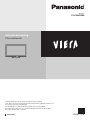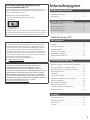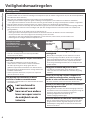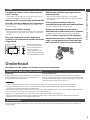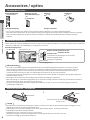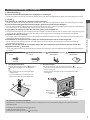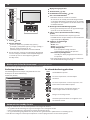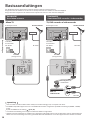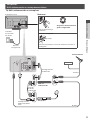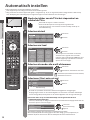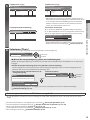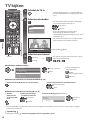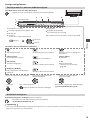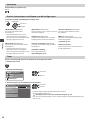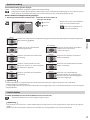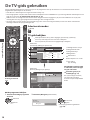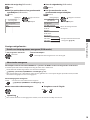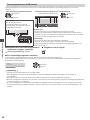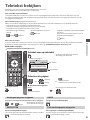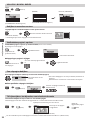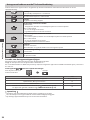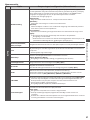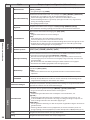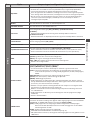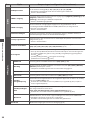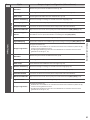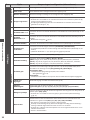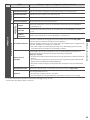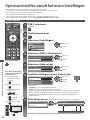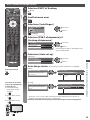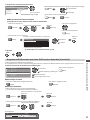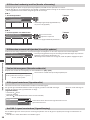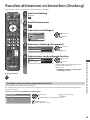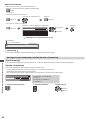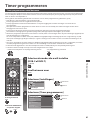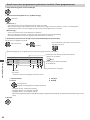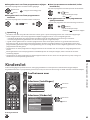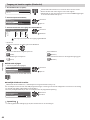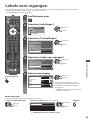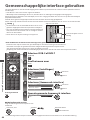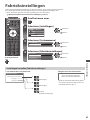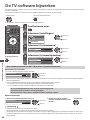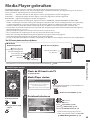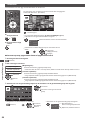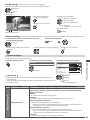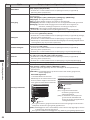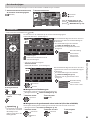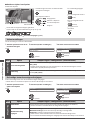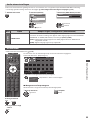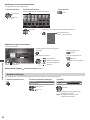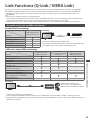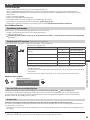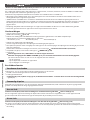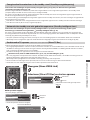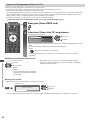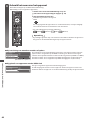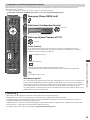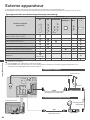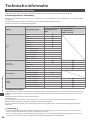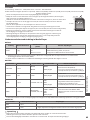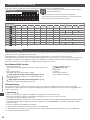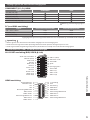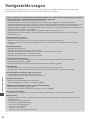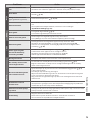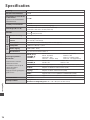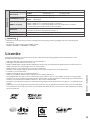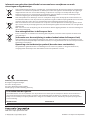Panasonic TXP42UX30E Handleiding
- Categorie
- Dvd spelers
- Type
- Handleiding

TQB0E2137B
M odelnr.
TX-P42UX30E
Gebruiksaanwijzing
Plasmatelevisie
H artelijk dank voor de aankoop van dit Panasonic-product.
L ees deze instructies aandachtig voordat u dit product gebruikt en bewaar ze
om ze later opnieuw te raadplegen.
D e afbeeldingen in deze handleiding zijn slechts een voorbeeld.
Z ie uw E
uropese Garantie als u contact wilt opnemen met uw plaatselijke
Panasonic-dealer voor assistentie.
Nederlands

2
Kennisgeving over DVB-functies
D eze TV is ontworpen om te voldoen aan de normen (toepasselijk vanaf augustus 2009) van DVB-T (MPEG2 en
MPEG4-AVC(H.264)) digitale aardse services en DVB-C (MPEG2 en MPEG4-AVC(H.264)) digitale kabelservices.
R aadpleeg uw lokale dealer voor de beschikbaarheid van DVB-T-services in uw gebied.
R aadpleeg uw kabelprovider voor de beschikbaarheid van DVB-C-services met deze tv.
•
D eze TV werkt mogelijk niet correct met een signaal dat niet voldoet aan de normen van DVB-T of DVB-C.
•
Afhankelijk van het land, het gebied, de zender en de serviceprovider, zullen niet alle functies beschikbaar zijn.
•
N iet alle CI-modules werken goed met deze tv. Raadpleeg uw serviceprovider over de beschikbare CI-module.
•
D eze TV zal mogelijk niet werken met een CI-module die niet is goedgekeurd door de serviceprovider.
•
Afhankelijk van de serviceprovider kunnen extra kosten worden aangerekend.
•
D e compatibiliteit met toekomstige DVB-services is niet gegarandeerd.
•
C ontroleer de recentste informatie over de beschikbare services op de volgende website. (alleen Engels)
http://panasonic.jp/support/global/cs/tv/
G eniet van een fantastisch multimedia-
aanbod
Geniet van een ruim multimedia-aanbod
C amcorder
V ersterker met
luidsprekersysteem
V ideorecorder
DVD-speler
Blu-ray-speler
DVD-recorder
Set-top box
SD-kaart

3
Inhoudsopgave
Belangrijke informatie
V eiligheidsmaatregelen ·························································4
O nderhoud ·················································································5
Quick Start-handleiding
Accessoires / opties ·································································6
B edieningsonderdelen ···························································8
B asisaansluitingen ································································ 10
Automatisch instellen ·························································· 12
Geniet van uw TV!
Basisfuncties
TV kijken ··················································································· 14
D e TV-gids gebruiken ·························································· 18
T eletekst bekijken·································································· 21
Externe invoer bekijken ······················································ 23
VIERA TOOLS gebruiken ······················································ 25
Werken met menufuncties ················································26
Geavanceerde functies
O pnieuw instellen vanuit het menu Instellingen ······ 34
K analen afstemmen en bewerken (DVB) ······················ 36
K analen afstemmen en bewerken (Analoog) ·············39
T imer programmeren ·························································· 41
K inderslot ················································································· 43
L abels voor ingangen ·························································· 45
G emeenschappelijke int
erface gebruiken ···················46
F abrieksinstellingen ····························································· 47
D e TV-software bijwerken ·················································· 48
M edia Player gebruiken ······················································ 49
L ink-functions (Q-Link / VIERALink) ······························· 57
Externe apparatuur ······························································· 66
Overige
T echnische informatie ·························································68
V eelgestelde vragen ·····························································72
Specificaties ············································································· 74
L icentie ······················································································ 75
Voorkom langdurige weergave van een
stilstaand beeld op de TV
D it kan resulteren in een permanent nabeeld (“nabeeld”). Dit
wordt niet beschouwd als een defect van het apparaat en valt
daarom niet onder de garantie.
V oorbeelden van stilstaande beelden
•
Programma-aanduidingen en andere logo’s
•
4 :3-beelden
•
V ideospelletjes
•
C omputerbeelden
T er voorkoming van een permanent nabeeld wordt het contrast
na enkele minuten automatisch verminderd als er geen signalen
worden verzonden of handelingen worden uitgevoerd. (p.72)
D it product is in licentie gegeven onder de AVC-
patentportfoliolicentie voor persoonlijk en niet-commercieel
gebruik door een consument voor (i) het coderen van video
in overeenstemming met de AVC-norm (“AVC Video”) en/of (ii)
het decoderen van AVC-video die werd gecodeerd door een
consument voor persoonlijke en niet-commerciële doeleinden
en/of werd verkregen via een videoleverancier die een licentie
heeft om AVC-video te leveren. Er is geen licentie verleend, ook
niet impliciet, voor enig ander gebruik.
G a voor meer informatie naar MPEGLA, LLC.
Zie http://www.mpegla.com.
ROVI CORPORATION EN/OF HAAR GERELATEERDE
FILIALEN ZIJN OP GEEN ENKELE MANIER AANSPRAKELIJK
VOOR DE CORRECTHEID VAN DE INFORMATIE IN HET
PROGRAMMASCHEMA VOORZIEN DOOR HET GUIDE PLUS+
SYSTEEM. IN GEEN GEVAL ZAL ROVI CORPORATION EN/OF HAAR
GERELATEERDE FILIALEN AANSPRAKELIJK GESTELD KUNNEN
WORDEN VOOR WINSTVERLIES, ZAKENVERLIES, OF INDIRECTE,
SPECIALE OF DAARUITVOLGENDE SCHADE IN RELATIE TOT DE
VOORZIENING OF GEBRUIK VAN IEDERE INFORMATIE, MATERIAAL,
OF DIENSTEN VAN HET GUIDE PLUS+ SYSTEEM.
http://www.europe.guideplus.com/

Veiligheidsmaatregelen
4
Veiligheidsmaatregelen
Waarschuwing
De stekker en het netsnoer
•
Steek de stekker van het netsnoer volledig in het stopcontact. (Als de stekker niet goed vast zit, kan dit warmte opwekken,
waardoor brand kan ontstaan.)
•
Z org voor een makkelijke toegang naar de stekker van de voedingskabel.
•
Steek de geaarde stekker altijd in een goed werkend geaard stopcontact, om elektrische schokken te voorkomen.
•
E en apparaat met KLASSE I-constructie moet met een geaarde stekker op een geaard stopcontact worden aangesloten.
•
R aak de stekker nooit met vochtige handen aan. (Dit kan elektrische schokken tot gevolg hebben.)
•
G ebruik alleen het netsnoer dat u bij deze TV hebt ontvangen. (Dit kan brand of elektrische schokken tot gevolg hebben.)
•
Z org ervoor dat het netsnoer niet beschadigd raakt. (Een beschadigd netsnoer kan brand of elektrische schokken tot
gevolg hebben.)
•
V erplaats de TV niet als de stekker nog in het stopcontact zit.
•
Plaats geen zware voorwerpen op het netsnoer en houd het netsnoer uit de buurt van hete voorwerpen.
•
Draai het netsnoer niet ineen, buig het niet overmatig en rek het niet uit.
•
Trek nooit aan het snoer. Houd bij het loskoppelen van het netsnoer, niet het snoer, maar de stekker vast.
•
G ebruik geen beschadigde stekkers of stopcontacten.
Verwijder de stekker
onmiddellijk uit het
stopcontact als u iets opvalt
dat niet normaal is.
220-240 V
wisselstroom,
50 / 60 Hz
Stroomvoorziening
•
D eze TV is ontworpen om te werken op 220-240 V
wisselstroom, 50/60 Hz.
Verwijder geen deksels en pas de tv NOOIT
zelf aan
•
D e achterste afdekplaat van de TV niet afhalen,
anders kunt u in contact komen met de onderdelen
die onder spanning staan. Er zijn geen door de
gebruiker repareerbare onderdelen aan de binnenkant.
(Hoogspanningsonderdelen kunnen ernstige elektrische
schokken veroorzaken.)
•
L aat het systeem controleren, aanpassen en repareren
door uw Panasonic-dealer.
Stel het toestel niet bloot aan direct
zonlicht of andere warmtebronnen
•
H et toestel niet blootstellen aan direct zonlicht of andere
warmtebronnen.
Laat om brand te
voorkomen nooit
kaarsen of een andere
bron van open vuur in
de nabijheid van de
televisie.
Niet blootstellen aan regen of hoge
vochtigheid
•
Om schade te vermijden die een elektrische schok of
brand tot gevolg kan hebben, de TV niet aan regen of
hoge vochtigheid blootstellen. Plaats geen voorwerpen
gevuld met vloeistof, zoals vazen, op de TV of erboven.
De TV mag niet blootgesteld worden aan druppelend of
spuitend water.
Stop geen vreemde objecten in de tv
•
L aat door de ventilatiegaten geen objecten in de TV
vallen. (Dit kan brand of elektrische schokken tot gevolg
hebben.)
Plaats de tv niet op schuine aflopende of
onstabiele ondergronden, en zorg ervoor
dat de tv niet over de rand van basis hangt
•
Als u dat wel doet, kan de TV eraf vallen of omvallen.
Gebruik uitsluitend de speciale standaards /
bevestigingsmaterialen
•
N iet gekeurde staanders of andere bevestigingen kunnen
onstabiliteit van de TV veroorzaken, letselgevaar. Vraag uw
Panasonic-dealer om het systeem te installeren.
•
G ebruik goedgekeurde standaards (p.7) /
muurbevestigingssteunen (p.6).
Houd SD-kaarten uit de buurt van kinderen
•
N et als andere kleine objecten, kunnen SD-kaarten door
jonge kinderen worden ingeslikt. Vewijder de SD-kaart
onmiddellijk na het gebruik en bewaar deze buiten het
bereik van kinderen.

Veiligheidsmaatregelen | Onderhoud
5
Let op
Verwijder de stekker uit het stopcontact als
u de
TV reinigt
•
H et reinigen van een apparaat waarop spanning staat, kan
elektrische schokken tot gevolg hebben.
Wanneer de TV voor een lange tijd niet wordt
gebruikt, haal de stekker uit het stopcontact
•
E en TV die uit is, gebruikt stroom zolang de stekker in het
stopcontact zit.
Vervoer de TV alleen rechtop
•
Wanneer u de TV vervoert met het beeldscherm omhoog of
omlaag gericht, kan dit schade veroorzaken aan de interne
circuits.
Zorg voor voldoende ruimte rondom het
systeem in verband met de warmte die wordt
uitgestraald
M inimale afstand
10
10
10 7
(cm)
•
B ehoud bij gebruik van
de standaard de ruimte
tussen de onderkant van
de TV en de vloer.
•
V olg bij gebruik van de
muurbevestigingssteun de
handleiding bij deze steun.
Blokkeer de ventilatie-openingen aan de
achterzijde niet
•
M et een krant, tafelkleed, gordijn, etc. afgedekte
ventilering kan oververhitting, brand of elektrische shock
veroorzaken.
Stel uw gehoor niet bloot aan een
overmatig hard geluid via de hoofdtelefoon
•
D e beschadiging kan onherstelbaar zijn.
Oefen geen krachtige druk uit op het
beeldscherm en houd het vrij van schokken
•
D it kan leiden tot schade die letsels kan veroorzaken.
De TV is zwaar. Verplaats de TV altijd met
twee of meer personen. Ondersteun de TV
zoals is aangegeven om te voorkomen dat
de TV omvalt of valt en letsel veroorzaakt.
Onderhoud
Verwijder eerst de stekker van het netsnoer uit het stopcontact.
Beeldscherm, Behuizing, Vloerstandaard
Regelmatig:
V eeg het oppervlak van het beeldscherm, de behuizing
of de voet voorzichtig af met een zachte doek om vuil
of vingerafdrukken te verwijderen.
Voor hardnekkig vuil:
B evochtig een zachte doek met schoon water of een opgelost
neutraal schoonmaakproduct (1 deel schoonmaakproduct op 100
delen water). Wring vervolgens de doek uit en veeg het opperv
lak
schoon. Droog vervolgens al het vocht af.
Let op
•
G ebruik geen harde doek of schrob niet te hard op het oppervlak. Dit kan krassen op het oppervlak veroorzaken.
•
Z org dat u het oppervlak van de TV niet blootstelt aan water of schoonmaakproducten. Wanneer een vloeistof
binnendringt in de TV, kan dit defecten veroorzaken.
•
Z org dat u de oppervlakken niet blootstelt aan insecticiden, oplosmiddelen, thinners of andere vluchtige stoffen. Hierdoor
kan de kwaliteit van het oppervlak afnemen of kan de verf afbladderen.
•
Z org dat u niet tikt of krast op het oppervlak met uw vingernagel of andere harde objecten.
•
Z org dat de behuizing en standaard niet gedurende langere tijd in contact blijven met een rubber of PVC substantie.
Hierdoor kan de kwaliteit van het oppervlak afnemen.
Netsnoerstekker
M aak de netsnoerstekker regelmatig schoon met een droge doek. Vocht en stof kunnen brand of elektrische schokken tot
gevolg hebben.

Quick Start-handleiding
Accessoires / opties
6
Accessoires / opties
Standaardaccessoires
Afstandsbediening
•
N2QAYB000487
TV
TV AV
jkl
ghi
mno
tuvpqrs
wxyz
abc def
Batterijen voor de
afstandsbediening (2)
•
R6
(zie hierna)
Netsnoer
(p.11)
Standaard
(p.7)
Gebruiksaanwijzing Europese Garantie
•
D e accessoires mogen niet allemaal samen worden geplaatst. Zorg dat u ze niet per ongeluk weggooit.
•
D it product bevat onderdelen die gevaarlijk kunnen zijn voor jonge kinderen (zoals plastic zakken), omdat ze per ongeluk
kunnen worden ingeslikt of het ademen kunnen belemmeren. Houd deze onderdelen buiten het bereik van jonge
kinderen.
Optionele accessoires
N eem contact op met de dichtsbijzijnde Panasonic-dealer om de aanbevolen optionele accessoires te kopen. Voor aanvullende
informatie raadpleegt u de handleiding van de optionele accessories.
Muurbevestigingssteun
•
TY-WK4P1RW
Achterzijde van TV
G aten voor installatie met de muurbevestigingssteun
400 mm
Diepte schroef: minimum 15 mm,
maximum 30 mm
Diameter : M8
300 mm
(Zijaanzicht)
Schroef voor het bevestigen van de tv op de
muurbevestigingssteun
( niet bij de tv geleverd)
Waarschuwing
•
Als u andere muurbevestigingssteunen gebruikt of zelf een muurbevestigingssteun probeert te installeren, loopt u
het risico op lichamelijke letsels en materiële schade. Om de veiligheid en goede prestaties te garanderen dient u de
muurbevestigingssteunen te laten monteren door uw dealer of een geautoriseerde installateur. Elke schade die is
veroorzaakt door het installeren door een onbevoegde installateur, zal uw garantie teniet doen.
•
L ees de instructies die bij de optionele accessoires zijn geleverd aandachtig door en zorg dat u deze stappen volgt om te
voorkomen dat de TV valt.
•
Wees tijdens de installatie heel voorzichtig met de TV om beschadiging te voorkomen.
•
Wees voorzichtig als u muurbevestigingssteunen aan de muur bevestigt. Controleer altijd of er geen elektrische kabels of
buizen door de muur lopen voordat u de steun ophangt.
•
Als de TV een langere periode niet wordt gebruikt, demonteer die dan van de vaste muurbevestiging om vallen en
verwonding te voorkomen.
Batterijen plaatsen / verwijderen
1
O pentrekken
H aakje
2
Plaats batterijen op de juiste
manier (+ of -)
Sluiten
Let op
•
B ij onjuiste plaatsing kunnen batterijen gaan lekken en roesten, waardoor de afstandsbediening beschadigd kan raken.
•
G ebruik geen oude en nieuwe batterijen door elkaar.
•
G ebruik geen verschillende batterijtypen door elkaar, bijvoorbeeld alkaline- en mangaanbatterijen.
•
G ebruik geen oplaadbare batterijen (Ni-Cd).
•
H oud batterijen niet in het vuur en haal ze niet uit elkaar.
D e batterijen mogen niet worden blootgesteld aan overmatige warmte, zoals zonlicht, vuur, enz.
•
D emonteer of wijzig de afstandsbediening niet.

Quick Start-handleiding
Accessoires / opties
7
De standaard bevestigen / verwijderen
Waarschuwing
De vloerstandaard niet demonteren of er wijzigingen in aanbrengen.
•
Als dit niet gebeurt, bestaat de kans dat het toestel omver valt en beschadigd wordt, hetgeen tot verwondingen kan leiden.
Let op
Gebruik alleen de standaard die u bij deze TV hebt ontvangen.
•
Als dit niet gebeurt, bestaat de kans dat het toestel omver valt en beschadigd wordt, hetgeen tot verwondingen kan leiden.
De vloerstandaard niet gebruiken als deze verbogen, gebarsten of anderszins beschadigd is.
•
Als u de vloerstandaard gebruikt wanneer deze beschadigd is, kan deze verder beschadigd raken, hetgeen tot verwondingen
kan leiden. Neem zo spoedig mogelijk contact op met uw Panasonic dealer.
Zorg er tijdens de montage voor dat alle schroeven goed worden vastgedraaid.
•
Als tijdens de montage niet alle schroeven goed zijn vastgedraaid, bestaat de kans dat de standaard niet stevig genoeg is om
de TV te dragen. Hierdoor kan het toestel omvallen en beschadigd raken, met mogelijk persoonlijk letsel tot gevolg.
Zorg dat de TV niet kan omvallen.
•
Als u tegen de TV stoot of kinderen op de vloerstandaard klimmen terwijl de TV erop is bevestigd, kan de TV omvallen, met
mogelijk persoonlijk letsel tot gevolg.
Het installeren en verwijderen van de TV dient door minimaal twee personen te worden uitgevoerd.
•
Als dit niet door minimaal twee personen wordt uitgevoerd, bestaat de kans dat de TV komt te vallen, met mogelijk
persoonlijk letsel tot gevolg.
Wanneer u de standaard van de tv verwijdert, mag u deze niet verwijderen op een andere manier dan met de hier
opgegeven methode. (zie hierna)
•
Als dit niet gebeurt, bestaat de kans dat de TV en/of standaard omvallen en beschadigd worden hetgeen tot verwondingen
kan leiden.
A
Montageschroef (4)
(zilver)
M5 × 20
B
Montageschroef (4)
(zwart)
M5 × 25
C
Opstaande pin
•
TBL5ZA3028
D
Steunplaat
•
TBL5ZX0030
1
De standaard monteren
G ebruik de montageschroeven
A
om stang
C
stevig te bevestigen aan de steunplaat
D
.
•
Z org ervoor dat de schroeven goed zijn
vastgedraaid.
•
Als u de schroeven verkeerd monteert,
kan de schroefdraad beschadigd raken.
A
D
C
V oorkant
2
De TV bevestigen
Z et de TV goed vast met de montageschroeven
B
.
•
Draai de vier montageschroeven eerst losjes vast en draai ze
daarna stevig aan.
•
V oer de werkzaamheden uit op een horizontale, vlakke
ondergrond.
D
B
O pening voor
montage van
standaard
(Aanzicht van onderen)
P ijlmerkteken
De standaard van de TV verwijderen
Z org dat u de standaard op de volgende manier verwijdert wanneer u de muurbevestigingssteun gebruikt of de TV
opnieuw inpakt.
1 Verwijder de montageschroeven
B
uit de TV.
2 Trek de standaard van de TV.
3 Verwijder de montageschroeven
A
uit de stang.

Bedieningsonderdelen
Quick Start-handleiding
1
15
16
18
19
20
21
22
23
25
26
27
17
24
2
4
6
11
3
5
7
8
9
10
12
13
14
8
Bedieningsonderdelen
Afstandsbediening
1
Aan / uit-schakelaar standby-stand
•
Activeert of beëindigt de standby-stand van de TV
2
[ Mediaspeler] (p.49)
•
Schakelt over naar SD-kaart kijk/luistermodus
3
[Hoofdmenu] (p.26)
•
O pent het hoofdmenu voor toegang tot het menu
Beeld, Geluid en Instellingen
4
Beeldverhouding (p.17)
•
Wijzigt de beeldverhouding
5
Informatie (p.15)
•
G eeft kanaal- en programma-informatie weer
6
VIERATOOLS (p.25)
•
G eeft speciale functiepictogrammen weer voor snelle
toegang
7
[Menu VIERA Link] (p.61)
8
OK
•
B evestigt selecties en keuzes
•
Schakelt over naar de geselecteerde kanaalpositie
•
T oont de kanaallijst
9
[Menu Opties] (p.16)
•
E envoudige optionele instellen voor weergave,
geluid, enz.
10
Teletekst (p.21)
•
Schakelt over naar de teletekstmodus
11
Ondertitels (p.15)
•
G eeft ondertitels weer
12
Nummertoetsen
•
Schakelt over op een ander kanaal of andere
teletekstpagina
•
Stelt tekens in
•
Schakelt de TV in vanuit de standby-stand (Ongeveer
1 seconde ingedrukt houden)
13
Geluid uitgeschakeld
•
Z et het geluid uit of aan
14
Volume omhoog / omlaag
15
Selecteert de ingangsmodus
•
TV - schakelt tussen DVB-C / DVB-T / analoge modus
(p.14)
•
AV - schakelt over op de AV-ingangsmodus die is
geselecteerd in de lijst met ingangssignalen
(p.23)
16
Rechtstreekse TV-opname (p.59,61)
•
N eemt programma’s rechtstreeks op een DVD-
recorder / videorecorder met Q-Link- of VIERA Link-
aansluiting op
17
Herstellen (p.26)
•
H erstelt de beeld- en geluidsinstellingen naar hun
standaardwaarden
18
Verlaten
•
T erug naar het normale weergavescherm
19
Programmagids (p.18)
20
Cursortoetsen
•
V oor selecties en aanpassingen
21
Terug
•
T erug naar het vorige menu / de vorige pagina
22
Gekleurde toetsen
(rood-groen-geel-blauw)
•
V oor selectie, navigatie en gebruik van verschillende
functies
23
Vastzetten
•
Z et het beeld stil / geeft het vrij (p.16)
•
Z et de huidige teletekstpagina vast (teletekstmodus)
(p.21)
24
Index (p.21)
•
T erug naar de indexpagina van teletekst
(teletekstmodus)
25
Laatst bekeken (p.17)
•
Schakelt naar het eerder bekeken kanaal of
invoermodus
26
Kanaal omhoog / omlaag
27
Aangesloten apparatuurgebruik (p.24, 54, 64)

Bedieningsonderdelen
Quick Start-handleiding
9
T V
1
6
2
3
4
5
7
8 9 10
1
CI-sleuf (p.46)
2
Functie selecteren
•
[Volume] / [Kontrast] / [Helderheid] / [Kleur] /
[Scherpte] / [Tint] (NTSC-signaal) / [Laag]
∗
/ [Hoog]
∗
/
[Balans] / [Auto set-up] (p.34, 35)
∗
[Muziek] of [Spraak] modus in het menu Geluid
3
K anaal omhoog / omlaag, waarde wijzigen (bij gebruik
van de F-knop), inschakelen van de TV (druk ongeveer
1 seconde op een van de knoppen bij gebruik in
standby-stand)
4
Wijzigt de ingangsmodus
5
SD-kaartsleuf (p.49)
6
Hoofdtelefoonaansluiting (p.67)
7
Aan / uit-hoofdschakelaar
•
G ebruiken om de tv in of uit te schakelen.
Als u de TV in de standby-stand hebt uitgeschakeld
via de afstandsbediening, wordt de TV in de standby-
stand gezet als u het apparaat inschakelt met de aan/
uit-hoofdschakelaar.
8
Ontvanger afstandsbedieningssignalen
•
Plaats geen voorwerpen tussen de signaalontvanger
op de TV en de afstandsbediening.
9
C.A.T.S.-sensor (Contrast Automatic Tracking
System)
•
D etecteert helderheid voor aanpassing van de
beeldkwaliteit als de [Eco mode] in het menu Beeld is
ingesteld op [Aan] (p.27)
10
Voedings- en timerlampje
•
Rood : Standby
Groen : Aan
Oranje : Timer programmeren aan
Oranje (knipperend) :
Er is een opname bezig met Timer
programmeren of DirecteTV-opname
Rood met oranje knipperend :
Standby van Timer programmeren of Directe
TV-opname
•
H et lampje knippert wanneer de TV een commando
van de afstandsbediening ontvangt.
Werken met de beeldschermmenu’s - Bedieningsinstructies
V eel T
V-functies zijn toegankelijk via de beeldschermmenu’s.
Bedieningsinstructies
D e bedieningsinstructies helpen u bij het bedienen met
behulp van de afstandsbediening.
V oorbeeld: [Geluid]
Geluid
G eluidsfunctie
Muziek
U it
U it
30cm en meer
L aag
0
0
11
H oog
B alans
H oofdtel. Volume
Surround
Automatisch volumebereik
V olume Correctie
Speakerafstand tot muur
1 /2
0
0
K ies
V erlaten
P agina omhoog
Wijzigen
T erug naar
P agina omlaag
B edieningsinstructies
De afstandsbediening gebruiken
MENU
H et hoofdmenu openen
D e cursor verplaatsen / een menuoptie
selecteren
D e cursor verplaatsen / niveaus aanpassen / een
keuze maken uit beschikbare opties
H et menu openen / instellingen opslaan na
aanpassingen of het instellen van opties
RETURN
T erug naar het vorige menu
EXIT
H et menusysteem afsluiten en terugkeren naar
het normale scherm
Automatische standby-functie
D e TV gaat automatisch naar de stand-bymodus in de volgende situaties:
•
er is gedurende 30 minuten geen signaal ontvangen in de analoge TV-modus
•
[Timer TV uitschakelen] is ingesteld in het menu Instellingen (p.16)
•
er is geen bewerking uitgevoerd voor de periode die is geselecteerd in [Automatisch in Stand-by] (p.33)
•
D eze functie heeft geen invloed op het opnemen van Timer programmeren en Directe TV-opname.

Basisaansluitingen
Quick Start-handleiding
10
Basisaansluitingen
D e afgebeelde externe apparatuur en kabels worden niet bij de TV meegeleverd.
Z org ervoor dat de stekker van de TV niet in het stopcontact zit als u kabels aansluit of loskoppelt.
Z org ervoor dat u altijd eerst de stekker uit het stopcontact haalt als u het netsnoer loskoppelt.
Voorbeeld 1
Voorbeeld 2
Aansluiten antenne
Aansluiten DVD-recorder / videorecorder
Alleen TV
Achterzijde van TV
Kabel
Aardse antenne
220-240 V
wisselstroom
50/60 Hz
N etsnoer
(meegeleverd)
RF-kabel
TV, DVD-recorder of videorecorder
RF IN
RF OUT
Achterzijde van TV
Kabel
Aardse antenne
220-240 V
wisselstroom
50/60 Hz
N etsnoer
(meegeleverd)
RF-kabel
RF-kabel
DVD- of
videorecorder
V olledig bedrade
SCART-kabel
Opmerking
•
Sluit een DVD-recorder/videorecorder met Q-Link-ondersteuning (p.59) aan op AV1 van de TV.
•
E en HDMI-compatibel apparaat kan via een HDMI-kabel worden aangesloten op HDMI-aansluitingen (HDMI1 / HDMI2)
(p.67).
•
Q-Link en VIERA-link aansluiting (p. 57, 58)
•
L ees ook de handleiding van het apparaat dat moet worden aangesloten.
•
H oud de TV uit de nabijheid van elektronische apparatuur (videoapparatuur, enz.) of apparatuur met een infraroodsensor.
Anders kan zich vervorming van beeld / geluid voordoen of het bedienen van andere apparatuur kan worden verstoord.

Basisaansluitingen
Quick Start-handleiding
11
Voorbeeld 3
DVD-/videorecorder en set-top box aansluiten
TV, DVD-/videorecorder en set-top box
RF IN
RF OUT
Achterzijde van TV
Aardse antenne
N etsnoer
(meegeleverd)
220-240 V
wisselstroom
50/60 Hz
V olledig bedrade
HDMI-compatibele
kabel
V olledig
bedrade
SCART-kabel
V olledig bedrade
SCART-kabel
Set-top box
DVD- of
videorecorder
RF-kabel
RF-kabel
Kabel
Netsnoer
Duw tot beide palletjes
vastklikken
Zorg ervoor dat het netsnoer
goed is aangesloten.
Van de TV verwijderen:
palletjes
Druk op beide palletjes en trek aan stekker om netsnoer te
ontkoppelen

Automatisch instellen
Quick Start-handleiding
12
Automatisch instellen
U kunt automatisch TV-kanalen opzoeken en opslaan.
•
D eze stappen zijn niet nodig als uw dealer de TV heeft ingesteld.
•
Z org ervoor dat de externe apparatuur goed is aangesloten (p.10, 11) en ingesteld (indien nodig) voordat u Auto set-up
start. Raadpleeg de handleiding bij het aangesloten apparaat voor informatie over instellingen.
TV
1
Steek de stekker van de TV in het stopcontact en
schakel de TV in
•
H et beeld verschijnt na enkele seconden
•
Als de rode LED op de tv verschijnt, drukt u gedurende 1
seconde op de Aan / uit-schakelaar voor de standby-stand op de
afstandsbediening.
2
Selecteer de taal
Menüsprache
Deutsch D anskPolskiSrpski
E nglish Svenska č eština Hrvatski
Français N orsk Magyar Slovenščina
Italiano Suomi Slovenčina Latviešu
E spañol Türkçe Български eesti keel
P ortuguês Еλληνικά RomânăLietuvių
N ederlands
selecteren
instellen
3
Selecteer uw land
Land
Duitsland D enemarken P olen
O ostenrijk Zweden T sjechië
Frankrijk Noorwegen H ongarije
I talië Finland Slovakije
Spanje Luxemburg Slovenië
P ortugal België
E stland Zwitserland Nederland
L ithouwen M alta Tu
rkije
Overige A ndorra Griekenland
Kroatië
selecteren
instellen
•
Afhankelijk van het land dat u selecteert,
selecteert u de regio of slaat u het PIN-
nummer voor het kinderslot (“0000” kan niet
worden opgeslagen) op door de instructies
op het scherm te volgen.
4
Selecteer de modus die u wilt afstemmen
D
A
TV-signaal kiezen
DVB-C
DVB-T
Analoog
Start auto set-up
afstemmen / afstemmen overslaan
selecteren
: afstemmen (beschikbare kanalen zoeken)
: afstemmen overslaan
5
Selecteren [Start auto set-up]
D
A
TV-signaal kiezen
DVB-C
DVB-T
Analoog
Start auto set-up
openen
selecteren
•
V ia Auto set-up worden TV-kanalen automatisch opgezocht en opgeslagen.
D e opgeslagen kanalen en de sorteervolgorde van de kanalen verschillen afhankelijk
van het land, gebied, zendsysteem en de omstandigheden voor de signaalontvangst.
Het scherm Auto set-up verschilt afhankelijk van het geselecteerde land.
1 [DVB-C Netwerkinstellingen]
•
Selecteer, afhankelijk van het geselecteerde land, uw kabelmaatschappij vooraf door de
instructies op het scherm te volgen.
DVB-C Netwerkinstellingen
Frequentie
Auto
N etwerk ID
Start auto set-up
Auto
openen
selecteren
[Start auto set-up]
jkl
ghi
mno
tuvpqrs
wxyz
abc def
G ewoonlijk ingesteld op [Frequentie] en [Netwerk ID] op [Auto].
Wanneer [Auto] wordt niet weergegeven of indien nodig, ga naar [Frequentie] en
[Netwerk ID] zoals omschreven door uw kabelprovider met nummert
oetsen.

Automatisch instellen
Quick Start-handleiding
13
5
2 [DVB-C auto set-up] 3 [DVB-T auto set-up]
Z oeken
Nr.
1
2
3
K anaalnaam
CBBC Channel
BBC
Radio Wales
E4
Type
Gratis tv
Gratis tv
Gratis tv
Kwal.
100
100
100
Gratis tv: 3
Betaal tv: 0 Radio: 0
DVB-C auto set-up
V oortgang
D it duurt ongeveer 3 minut
en.
0% 100%
Z oeken
K an.
62
62
62
K anaalnaam
CBBC Channel
BBC
Radio Wales
E4
Type
Gratis tv
Gratis tv
Gratis tv
Kwal.
100
100
100
Gratis tv: 4
Betaal tv: 0 Radio: 0
DVB-T auto set-up
V oortgang
D it duurt ongeveer 3 minut
en.
CH 5 69
62 Cartoon Nwk Gratis tv 100
•
Afhankelijk van het land dat u selecteert, wordt het scherm
voor de kanaalselectie weergegeven na de DVB-T Auto set-up
als er meerdere kanalen hetzelfde logische kanaalnummer
hebben. Selecte
er het kanaal van uw voorkeur of sluit het
scherm voor automatische selecties af.
4 [Analoge ATP/ACI afstemming] 5 Voorkeuze downloaden
Z oeken
K an.
CH 29
CH
33
K anaalnaam
BBC1
A naloog: 2
Analoge ATP/ACI afstemming
D it duurt ongeveer 3 minuten.
Scannen
CH
2 CC 1 41 78
Als er een Q-Link, VIERALink of gelijkwaardige technologie
(p.59, 60) compatibele recorder is aangesloten, worden kanaal,
taal, land / regio automatisch gedownload naar de recorder.
Overdracht voorkeuze gegevens
Even geduld a.u.b.
0% 100%
Afstandsbediening niet beschikbaar
•
A l s het downloaden niet is gelukt, kunt u dat later opnieuw
proberen via het menu Instellingen. [Download] (p.30)
6
Selecteren [Thuis]
Selecteer de weergaveomgeving [Thuis] voor gebruik in uw thuisomgeving.
Selecteer weergave omgeving.
T huis Winkel
instellen
selecteren
■ [Winkel] De weergaveomgeving (alleen voor winkelweergave)
[ Winkel] De weergaveomgeving is de demonstratiemodus die wordt gebruikt om de hoofdfuncties van deze TV uit
te leggen.
Selecteer de weergaveomgeving [Thuis] voor gebruik in uw thuisomgeving.
•
U kunt terugkeren naar het selectiescherm voor de weergaveomgeving in de fase van het bevestigingsscherm
Winkel en het selectiescherm Automatische demo Uit / Aan.
1 Keer terug naar het selectiescherm voor de
weergaveomgeving
2 Selecteren [Thuis]
Selecteer weergave omgeving.
T huis Winkel
instellen
selecteren
Winkel
U heeft de winkel-modus geselecteerd
RETURN
Automatische demo
U it A an
Om de weergaveomgeving later te wijzigen, moet u alle instellingen initialiseren via Fabrieksinstellingen.
[Fabrieksinstellingen](p.47)
Auto set-up is voltooid en uw TV is klaar voor gebruik.
Als het afstemmen is mislukt, moet u de aansluiting van de RF-kabel controleren en daarna de instructies op het scherm
volgen.
•
Om het kanalenoverzicht in één oogopslag te controleren “De TV-gids gebruiken” (p.18)
•
K analen bewerken of verbergen(overslaan) “Kanalen afstemmen en bewerken” (p.36 - 40)
•
Alle kanalen opnieuw afstemmen [Auto set-up](p.34, 35)
•
D e beschikbare TV-modus later toevoegen [Voeg TV-signaal toe] (p.31, 32)
•
Alle instellingen initialiseren [Fabrieksinstellingen](p.47)

TV kijken
14
TV kijken
RETURN
DIRECT TV REC
N
AV
SD CARD
INDEX
TEXT
PROGRAMME
jkl
ghi
mno
tuvpqrs
wxyz
abc def
MENU
ASPECT
INPUT
TV
OPTION
HOLD
STTL
LAST VIEW
EXIT
V olume
1
Schakel de TV in
•
H oud de knop ongeveer 1 seconde ingedrukt
•
D e aan/uit-hoofdschakelaar moet op Aan staan.
(p.9)
2
Selecteer de modus
TV
•
D e selecteerbare modi verschillen afhankelijk
van de opgeslagen kanalen (p.12).
TV keuze
DVB-C
DVB-T
A
naloog
openen
selecteren
•
U kunt de modus ook selecteren door
herhaaldelijk op de TV-toets op de
afstandsbediening of op het zijpaneel van de TV
te drukken. (p.9)
1 BBC ONE WALES
20:35
Coronation Street
20:00 - 20:55
Nu
Alle DVB-T kanalen
Wijzig categorie
Voor info drukken
I nformatiebalk (p.15)
•
Als het menu [TV keuze] niet verschijnt, drukt u
op de TV-toets om de modus te kiezen.
3
Selecteer een kanaal
omhoog
omlaag
of
jkl
ghi
mno
tuvpqrs
wxyz
abc def
•
E en kanaal selecteren dat uit meer dan 2 cijfers
bestaat, bijvoorbeeld 399
def
wxyz
wxyz
■ Selecteren uit de kanaallijst
Alle DVB-T kanalen
C artoon Nwk
BBC Radio Wales
BBC Radio Cymru
BBC ONE Wales
BBC THREE
BBCi
CBBC
Channel
6
7
8
1
2
3
4
Sorteren 123….
kijken
kanaal selecteren
•
K analen in alfabetische
volgorde plaatsen
(Rode)
•
E en andere categorie kiezen
(Blauwe)
■ Een kanaal selecteren via de informatiebalk (p.15)
1 Geef de informatiebalk weer als u deze niet ziet 2 Selecteer het kanaal als de balk in beeld is
kijken
kanaal selecteren
■ Een kanaal selecteren via de TV-gids (p.18)
1 Geef de
elektronische
programmagids
weer
2 Selecteer het huidige
programma of kanaal
selecteren
openen
3 Selecteren [Weergave] (DVB-modus)
D as Erste
19:30- 20:00
Weergave T imer programmeren
kijken
selecteren
•
H et is mogelijk dat u de postcode moet invoeren of bijwerken, afhankelijk van het land dat u selecteert (p.12). Volg de
instructies in het bericht.
Opmerking
•
B etaaltelevisie kijken “Gemeenschappelijke interface gebruiken” (p.46)

TV kijken
15
Overige nuttige functies
Verschijnt ook als u naar een ander kanaal gaat
Verschijnt ook als u naar een ander kanaal gaat
•
T ijdindicator voor de voortgang van het geselecteerde programma
1 ZDF
Radio 20:35
Coronation Street
20:00 - 20:55
Nu
Alle DVB-T kanalen
Wijzig categorie
Voor info drukken
45
Dolby D+
Versleuteld
V oorbeeld: DVB
1
2 3 4
5
6
7
1
K anaalpositie en -naam
5
Programma
2
K anaaltype ([Radio], [Data], [HDTV], enz.)
6
B egintijd/Eindtijd (DVB)
3
Huidige tijd
K anaalnummer, enz. (analoog)
4
C ategorie
•
E en andere categorie kiezen (DVB)
7
B eschikbare functies / Betekenis van berichten (DVB)
(Blauwe)
instellen
selecteren
Beschikbare functies / Betekenis van berichten
G eluid uitgeschakeld
O ndertitelingsservice beschikbaar
M eerdere audio- en videosignalen
beschikbaar
[Slecht signaal]
Slechte kwaliteit tv-signaal
T eletekstservice beschikbaar
[Stereo], [Mono]
Audiomodus
[Versleuteld]
G ecodeerd programma
M eerdere audiotracks beschikbaar
1 - 90
R esterende timertijd
•
I nformatie over instellingen
(p.16)
[Dolby D+], [Dolby D]
D olby Digital Plus- of Dolby Digital-
audiotrack
M eerdere videotracks beschikbaar
•
E en ander ingesteld kanaal bekijken
•
H et kanaal bekijken dat op de
informatiebalk staat
•
I nformatie over het volgende
programma (DVB)
•
V erbergen
•
Extra informatie (DVB)
•
E en time-out instellen voor de balkweergave
EXIT
(nogmaals drukken om de balk te verbergen)
[Timeout balkweergave] (p.32)
Ondertitels weergeven
Ondertitels weergeven / verbergen (indien beschikbaar)
STTL
•
E en andere taal voor DVB selecteren (indien beschikbaar)
[Voorkeur Ondertitels] (p.32)
Opmerking
•
Als u in de analoge modus op de STTL-toets drukt, gaat u naar een favoriete pagina van de teletekstservice (p.21). Druk op
EXIT om terug te keren naar de TV-modus.

TV kijken
16
Vastzetten
Zet het beeld stil / geeft het vrij
HOLD
Geef de selecteerbare instellingen voor de huidige status
Controleer of wijzig onmiddellijk de huidige status
OPTION
•
Wijzigen
wijzigen
selecteren
[Multi Video] (DVB-modus)
Selecteert het beeld (indien
beschikbaar)
•
D eze instelling staat niet in het
geheugen en zal niet terugkeren
naar de standaard instelling als u het
huidige programma verlaat.
[Multi Audio] (DVB-modus)
Selecteert de soundtracktaal (indien
beschikbaar)
•
D eze instelling staat niet in het
geheugen en zal niet terugkeren
naar de standaard instelling als u het
huidige programma verlaat.
[Dual Audio] (DVB-modus)
H iermee kunt u stereo / mono selecteren
(indien beschikbaar)
[Subkanaal] (DVB-modus)
Selecteert het subkanaal in een multi-
feedprogramma (indien beschikbaar)
[Taal van ondertitels] (DVB-modus)
Selecteert de ondertitelingstaal (indien
beschikbaar)
[Teletekst instelling]
Stelt de teleteksttaal in
[Instellingen] (p.32)
[Taal van teletekst] (DVB-modus)
Selecteert de teleteksttaal (indien
beschikbaar)
[MPX] (Analoge modus)
Selecteert de multiplex-geluidsmodus
(indien beschikbaar)
[Geluid] (p.29)
[Volume Correctie]
Stelt het volume van één kanaal of van
de ingangsmodus in
Timer
De TV na een bepaalde periode automatisch in stand-bymodus zetten
1 Geef het menu weer
MENU
2 Selecteren [Instellingen]
Hoofdmenu
Beeld
Geluid
Instellingen
openen
selecteren
3 Selecteren [Timer TV uitschakelen] en stel de tijd in
Instellingen
1 /2
T imer programmeren
T imer T
V uitschakelen
Econavigatie
L ink inst
ellingen
K inderslot
DVB-T afstemmenu
T aal
Tv instellingen
G emeensch. interface
U it
instellen
selecteren
•
A nnuleren Instellen op [Uit] of de TV uitschakelen.
•
R esterende tijd controleren
“Verschijnt ook als u naar een ander kanaal gaat” (p.15)
•
Als de resterende tijd minder is dan 3 minuten, blijft de aanduiding knipperen op
het scherm.

TV kijken
17
Beeldverhouding
De beeldverhouding (grootte) wijzigen
ASPECT
G eniet van beelden in optimale grootte en beeldverhouding.
Programma’s bevatten gewoonlijk het “Controlesignaal voor verhouding” (breedbeeldsignaal, enz.). Op basis hiervan
wordt automatisch de beeldverhouding voor de “Controlesignaal voor verhouding” gekozen (p.68).
■ De beeldverhouding handmatig wijzigen
1 Geef de lijst met beeldverhoudingen weer 2 Selecteer de modus tijdens de
weergave van de lijst
ASPECT
Beeldverhouding kiezen
Auto
16:9
14:9
Juist
4 :3
4 :3 volledig
Z oom1
Z oom2
Z oom3
K ies
V erlaten
T erug naar
Wijzigen
L ijst met beeldverhoudingen
opslaan
selecteren
•
U kunt tevens alleen met de ASPECT-
toets een andere modus kiezen.
ASPECT
(Druk net zo lang totdat u de
gewenste modus ziet)
[Auto]
Automatisch wordt de beste beeldverhouding geselecteerd en wordt het beeld schermvullend gemaakt.
M eer informatie (p.68)
[16:9] [4:3 volledig]
G eeft direct een 16:9-beeld zonder
vervorming (anamorf).
G eeft een 4:3-beeld dat in de breedte is
vergroot en het scherm vult.
•
Alleen HD-signaal
[14:9] [Zoom1]
G eeft een standaard 14:9-beeld zonder
vervorming.
G eeft een 16:9 letterbox- of 4:3-beeld
zonder vervorming.
[Juist] [Zoom2]
G eeft een schermvullend 4:3-beeld.
Alleen aan de linker- en rechterrand ziet u
dat het beeld is uitgerekt.
G eeft een 16:9 letterboxbeeld (anamorf)
zonder vervorming.
[4:3] [Zoom3]
G eeft een standaard 4:3-beeld zonder
vervorming.
G eeft een 2,35:1 letterboxbeeld
(anamorf ) zonder vervorming. Bij16:9
wordt het maximale beeld weergegeven
(met lichte vergroting).
Opmerking
•
B eeldverhouding is vast ingesteld op [16:9] wanneer [Beeld Instelling] is ingesteld op [Spel] in het menu Beeld.
•
N iet beschikbaar in teletekstservice.
•
I n het geheugen kunnen aparte beeldverhoudingen worden opgeslagen voor SD- (Standard Definition) en voor HD-signalen
(High Definition).
Laatst bekeken
Schakelt gemakkelijk naar het eerder bekeken kanaal of invoermodus
LAST VIEW
•
O pnieuw indrukken om naar de huidige weergave te gaan.
Opmerking
•
H et schakelen van het kanaal is niet beschikbaar tijdens het opnemen via Timer programmeren, indien Directe TV- opname
bezig is.
•
M inder dan 10 seconden kijken, wordt niet beschouwd als het vorige bekeken kanaal of de invoermodus.

De TV-gids gebruiken
18
De TV-gids gebruiken
D e TV-gids (EPG) biedt op het scherm een lijst van de programma’s die op dit moment en in de komende week worden
uitgezonden (afhankelijk van de zenders).
•
D eze functie is afhankelijk van het geselecteerde land (p.12).
•
H et is mogelijk dat u de postcode moet invoeren of bijwerken om het GUIDE Plus+-systeem te gebruiken afhankelijk van het
land dat u selecteert. “Advertentie weergeven” (p.19)
•
DVB-T-kanalen en analoge kanalen worden in één TV-gidsscherm weergegeven. [D] staat voor DVB-T-kanaal en [A] voor
analoog kanaal. Er zijn geen programmavermeldingen voor analoge kanalen.
•
Als de TV voor het eerst wordt ingeschakeld of langer dan een week is uitgeschakeld, kan het even duren voordat u de
volledige elektronische programmagids ziet.
DIRECT TV REC
MENU
N
ASPECT
AV
SD CARD
jkl
ghi
mno
tuvpqrs
wxyz
abc def
INDEX HOLD
STTLTEXT
LAST VIEW
PROGRAMME
REC
RETURN
EXIT
INPUT
TV
OPTION
■
Terug naar de TV
EXIT
1
Selecteer de modus
(p.14)
TV
2
TV-gids bekijken
•
Druk opnieuw om de lay-out te wijzigen ([Landschap] / [Portret]).
G a naar [Landschap] om meer kanalen te bekijken.
G a naar [Portret] om één kanaal tegelijkertijd te bekijken.
GUIDE
OPTION
Programma gids: Landschap
Woe 27.10.2010
10:46
1 BBC ONE
20:00 - 20:30 DIY SOS : We open in the Battersbys
T ijd:
D as Erst
e DIY SOS T he Bill Red Cap
H ot Wars H oliday Program
Emmerdal. C oronation Street T he Bill
10 O’ clock News BBC Pepsi Char. G ood bye
P anorama Spring watch C oast
I’m A Celebrity Pop Idol News
Rugby 15 To 1
The Bill
D BBC ONE 1
D
BBC THREE 7
D E4 14
D BBC FOUR 70
D BBC 2W 72
D BBCi
105
D BBC Radi
719
19:30 20:00 20:30 21:00
Woe 27.10.2010
Alle categorieën Alle kanalen
K anaal kiezen
T imer programmeren
V erlaten
Programma kiezen
T erug naar
-24
uur +24 uur Programma type C ategorie
I nfo
Wijzig weergave mode
K ies verwijzen
P agina omhoog
P agina omlaag
V oorbeeld:
[Landschap] (Weergave per kanaal)
3
1
5
2
4
6
V oorbeeld:
[Portret] (Weergave per tijdstip)
7
GUIDE
OPTION
Programma gids: Portret
Woe 27.10.2010
10:46
Woe 27.10.2010
Alle categorieën Alle kanalen
Programma kiezen
T imer programmeren
V erlaten
K anaal kiezen
T erug naar
+24
uur Programma type C ategorie
I nfo
Wijzig weergave mode
K ies verwijzen
P agina omhoog
P agina omlaag
D as Erst
e 19:30-20:00
20:00-20:30
20:30-21:00
21:00-22:00
22:00-23:00
23:00-23:30
23:30-00:00
DIY SOS
T he Bill
R ed Cap
L ive junction
POP 100
Rugby
D BBC ONE 1
D BBC THREE 7 D E4 14 D BBC FOUR 70
1
Huidige datum en tijd
2
Programmadatum
3
Programmatijd
4
Programma
5
Advertentie
6
K anaalpositie en -naam
7
[D] : DVB-T
[A] : Analoog
Afhankelijk van het land dat
u selecteert, kunt u het type
TV-gids selecteren
[Voorkeur gids] in [Tv
instellingen] (p.32)
Als u [Kanaallijst] selecteert,
verschijnt de kanaallijst
wanneer u op de knop GUIDE
drukt.
■ Het programma bekijken
1 Selecteer het huidige programma
of kanaal
2 Selecteren [Weergave] (DVB-modus)
selecteren
openen
D as Erste
19:30- 20:00
Weergave T imer programmeren
kijken
selecteren
•
T imerprogrammeren gebruiken
(p.20)

De TV-gids gebruiken
19
■ Naar de vorige dag (DVB-modus)
(Rode)
■ Een lijst metkanalen van het geselecteerde
type bekijken (DVB-modus)
(Gele)
.
.
.
.
.
.
Programma type
Alle categorieën
Alle categorieën
Film
Nieuws
(Typelijst)
bekijken
type selecteren
■ Naar de volgende dag (DVB-modus)
(Groene)
■ Een lijst metkanalen van de
geselecteerdecategorie bekijken
(Blauwe)
Categorie
Alle kanalen
Alle kanalen
Alle DVB-T kanalen
Alle analoge kanalen
Gratis tv
Betaal tv
HDTV
Gratis radio
Betaal radio
Favoriet 1
Favoriet 2
Favoriet 3
Favoriet 4
(Categorielijst)
•
E en lijst met favoriete kanalen
weergeven (p.36)
Alleen de analoge kanalen
verschijnen
bekijken
categorie selecteren
Overige nuttige functies
Details van het programma weergeven (DVB-modus)
1
Het programma selecteren 2 Informatie bekijken
selecteren
•
Druk opnieuw om terug te keren naar de TV-gids.
Advertentie weergeven
Afhankelijk van het land wordt het GUIDE Plus+-systeem in de DVB-T-modus of analoge modus ondersteund
U moet de postcode invoeren of bijwerken. Volg de instructies in het bericht.
•
U kunt deze ook handmatig instellen via het menu Instellingen
[Update] / [Postcode] in [GUIDE Plus+ Instellingen] (p.33)
•
V oer uw postcode in als u deze functie voor het eerst gebruikt. Als u een onjuiste of geen postcode invoert, worden
advertenties mogelijk niet correct weergegeven.
Advertentiegegevens weergeven
OPTION
•
D e meest recente advertentie weergeven
[Update] in [GUIDE Plus+ Instellingen] (p.33)
■ Naar een andere advertentie gaan ■ Terugkeren naar de TV-gids
OPTION
of
RETURN
Opmerking
•
Als u continu de meest recente gegevens wilt zien, laat u de TV in de standby-stand staan.

De TV-gids gebruiken
20
Timer programmeren (DVB-modus)
T imer programmeren is een timer die u herinnert aan het bekijken of opnemen van het programma naar een externe
recorder.
1 Het verwachte programma selecteren
2 Selecteer de functie ([Externe rec.] of [Herinnering])
selecteren
instellen
09
-- - --/-- --:-- --:--
--/-- --:-- --:--
-- - --/-- --:-- --:--
-- - --/-- --:-- --:--
--/-- --:-- --:-----
---
---
---
---
Timer programmeren
Functie Nr. Kanaalnaam Datum Start Einde
Woe 27.10.2010 10:46
I nfo
V erlaten
K ies timer
T erug naar
Wissen
T imer bewerken
P agina omhoog
1 /1
P agina omlaag
BBC ONE
Externe rec.
Woe 27.10.2010 20:00
(30 min.)
(--- min.)
(--- min.)
(--- min.)
(--- min.)
20:30 D 1
<TIMER>
( Scherm Timer programmeren)
opslaan
selecteren
D e LED wordt oranje als
Timerprogrammeren is ingesteld.
(De oranje LED zal knipperen als Timer
programmeren bezig is.)
LED
[Externe rec.] :
v oor het opnemen van een programma op de externe recorder
Wanneer de starttijd nadert, wordt het kanaal automatisch overgeschakeld
en worden er video- en audiosignalen uitgevoerd. 2 minuten voor de starttijd
verschijnt een herinneringsbericht als u tv kijkt.
[Herinnering] :
om u eraan te herinneren een programma te bekijken
Wanneer u TV kijkt, verschijnt er 2 minute
n voor de starttijd een
herinneringsmelding. Druk op de knop OK om naar het geprogrammeerde
kanaal te schakelen.
■ Een gebeurtenis van Timer programmeren
controleren / wijzigen / annuleren
■ Terugkeren naar de TV-gids
RETURN
“Timer programmeren” (p.41 - 43)
■ Als u het huidige programma selecteert
Er verschijnt een bevestigingsscherm waarin u moet aangeven of u wilt kijken of opnemen.
Selecteer [Timer programmeren] en stel [Externe rec.] in om op te nemen vanaf het ogenblik waarop u de instelling Timer
programmeren hebt voltooid.
D as Erste
19:30- 20:00
Weergave
T imer programmeren
openen
selecteren
Opmerking
•
D eze functie is niet beschikbaar in de analoge modus.
•
T imer programmeren werkt alleen betrouwbaar als de juiste tijdgegevens worden ontvangen van de zender of
serviceprovider.
•
Er kan geen ander kanaal worden geselecteerd terwijl het opnemen van Timer programmeren bezig is.
•
Wanneer u programma’s opneemt naar de externe recorder, moet u ervoor zorgen dat u de juiste instellingen opgeeft op de
recorder die op de tv is aangesloten.
Als er een compatibele recorder met Q-
Link, VIERALink of gelijkwaardige technologie op de TV is aangesloten (p.59, 60)
en de [Link instellingen] (p.30) zijn voltooid, is er geen instelling van de recorder vereist. Lees ook de handleiding van de
recorder.

Teletekst bekijken
21
Teletekst bekijken
T eletekst is een service waarbij zenders tekstgegevens aanleveren.
D e beschikbare functies zijn afhankelijk van de zender.
Wat is de FLOF-modus (FASTEXT)?
I n de FLOF-modus ziet u onder in het scherm vier verschillend gekleur
de onderwerpen. Als u meer wilt weten over een
van deze onderwerpen, klikt u op de bijbehorende gekleurde toets. Deze functie biedt snel toegang tot informatie over de
weergegeven onderwerpen.
Wat is de TOP-modus? (bij TOP-tekstuitzending)
TOP is een specifieke verbetering van de standaard teletekstservice met snelle zoekopties en een duidelijk overzicht.
•
Snel overzicht van de beschikbare teletekstinformatie
•
G ebruiksvriendelijke stapsgewijze selectie van het onderwerp
•
I nformatie over de paginastatus onder in het scherm
B eschikbare pagina omhoog /
omlaag
(Rode) (Groene)
Onderwerpblokken selecteren
(Blauwe)
V olgende onderwerp in het onderwerpblok
selecteren
(Na het laatste onderwerp gaat u naar het
volgende onderwerpblok.)
(Gele)
Wat is de List-modus?
I n de List-modus ziet u onder in het scherm vier verschillend gekleurde paginanummers. Elk van deze nummers kan worden
gewijzigd en worden opgeslagen in het geheugen van de TV.
“Veelbekeken pagina’s opslaan” (p.22)
■ De modus wijzigen
[Teletext] in het menu Instellingen (p.32)
RETURN
DIRECT TV REC
N
ASPECT
TV AV
SD
CARD
OPTION
LAST VIEW
jkl
ghi
mno
tuvpqrs
wxyz
abc def
EXIT
MENU
INDEX HOLD
STTLTEXT
■
Terug naar de TV
EXIT
1
Schakel over op teletekst
TEXT
•
G eeft de indexpagina weer (inhoud
afhankelijk van de zender)
<< 01 02 03 04 05 06 07 >>
TELETEXT
INFORMATION
17:51 28 Feb
T ijd / datum
Nummer subpagina
Kleurenbalk
Nummer huidige pagina
2
Selecteer de pagina
jkl
ghi
mno
tuvpqrs
wxyz
abc def
of
omhoog
omlaag
of
G ekleurde toets
(Komt overeen met de kleurenbalk)
■ Het contrast aanpassen
MENU
(Driemaal drukken)
B ij weergave van de blauwe balk
Verborgen gegevens vrijgeven
Verborgen woorden vrijgeven, bijvoorbeeld antwoorden op quizpagina’s
MENU
(Rode)
•
Druk nogmaals op deze toets
om ze opnieuw te verbergen.
INDEX
Terug naar de hoofdindexpagina
INDEX
VASTZETTEN
Automatisch bijwerken stoppen
(Als u de huidige pagina wilt behouden zonder deze bij te werken)
HOLD
•
Druk opnieuw om te hervatten.
Een voorkeurpagina weergeven
Een opgeslagen voorkeurpagina bekijken
D e pagina oproepen die u aan de blauwe toets hebt toegewezen (List-modus).
STTL
•
D e fabrieksinstelling is “P103”.

Teletekst bekijken
22
VOLLEDIG / BOVEN / ONDER
MENU
(Groene)
(BOVEN) (ONDER) Normaal (VOLLEDIG)
(De BOVENSTE helft weergeven)
(De ONDERSTE helft weergeven)
Bekijken in meerdere vensters
Tegelijkertijd TV en teletekst kijken in twee aparte vensters
MENU
(Tweemaal drukken)
B eeld en tekst Aan of Uit selecteren
•
H andelingen zijn alleen mogelijk in het teletekstscherm.
Veelbekeken pagina’s opslaan
Veelbekeken pagina’s opslaan op de kleurenbalk (alleen in List-modus)
B ij weergave van de pagina
(Bijbehorende
gekleurde toets)
ingedrukt houden
H et nummer wordt wit.
■ Opgeslagen pagina’s wijzigen
G ekleurde toets die u
wilt wijzigen
V oer het nieuwe paginanummer
in
ingedrukt houden
jkl
ghi
mno
tuvpqrs
wxyz
abc def
Een subpagina bekijken
Een subpagina bekijken (alleen bij meer dan één teletekstpagina)
V erschijnt boven in het
scherm
•
H et aantal subpagina’s varieert per zender (maximaal 79
pagina’s).
•
H et zoeken kan even duren. Intussen kunt u TV kijken.
■ Een specifieke subpagina bekijken
MENU
(Blauwe)
V oer het 4-cijferige nummer in
V oorbeeld: P6
mno
TV kijken tijdens het bijwerken van teletekstinformatie
TV-beelden bekijken terwijl u zoekt naar een teletekstpagina
T eletekstpagina’s worden automatisch bijgewerkt als er nieuwe informatie beschikbaar komt.
MENU
(Gele)
T ijdelijke overschakeling naar TV-scherm
B ekijk de
bijgewerkte pagina
P108
V erschijnt als de pagina
is bijgewerkt
(U kunt geen ander kanaal kiezen.)
(Gele)
•
V ia de nieuwsflits op de nieuwspagina weet u dat er nieuwe informatie beschikbaar is (“News Flash”).

Externe invoer bekijken
23
Externe invoer bekijken
Sluit het externe apparaat (Bijvoorbeeld een videorecorder of DVD-apparaat) aan en u kunt door de inhoud bladeren.
•
D e apparatuur aansluiten (p.10, 11, 66, 67)
V ia de afstandsbediening kunt u een aantal functies van bepaalde externe apparatuur gebruiken.
“Het apparaat bedienen met de TV-afstandsbediening” (p. 24)
RETURN
EXIT
DIRECT TV REC
MENU
N
ASPECT
SD CARD
OPTION
INDEX HOLD
STTLTEXT
LAST VIEW
TV
jkl
ghi
mno
tuvpqrs
wxyz
abc def
INPUT
TV AV
PROGRAMME
REC
■
Terug naar de TV
TV
1
Schakel de TV in
Bij aansluiting via SCART zie voorbeeld 2 en 3 (p.10, 11)
O ntvangt automatisch ingangssignalen als het afspelen wordt gestart
•
I ngangssignalen worden automatisch herkend door de SCART-aansluiting (pin 8).
•
D eze functie is ook beschikbaar voor HDMI-aansluitingen (p.66).
Als de ingangsmodus niet automatisch wijzigt
U itvoeren
2
en
3
•
C ontroleer de instellingen van het apparaat.
2
Open het menu ingangssignaal kiezen
AV
3
Selecteer de juiste ingangsmodus voor het apparaat
Ingangssignaal kiezen
AV1
AV2
C
OMPONENT
HDMI1
HDMI2
TV
SD-kaart
selecteren
kijken
•
U kunt het ingangssignaal ook selecteren met de AV-toets op de afstandsbediening of
op het zijpaneel van de TV (behalve [SD-kaart]).
Druk herhaaldelijk op de toets totdat u het gewenste ingangssignaal hebt geselecteerd.
•
[ SD-kaart] : schakelt naar Media Player “Media Player gebruiken” (p.49)
•
U kunt elke modus voor het ingangssignaal labelen of overslaan (behalve [SD-kaart]).
“Labels voor ingangen” (p.45)
Overgeslagen ingangssignalen worden niet weergegeven als u op de AV-toets drukt.
4
Alleen
AV1
G eeft de geselecteerde modus weer
Opmerking
•
Stel indien mogelijk op het externe apparaat de beeldverhouding in op “16:9”.
•
R aadpleeg voor meer informatie de handleiding bij het apparaat of neem contact op met uw
dealer.

Externe invoer bekijken
24
Het apparaat bedienen met de TV-afstandsbediening
U kunt het Panasonic apparaat dat is aangesloten op de TV direct bedienen met onderstaande toetsen van de TV-
afstandsbediening.
Standby
I n de standby-stand plaatsen / inschakelen
Afspelen
D e video of DVD afspelen / video-inhoud
Stoppen
D e gekozen handeling stoppen
Terugspoelen / Overslaan / Zoeken
V ideorecorder:
T erugspoelen, beelden versneld bekijken tijdens het achteruit spoelen
DVD / video-inhoud:
G a naar de vorige track of titel
I ngedrukt houden om achteruit te zoeken
Snel-vooruit spoelen / Overslaan / Zoeken
V ideorecorder:
Snel-vooruit spoelen, beelden versneld bekijken tijdens het vooruit spoelen
DVD / video-inhoud:
G a naar de volgende track of titel
I ngedrukt houden om vooruit te zoeken
Pauzeren
P auzeren / hervatten
DVD: Indrukken en ingedrukt houden om vertraagd af te spelen
PROGRAMME
Kanaal omhoog / omlaag
K anaal kiezen
REC
Opnemen
E en opname starten
De code voor het apparaattype wijzigen
Elk type Panasonic-apparaat heeft een eigen afstandsbedieningscode.
Wijzig de code op basis van het apparaat dat u wilt bedienen.
Als u in de Videomodus van Media Player werkt (p.54) of de aangesloten apparatuur in VIERA Link bedient (p. 63), selecteert u
de code “73”.
Houd ingedrukt tijdens de volgende handelingen
V oer de juiste code in, zie
onderstaande tabel
jkl
ghi
mno
tuvpqrs
wxyz
abc def
Druk op
Type apparaat C ode
DVD-recorder, DVD-speler, Blu-ray-speler 70 (standaard)
Speler Theatre, Blu-ray Disc Theatre 71
V ideorecorder 72
G ebruik in de Videomodus van Media Player
“Videomodus” (p.54)
D e apparatuur gebruikt in VIERA Link “VIERA Link Control” (p. 63)
73
Opmerking
•
C ontroleer of de afstandsbediening goed werkt na wijziging van de code.
•
Als u de batterijen vervangt, worden de standaardcodes mogelijk teruggezet.
•
B ij sommige apparaatmodellen zijn niet alle functies beschikbaar.

VIERA TOOLS gebruiken
25
VIERA TOOLS gebruiken
M et de functie VIERATOOLS hebt u heel eenvoudig toegang tot een aantal speciale functies.
RETURN
jkl
ghi
mno
tuvpqrs
wxyz
abc def
DIRECT TV REC
MENU
N
ASPECT
INPUT
TV AV
SD CARD
OPTION
INDEX HOLD
STTLTEXT
LAST VIEW
PROGRAMME
REC
TV
EXIT
■
Terug naar de TV
EXIT
of
V
I
E
R
A
T
O
O
L
S
1
Geef pictogrammen weer van de functie
V
I
E
R
A
T
O
O
L
S
2
Selecteer een functie
VIERA Link Control
openen
selecteren
3
Volg de instructies voor elke functie
[VIERA Link Control] “VIERA Link Control” (p.63)
Wanneer twee of meer compatibele apparaten worden verbonden,
verschijnt een selectiescherm.
Selecteer de juiste beschrijving en toegang.
[Foto]
“Fotomodus” (p.50)
[ Video]
“Videomodus” (p.53)
[Muziek]
“Muziekmodus” (p.55)
Opmerking
•
Als de geselecteerde functie niet beschikbaar is, kan de demonstratie over het gebruik ervan worden weergegeven. Druk op
de knop OK om de demonstratie te zien na het selecteren van de onbeschikbare functie.

Werken met menufuncties
26
Werken met menufuncties
U kunt via menu’s instellingen opgeven voor beeld, geluid en andere functies.
jkl
ghi
mno
tuvpqrs
wxyz
abc def
DIRECT TV REC
ASPECT
INPUT
TV AV
SD CARD
OPTION
INDEX HOLD
STTLTEXT
LAST VIEW
PROGRAMME
REC
TV
RETURN
EXIT
MENU
N
■
Terug naar de TV (op
elk gewenst moment)
EXIT
■
Terug naar het vorige
scherm
RETURN
■
Naar een andere
menupagina
omhoog
omlaag
1
Geef het menu weer
MENU
•
G eeft de functies weer die u, afhankelijk van het ingangssignaal, kunt instellen
2
Selecteer het menu
V oorbeeld: [Beeld]
Hoofdmenu
Beeld
Geluid
Instellingen
openen
selecteren
3
Selecteer de menuoptie
V oorbeeld: [Beeld]
Beeld
1 /2
B eeld Inst
elling
K ontrast
H elderheid
Kleur
Scherpt
e
T int
Kleurtemp.
L evendige kleuren
Eco mode
Warm
60
0
0
30
5
U it
U it
Dynamisch
selecteren
4
Wijzig of selecteer de instelling
V oorbeeld: [Beeld]
Beeld
1 /2
B eeld Inst
elling
K ontrast
H elderheid
Kleur
Scherpte
T int
Kleurtemp.
L evendige kleuren
Eco mode
Warm
60
0
0
30
5
U it
U it
Dynamisch
opslaan of openen (voor
sommige functies vereist)
wijzigen
■ Een van de alternatieven kiezen
A antal en positie van alternatieven
G ewijzigd
Kleurtemp. N ormaal
■ Aanpassen met de schuifbalk
V erplaatst
Scherpte 5
■ Naar het volgende scherm gaan
G eeft het volgende scherm weer
K inderslot O penen
■ Instellingen terugzetten
•
Alleen de beeldinstellingen terugzetten
[Fabrieksinstellingen] in het menu
Beeld (p.28)
•
Alleen de geluidsinstellingen terugzetten
[Fabrieksinstellingen] in het menu
Geluid (p.30)
•
Z owel de beeld- als de geluidsinstellingen
terugzetten
(Tevens wordt het volumeniveau
en de modus beeldverhouding
teruggezet)
•
Alle instellingen initialiseren
[Fabrieksinstellingen] in het menu
Instellingen (p.33)
■ Tekens invoeren via het menu voor vrije invoer
U kunt bij sommige opties zelf een naam of getal invoeren.
A B C D E F G H I J K L M N
U V W X Y Z
É
Ë Ï 0 1 2 3 4
a b c d e f g h i j k l m n
u v w x y z é ë ï ! : # (
O P Q R S T
5 6 7 8 9
o p q r s t
) + - . * _
Gebruikersinput
N aam
Stel tekens één voor één in
O pslaan
RETURN
selecteren
instellen
•
U kunt met de nummertoetsen tekens instellen.
“Tekentabel voor nummertoetsen” (p.70)

Werken met menufuncties
27
Menuoverzicht
Menu
Optie Aanpassingen / configuraties (alternatieven)
Beeld
Beeld Instelling
B asis beeldmodus [Dynamisch] / [Normaal] / [Cinema] / [True Cinema] / [Spel]
I n elke Kijkmodus en bij elke invoer kunnen [Kontrast], [Helderheid], [Kleur], [Scherpte],
[Tint], [Kleurtemp.], [Levendige kleuren], [Eco mode], [P-NR] en [3D-COMB] worden
aangepast en opgeslagen om aan uw specifieke kijk
vereisten te voldoen.
•
I nstellen voor elk ingangssignaal.
[Dynamisch] :
Z orgt voor meer beeldcontrast en -scherpte in helverlichte kamers.
[Normaal] :
A anbevolen voor weergave in normaal verlichte kamers.
[Cinema] :
V oor het bekijken van films in een verd
uisterde omgeving met verbeterde prestaties
voor contrast, zwart en kleurreproductie
[True Cinema] :
R eproduceert nauwkeurig de originele kwaliteit van het beeld zonder enige revisie.
[Spel] :
Snelle signalen die speciaal geschikt zijn voor beelden in de spelmodus
•
N iet geldig in de TV-modus
•
R echts boven in het scherm kan continu worden bijgehouden hoeveel tijd er in de
spelmodus wordt doorgebracht. [Weergave speeltijd](p.32)
Kontrast, Helderheid,
Kleur, Scherpte
V ergroot of verkleint de waarde van deze opties op basis van uw persoonlijke voorkeur
Tint
B ij aansluiting van een NTSC-signaalbron op de TV kunt u de beeldtint aan uw wensen
aanpassen.
•
Alleen bij NTSC-signaalontvangst
Kleurtemp.
Stelt u in staat de gehele kleurtoon van het beeld in te stellen
[Koel] / [Normaal] / [Warm]
•
N iet geldig wanneer [Beeld Instelling] is ingesteld op [True Cinema].
Levendige kleuren Z orgt automatisch voor levendige kleuren [Uit] / [Aan]
Eco mode
R egelfunctie Automatische helderheid
P ast beeldinstellingen automatisch aan het omgevingslicht aan [Uit] / [
Aan]
P-NR
PNR staat voor Picture Noise Reduction, beeldruisvermindering
V ermindert automatisch ongewenste beeldruis en flikkeringen in de delen van een
beeld met contouren [Uit] / [M
inimum] / [Midden] / [Maximum]
3D-COMB
G eeft stilstaande of langzaam bewegende beelden een levendiger aspect [Uit] / [Aan]
•
Soms ziet u bij het bekijken van stilstaande of langzaam bewegende beelden een
kleurenpatroon. Kies [Aan] om scherpere en levensechtere kleuren te zien.
•
Alleen bij PAL- of NTSC-signaalontvangst
•
N iet geldig op RGB, Component, HDMI en Media Player
Schermweergave
Schakelt het scherm uit wanneer u [Uit] selecteert
[Uit] / [Aan]
•
H et geluid is actief, zelfs als het scherm is uitgeschakeld.
•
Druk op willekeurige knoppen (uitgezonderd Standby) om het scherm in te
schakelen.
•
D eze functie is efficiënt voor het beperken van het energieverbruik wanneer u luistert
naar het geluid zonder naar het TV-scherm te kijken.

Werken met menufuncties
28
Menu
Optie
Aanpassingen / configuraties (alternatieven)
Beeld
Geavanceerde instellingen
Beeld-formaat
V erandert de beeldverwerking van het paneel (afhankelijk van het ingangssignaal)
[50Hz] / [100Hz]
•
Stel gewoonlijk in op [100Hz]
Resolutieverbetering
V erbetert de beeldresolutie voor eens scherper beeld [Uit] / [Midden] / [Maximum]
•
D eze functie is beschikbaar voor SD (Standard definition)-signaal.
•
V oor het HD (High definition) signaal, is deze functie beschikbaar als de
beeldverhoudingsmodus is ingesteld op [16:9] ([16:9 beeldscan] is ingesteld op
[Aan]), [4:3 volledig] of [Zoom].
•
N iet geldig op Media Player
Zijpaneel
V ergroot de helderheid van het zijpaneel [Uit] / [Laag] / [Midden] / [Hoog]
•
D e aanbevolen instelling is [Hoog] om inbranden van het beeld te voorkomen.
16:9 beeldscan
B epaalt hoe het beeld wordt weergegeven [Uit] / [Aan]
[Aan] :
V ergroot het beeld om de rand te verbergen.
[Uit] :
G eeft het beeld in de oorspronkelijke groott
e weer.
•
Selecteer [Aan] bij ruis aan de rand van het scherm.
•
D eze functie is beschikbaar bij de beeldverhouding Auto (alleen 16:9-signaal) en 16:9.
•
D eze functie kan zowel voor SD- (Standard Definition) als voor HD-signalen (High
Definition) worden opgeslagen in het geheugen.
AV-kleursysteem
Selecteert in de AV-modus een optioneel kleursysteem op basis van de videosignalen
[
Auto] / [PAL] / [SECAM] / [M.NTSC] / [NTSC]
DVI input instelling
H iermee wordt het zwartniveau in het beeld voor de HDMI-invoermodus met DVI-
invoersignaal handmatig gewijzigd [Normaal] / [Volledig]
•
Wanneer het DVI-ingangssingaal van de externe apparatuur, vooral vanaf een PC,
wordt weergegeven, zal het zwartniveau mogelijk niet geschikt zijn. Selecteer in dit
geval [Volledig].
•
H et zwartniveau voor het HDMI-invoersignaal wordt automatisch aangepast.
•
U itsluitend voor HDMI-ingangmodus met DVI-ingangsignaal
Pixelomloop
Selecteert de modus voor het trillen van het beeld om inbranden van het beeld te
voorkomen [Auto] / [Aan]
[Auto] :
Werkt alleen automatisch voor de geschikte beelden en u zult zelden het trillen
opmerken.
S
chuifbalk
Schuif de verticale balk om inbranden van het beeld te voorkomen.
•
Druk op de knop OK om het scrollen te starten en druk op een willekeurige knop
(uitgezonderd Standby) om deze modus af te sluiten.
Fabrieksinstellingen
Druk op de knop OK om de huidige Beeld beeld Instelling van de geselecte
erde invoer
opnieuw in te stellen naar de standaardinstellingen
Geluid
Geluidsfunctie
Selecteert de basis geluidsinstellingen [Muziek] / [Spraak] / [Gebruiker]
•
D e geselecteerde modus beïnvloedt alle invoersignalen.
[Muziek] :
V erbetert de geluidskwaliteit voor het bekijken van muziekvideo’s, enz.
[Spraak] :
V erbetert de geluidskwaliteit voor het bekijken van nieuws, televisieseries, enz.
•
I n de modi Muziek en Spraak kunt u de [Laag] en [Hoog] instellingen aanpassen en
deze instellingen worden voor elke modus opgeslagen.
[Gebruiker] :
P ast de geluiden handmatig aan door de equalizer te gebruiken volgens uw favoriet
e
geluidskwaliteit.
•
V oor de gebruikersmodus verschijnt [Equalizer] in het menu Geluid in plaats van
[Laag] en [Hoog]. Selecteer [Equalizer] en stem de frequentie af.
[Equalizer] (p.29)
Laag V ergroot of verkleint de uitvoer van lage, diepe tonen
Hoog V ergroot of verkleint de uitvoer van scherpe, hoge tonen

Werken met menufuncties
29
Menu
Optie Aanpassingen / configuraties (alternatieven)
Geluid
Equalizer
Stemt het frequentieniveau af volgens uw favoriete geluidskwaliteit
•
D eze functie is beschikbaar wanneer [Geluidsfunctie] is ingesteld op [Gebruiker].
•
Selecteer de frequentie en wijzig het frequentieniveau met de cursorknop.
•
Als u de lage tonen wilt verbeteren, verhoogt u het niveau van de lagere frequentie.
Als u de hoge tonen wilt verbeteren, verhoogt u het niveau van de hogere frequentie.
•
Om de niveaus van elke frequentie terug te stellen naar de standaardinstellingen,
selecteert u [Fabrieksinstellingen] met behulp van de cursorknop en drukt u
vervolgens op de knop OK.
Balans P ast het volume van de rechter- en linkerluidspreker aan
Hoof
dtel. Volume P ast het volume van de hoofdtelefoon aan
Surround
Surround geluidsinstellingen [Uit] / [V-Audio] / [V-Audio Surround]
[V-Audio] :
B iedt meer breedtedynamiek om nog meer ruimtelijk effect te simuleren
[V-Audio Surround] :
B iedt meer breedte- en dieptedynamiek om nog meer ruimtelijk effect te simuleren
Automatisch
volumebereik
R egelt het huidige volumeniveau als dat extreem moeilijk is vanaf het eerder bekeken
kanaal of ingangsmodus [Uit] / [
Aan]
Volume Correctie P ast het volume van één kanaal of van de ingangsmodus aan
Speakerafstand tot muur
P ast het lage frequentiegeluid aan [30cm en meer] / [Tot 30 cm]
•
Als de ruimte tussen de TV en de muur meer dan 30 cm is, kiest u [30cm en meer].
•
Als de ruimte tussen de TV en de muur 30 cm of minder is, kiest u [Tot 30 cm].
MPX
Selecteert de multiplex-geluidsmodus (indien beschikbaar)
[Stereo] : gebruik dit in normale omstandigheden
[Mono] : Als u geen stereosignalen kunt ontvangen
[M1] / [M2] : Beschikbaar bij de overd
racht van monosignalen
•
Alleen in de analoge modus
Audiovoorkeur
Selecteert de begininstelling voor audiotracks
[Auto] / [Meerkanaals] / [Stereo] / [MPEG]
•
T e selecteren opties variëren afhankelijk van het door u geselecteerde land.
[Auto] : Selecteert automatisch de audiotracks als het programma meer dan twee
tracks heeft. De prioriteit is als volgt: Dolby Digital Plus, HE-AAC, Dolby Digital,
MPEG.
[Meerkanaals] : E en meerkanaals audiotrack krijgt de prioriteit.
[Stereo] : E en stereo (2kan) audiotrack krijgt de prioriteit.
[MPEG] : MPEG krijgt de prioriteit.
•
D olby Digital Plus en Dolby Digital zijn coderingsmethoden voor digitale signalen
die zijn ontwikkeld door Dolby Laboratories. Deze signalen kunnen niet alleen stereo
(2-kanaals), maar ook meerkanaals audio zijn.
•
HE-AAC is een perceptuele coderingsmethode voor compressie van digitale audio
ten behoeve van efficiënte opslag en overdracht.
•
MPEG is een methode waarmee audio wordt gecomprimeerd zonder groot verlies
van audiokwaliteit.
•
D olby Digital Plus en HE-AAC zijn de technologieën voor HD-programma’s (High
Definition).
•
Alleen in de DVB-modus
SPDIF kiezen
SPDIF : Een standaard bestandsindeling voor audio-overdracht
Selecteert de initiële instelling voor digitale audio-uitgangssignalen vanuit de DIGITAL
AUDIO OUT- en HDMI2 (ARC-modus)-aansluitingen [
Auto] / [PCM]
[Auto] : D olby Digital Plus en Dolby Digital worden uitgevoerd als Dolby Digital
Bitstream. HE-AAC (48 kHz) meerkanaals wordt weergegeven als DTS. MPEG
wordt uitgevoerd als PCM.
[PCM] : Digitale uitgangssignalen zijn altijd PCM.
•
V oor DVB-modus of Videomodus van Media Player (p.53)
•
ARC (Audio Return Channel) : Een digitale audio-uitgangsfunctie met gebruik van een
HDMI-kabel

Werken met menufuncties
30
Menu
Optie Aanpassingen / configuraties (alternatieven)
Geluid
PCM Optical level
P ast het audioniveau van PCM uitvoer vanuit de DIGITAL AUDIO OUT-aansluiting aan
als de initiële instelling [-12] / [-10] / [-8] / [-6] / [-4] / [-2] / [0] (dB)
•
G ewoonlijk is PCM-geluid harder dan de andere typen audiotracks.
•
Alleen in de DVB-modus
HDMI1 / 2 ingang
Selecteren om geschikt te maken voor het ingangssignaal [Digitaal] / [Analoog] (p.70)
[Digitaal] : HDMI-kabelaansluiting
[Analoog] : Aansluiting via HDMI-DVI-adapterkabel
•
Alleen in de HDMI-ingangsmodus
SPDIF-vertraging
H iermee wordt de vertragingstijd aangepast van de geluidsuitvoer van de
aansluitingen DIGITAL AUDIO OUT en HDMI2 (ARC-functie) als het geluid niet
synchroon is met het beeld.
•
Alleen in de DVB-modus
Fabrieksinstellingen
Druk op de knop OK om de huidige geluidsmodus, [Balans], [Hoofdtel. Volume] en
[Surround] terug te stellen naar de standaardinstellingen
Instellingen
Timer programmeren
Stelt een timer in om u te herinneren aan het bekijken of opnemen van verwachte
programma’s (p.41)
•
Alleen in de DVB-modus
Timer TV uitschakelen
Stelt de tijd in totdat de tv automatisch naar de stand-bymodus gaat
[Uit] / [15] / [30] / [45] / [60] / [75] / [90] (minuten) (p.16)
Econavigatie
Stelt de TV automatisch in op de meest geschikte energiebesparende modus.
•
Als u op de knop OK drukt, worden de onderstaande opties als hieronder ingesteld :
[Eco mode], [VIERA Link], [Uit via Link], [Standby energiebesparing], [Energiebesp.
functie] [Aan]
[ Standby Intelligent Auto] [Aan (geen herinnering)]
[Automatisch in Stand-by] [2 uur]
Link instellingen
VIERA Link Stelt het gebruik van VIERA Link-functies in [Uit] / [Aan] (p.60)
AV1 Uitg.
K iest het signaal dat wordt verzonden van de TV naar Q-Link [TV] / [AV2] / [Monitor]
[Monitor] : Beeld op het scherm
•
C omponent en HDMI-signalen kunnen niet worden weergegeven.
Aan via Link Stelt het gebruik van de Aan via Link functie in [Uit] / [Aan] (p.59,60)
Uit via Link Stelt het gebruik van de Uit via Link functie in [Uit] / [Aan] (p.59,60)
Standby
energiebesparing
V ermindert het energieverbruik van de aangeslot
en apparatuur als deze in de standby-
stand staat [Uit] / [Aan] (p.61)
•
D eze functie is beschikbaar wanneer [VIERA Link] is ingesteld op [Aan] en [Uit via
Link] is ingesteld op [Aan].
Standby Intelligent
Auto
L aat aangesloten apparaat dat niet bekeken of niet gebruikt wordt naar standby gaan
om energieverbruik te verminderen
[Uit] / [
Aan (met herinnering)] / [Aan (geen herinnering)] (p.61)
•
D eze functie is beschikbaar wanneer [VIERA Link] is ingesteld op [Aan].
Download
D ownload kanaal-, taal- en land- / regio-instellingen naar een Q-Link- of VIERALink
compatibele apparatuur dat op de TV is aangesloten
•
D e DVB-C-kanaalinstellingen kunnen niet worden gedownload.
Kinderslot Blokkeert de toegang tot een kanaal / AV-ingang (p.43)

Werken met menufuncties
31
Menu
Optie Aanpassingen / configuraties (alternatieven)
Instellingen
DVB-C afstemmenu
Favorieten
bewerken
M aakt een lijst met favoriete DVB-C-kanalen (p.36)
Kanaallijst Slaat ongewenste DVB-C-kanalen over of bewerkt DVB-C-kanalen (p.37)
Auto set-up Stelt de geleverde DVB-C-kanalen automatisch in (p.34)
Handm. afstemming M aakt handmatige inst
elling van de DVB-C-kanalen mogelijk (p.38)
Kanaallijst updaten Werkt de DVB-C-kanaallijst bij met behoud van uw instellingen (p.38)
Favoriete netwerk Selecteert uw favoriete nerwerk (alleen in bepaalde landen beschikbaar)
Nieuw kanaalbericht B epaalt of er een bericht verschijnt bij een nieuw DVB-
C-kanaal [Uit] / [Aan] (p.38)
Meld. vervangend
kanaal
I nstellen op [Aan] om het een bericht mogelijk te maken en te schakelen naar de
beschikbare service (alleen beschikbaar in sommige landen) [Uit] / [
Aan]
Signaalconditie C ontroleert de sterkte van DVB-C-signalen (p.38)
Signaaldemping V ermindert automatisch het DVB-C-signaal om storing te vermijden [Uit] / [Aan] (p.38)
Voeg TV-signaal toe
V oegt de TV-modus toe
•
D eze functie is beschikbaar als u modi overslaat om af te stemmen in [Auto set-up]
voor het eerste gebruik van de tv.
•
R aadpleeg de bedieningsinstructies voor “Automatisch instellen” voor het eerste
gebruik van de TV (p.12,13).
DVB-T afstemmenu
Favorieten
bewerken
M aakt een lijst met favoriete DVB-T-kanalen (p.36)
Kanaallijst Slaat ongewenste DVB-T-kanalen over of bewerkt DVB-T-kanalen (p.37)
Auto set-up Stelt automatisch de DVB-T-kanalen in de regio in (p.35)
Handm. afstemming M aakt handmatige inst
elling van de DVB-T-kanalen mogelijk (p.38)
Kanaallijst updaten Werkt de DVB-T-kanaallijst bij met behoud van uw instellingen (p.38)
Favoriete netwerk Selecteert uw favoriete nerwerk (alleen in bepaalde landen beschikbaar)
Nieuw kanaalbericht B epaalt of er een bericht verschijnt bij een nieuw DVB-
T-kanaal [Uit] / [Aan] (p.38)
Signaalconditie C ontroleert de sterkte van DVB-T-signalen (p.38)
Voeg TV-signaal toe
V oegt de TV-modus toe
•
D eze functie is beschikbaar als u modi overslaat om af te stemmen in [Auto set-up]
voor het eerste gebruik van de tv.
•
R aadpleeg de bedieningsinstructies voor “Automatisch instellen” voor het eerste
gebruik van de TV (p.12,13).

Werken met menufuncties
32
Menu
Optie Aanpassingen / configuraties (alternatieven)
Instellingen
Analoog afstemmenu
Kanaallijst Slaat ongewenste analoge kanalen over of bewerkt analoge kanalen (p.39)
Auto set-up Stelt automatisch de analoge kanalen in de regio in (p.35)
Handm. afstemming M aakt handmatige instelling van de analoge kanalen mogelijk (p.40)
V
oeg TV-signaal toe
V oegt de TV-modus toe
•
D eze functie is beschikbaar als u modi overslaat om af te stemmen in [Auto set-up]
voor het eerste gebruik van de tv.
•
R aadpleeg de bedieningsinstructies voor “Automatisch instellen” voor het eerste
gebruik van de TV (p.12,13).
Taal
OSD-taal Wijzigt de taal van de beeldschermmenu’s (On-Screen Displays)
Voorkeur Audio 1 / 2
Selecteert de eerste en tweede voorkeurtaal voor DVB-multi-audio (afhankelijk van de
zender)
Voorkeur
Ondertitels 1 / 2
Selecteert de eerst
e en tweede voorkeurtaal voor DVB-ondertitels (afhankelijk van de
zender)
•
O ndertitels weergeven (p.15)
Voorkeur teletekst Selecteert de voorkeurtaal voor DVB-teletekstservices (afhankelijk van de zender)
Tv instellingen
Voorkeur type
ondertitels
Selecteert het voorkeurstype ondertitels [Standaard] / [Slechthorend]
•
[ Slechthorend] biedt extra ondersteuning voor DVB-ondertitels (afhankelijk van de
zender)
•
[Voorkeur Ondertitels 1 / 2] in [Taal] zijn een gegeven prioriteit.
Teletext T eletekstweergavemodus [TOP (FLOF)] / [List] (p.21)
Teletekst instelling
Selecteert de teleteksttaal [West] / [Oost1] / [Oost2]
[West] : Engels, Frans, Duits, Grieks, Italiaans, Spaans, Zweeds, T
urks, enzovoort
[Oost1] : Tsjechisch, Engels, Ests, Lets, Roemeens, Russisch, Oekraïens, enzovoort
[Oost2] : Tsjechisch, Hongaars, Lets, Pools, Roemeens, enzovoort
Voorkeur gids
Selecteert het standaard
type TV-gids wanneer u op de knop GUIDE drukt (alleen
beschikbaar in sommige landen) [Programma gids] / [Kanaallijst]
[Programma gids] :
D e elektronische programmagids (EPG) is beschikbaar.
•
EPG gebruiken (p.18)
[Kanaallijst] :
D e EPG is niet beschikbaar en in plaats daarvan wordt de kanaallijst weergegeven.
Labels voor
ingangen
G eeft elke ingang een label of slaat deze over (p.45)
Timeout
balkweergave
Stelt in hoe lang de informatiebalk (p.15) wordt weergegeven
[geen w
eergave] / [1] / [2] / [3] / [4] / [5] / [6] / [7] / [8] / [9] / [10] (seconden)
Weergave speeltijd
I nstellen op [Aan] om elke 30 minuten de registratie weer te geven van de tijd die in de
modus Spel is [Uit] / [Aan]
•
D eze functie is beschikbaar wanneer [Spel] is geselecteerd in [Beeld Instelling]
(p.27)
Radio modus
Stelt de timer in voor het automatisch uitschakelen van het scherm wanneer een
radiokanaal is geselecteerd [Uit] / [5] / [10] / [15] / [20] (seconden)
•
H et geluid is actief, zelfs als het scherm is uitgeschakeld.
•
Druk op een willekeurige knop, behalve de knoppen Standby, Volume omhoog /
omlaag en Geluid uitgeschakeld om het scherm in te schakelen.
•
D eze functie is efficiënt voor het beperken van het energieverbruik wanneer u een
radiokanaal beluistert.
•
Alleen in de DVB-modus

Werken met menufuncties
33
Menu
Optie Aanpassingen / configuraties (alternatieven)
Instellingen
Gemeensch. interface O nder andere voor het bekijken van gecodeerde kanalen (p.46)
Systeemmenu
Fabrieksinstellingen Z et alle standaardinstellingen terug, bijvoorbeeld bij een verhuizing (p.47)
Systeem bijwerken D ownload nieuwe software naar deze TV (p.48)
Softwarelicentie G eeft informatie over de softwarelicentie weer
Systeem informatie G eeft informatie over het TV
-systeem weer
Overige instellingen
GUIDE Plus+
Instellingen
Update
Werkt het GUIDE Plus+ schema en de advertentie-informatie voor het GUIDE Plus+
systeem bij (p.19)
Postcode
Stelt uw postcode in ten behoeve van de advertenties in het GUIDE Plus+-systeem
(p.19)
Systeem
informatie
G eeft de systeeminformatie van het GUIDE Plus+-syst
eem weer
Inschakelvoorkeuren
Selecteert automatisch de ingang wanneer de TV wordt ingeschakeld [TV] / [AV]
I nstellen op [TV] om beeld vanaf de TV-tuner te bekijken.
I nstellen op [AV] om invoer vanaf een extern apparaat te bekijken die is aangesloten op
een AV1- of HDMI1-aansluiting, bijv. set-top box.
•
H et externe apparaat moet ingeschakeld zijn en een besturingssignaal verzenden
voor automatisch inschakelen als de voeding inschakelt.
Automatisch in
Stand-by
Stelt de tijd in waarin de TV automatisch naar de stand-bymodus gaat wanneer er
gedurende de geselecte
erde periode geen bewerking is uitgevoerd
[Uit] / [2] / [4] (uur)
•
D eze functie wordt niet beïnvloed wanneer Timer programmeren automatisch wordt
gestart.
•
H et automatisch schakelen van de invoer met het aangesloten apparaat beïnvloedt
deze functie en de tijdteller wordt teruggesteld.
•
H et bericht met de melding verschijnt 3 minuten voordat u naar de stand-bymodus
gaat.
Energiebesp.functie V ermindert de helderheid van het beeld om energie te besparen [Uit] / [Aan]
Tijdzone
P ast de tijd automatisch aan
•
D e tijd wordt aangepast op basis van GMT.
•
Stel in op [Auto] als u de tijd automatisch wilt aanpassen op basis van uw regio.
•
I n de stand Media Player wordt een ander menu weergegeven. (p.49 - 56)
•
U kunt alleen beschikbare opties selecteren.

Opnieuw instellen vanuit het menu Instellingen
34
Opnieuw instellen vanuit het menu Instellingen
Stem automatisch alle kanalen af die in het gebied zijn ontvangen.
•
D eze functie is alleen beschikbaar als de afstemming van kanalen al is uitgevoerd.
•
Alleen de geselecteerde modus wordt opnieuw ingesteld.
•
Alle vorige afsteminstellingen worden gewist.
•
Als er een PIN-code voor het kinderslot (p. 44) is ingesteld, is het PIN-nummer vereist.
•
Als het afstemmen niet volledig is uitgevoerd [Handm. afstemming] (p. 38, 40)
DVB-C-kanalen
RETURN
DIRECT TV REC
N
ASPECT
AV
SD CARD
OPTION
INDEX HOLD
STTLTEXT
LAST VIEW
jkl
ghi
mno
tuvpqrs
wxyz
abc def
EXIT
MENU
INPUT
TV
■
Terug naar de TV
EXIT
1
DVB-C selecteren
(p.14)
TV
2
Geef het menu weer
MENU
3
Selecteren [Instellingen]
Hoofdmenu
Beeld
Geluid
Instellingen
openen
selecteren
4
Selecteren [DVB-C afstemmenu]
Instellingen
DVB-C afstemmenu O penen
openen
selecteren
5
Selecteren [Auto set-up]
DVB-C afstemmenu
Auto set-up O penen
openen
selecteren
6
Geef de instellingen op voor Auto set-up
Instellingen DVB-C auto set-up
Z oekmode
Scanmode
Frequentie
Symboolk
lasse
Netwerk ID
Auto
Vrije kanalen
Snel
Auto
Auto
instellen
selecteren
opslaan
jkl
ghi
mno
tuvpqrs
wxyz
abc def
•
[ Scanmode]
[Volledig] : scant het hele frequentiebereik
[Snel] : scant de in uw land beschikbare frequentie
•
G ewoonlijk ingesteld op [Frequentie], [Symboolklasse] en [Netwerk ID] op [Auto].
Wanneer [Auto] niet wordt weergegeven of indien nodig, ga naar [Frequentie],
[Symboolklasse] en [Netwerk ID] zoals omschreven door uw kabelprovider met
nummertoetsen.
7
Auto-Setup starten (De instellingen worden automatisch vastgelegd)
DVB-C auto set-up
Alle DVB-C afstemgegevens zullen
gewist worden.
Z oeken
Nr.
1
2
3
K anaalnaam
CBBC Channel
BBC
Radio Wales
E4
Type
Gratis tv
Gratis tv
Gratis tv
Kwal.
100
100
100
Gratis tv: 3 Betaal tv: 0 Radio: 0
DVB-C auto set-up
V oortgang
D it duurt ongeveer 3 minut
en.
0% 100%
Na afloop wordt het kanaal op de positie met het laagste nummer weergegeven.
Voor Auto set-up via de
toetsen op het zijpaneel
van de TV (p. 9)
1 Druk herhaaldelijk
totdat [Auto set-up]
verschijnt
F
2 openen [Auto set-up]
TV
3 Stel de zoekmode en
scanmode in
(optie selecteren)
TV
(instellen)
A
V
(opslaan)
4 Starten [Auto set-up]
TV
F
TV
AV
•
T erug naar de TV
F

Opnieuw instellen vanuit het menu Instellingen
35
DVB-T-kanalen of analoge kanalen
RETURN
jkl
ghi
mno
tuvpqrs
wxyz
abc def
DIRECT TV REC
N
ASPECT
AV
SD CARD
OPTION
INDEX HOLD
STTLTEXT
LAST VIEW
PROGRAMME
REC
TV
EXIT
MENU
INPUT
TV
■
Terug naar de TV
EXIT
1
Selecteer DVB-T of Analoog
(p.14)
TV
2
Geef het menu weer
MENU
3
Selecteren [Instellingen]
Hoofdmenu
Beeld
Geluid
Instellingen
openen
selecteren
4
Selecteer [DVB-T afstemmenu] of
[Analoog afstemmenu]
Instellingen
DVB-T afstemmenu O penen
A naloog afst
emmenu O penen
openen
selecteren
•
D e weergegeven optie is afhankelijk van de
geselecteerde modus.
5
Selecteren [Auto set-up]
Voorbeeld:
DVB-T afstemmenu
Auto set-up O penen
openen
selecteren
6
Auto-Setup starten (De instellingen worden automatisch vastgelegd)
DVB-T:
DVB-T auto set-up
Alle DVB-T afstemgegevens zullen
gewist worden.
Z oeken
K an.
62
62
62
K anaalnaam
CBBC Channel
BBC
Radio Wales
E4
Type
Gratis tv
Gratis tv
Gratis tv
Kwal.
100
100
100
Gratis tv: 4
Betaal tv: 0 Radio: 0
DVB-T auto set-up
V oortgang
D it duurt ongeveer 3 minut
en.
CH 5 69
62 Cartoon Nwk Gratis tv 100
A naloog:
Analoge ATP/ACI afstemming
Alle analoge zenders zullen gewist
worden
Z oeken
K an.
CH 29
CH
33
K anaalnaam
BBC1
A naloog: 2
Analoge ATP/ACI afstemming
D it duurt ongeveer 3 minuten.
Scannen
CH
2 CC 1 41 78
•
D e kanaal-, taal- en land-/regio-instellingen worden gedownload naar Q-Link- of
VIERALink-apparatuur die op de TV is aangesloten.
Na afloop wordt het kanaal op de positie met het laagste nummer weergegeven.
Voor Auto set-up via de
toetsen op het zijpaneel
van de TV (p.9)
1 Druk herhaaldelijk
totdat [Auto set-up]
verschijnt
F
2 openen [Auto set-up]
TV
3 Starten [Auto set-up]
TV
F
TV
AV
•
T erug naar de TV
F

Kanalen afstemmen en bewerken (DVB)
36
Kanalen afstemmen en bewerken (DVB)
U kunt kanalen opnieuw instellen, lijsten maken met favoriete kanalen, ongewenste kanalen overslaan, enzovoort.
DIRECT TV REC
N
ASPECT
AV
SD CARD
OPTION
INDEX HOLD
STTLTEXT
LAST VIEW
PROGRAMME
REC
TV
RETURN
jkl
ghi
mno
tuvpqrs
wxyz
abc def
EXIT
MENU
INPUT
TV
■
Terug naar de TV
EXIT
1
Selecteer DVB-C of DVB-T
(p.14)
TV
2
Geef het menu weer
MENU
3
Selecteren [Instellingen]
Hoofdmenu
Beeld
Geluid
Instellingen
openen
selecteren
4
Selecteer [DVB-C afstemmenu] of [DVB-T
afstemmenu]
Instellingen
DVB-C afstemmenu O penen
DVB-T afst
emmenu O penen
openen
selecteren
•
D e weergegeven optie is afhankelijk van de
geselecteerde modus.
5
Selecteer één van de volgende functies
DVB-C afstemmenu
F avorieten bewerken
K anaallijst
Auto set-up
H andm. afstemming
K anaallijst updaten
N ieuw kanaalbericht
Signaalconditie
Signaaldemping
A an
U it
O penen
O penen
O penen
O penen
O penen
O penen
openen
selecteren
•
D e functieopties zijn afhankelijk van het
geselecteerde land (p.12).
•
[Auto set-up]
“Opnieuw instellen vanuit het menu
Instellingen” (p.34,35)
Een lijst maken met favoriete DVB-kanalen [Favorieten bewerken]
U kunt uw eigen lijsten met favoriete kanalen van verschillende zenders maken (maximaal 4: [Favoriet]1 tot 4).
D e lijsten met DVB-favorieten zijn beschikbaar via “Categorie” op de informatiebalk (p.15) en via het scherm met de TV-gids
(p.18).
1 Selecteer een kanaal dat u wilt opnemen in de lijst ( : Gecodeerd kanaal)
DVB-C favorieten bewerken
BBC One Wales
Alle DVB-C kanalen F avoriet 1
BBC THREE
E4
CBBC Channel
C artoon Nwk
BBCi
BBC Radio Wales
BBC Radio Cymru
1
7
14
70
72
105
719
720
Sorteren 123….
selecteren
•
K analen in alfabetische volgorde plaatsen
(Rode)
•
A ndere favorieten weergeven
(Groene)
•
E en andere categorie kiezen
(Blauwe)

Kanalen afstemmen en bewerken (DVB)
37
2 Voeg het toe aan de lijst met favorieten
BBC One Wales 1
DVB-C favorieten bewerken
BBC One Wales
Alle DVB-C kanalen F avoriet 1
BBC THREE
E4
CBBC
Channel
C artoon Nwk
BBCi
BBC Radio Wales
BBC Radio Cymru
1
7
14
70
72
105
719
720
Sorteren 123….
Er is een kanaal
toegevoegd
•
Om doorlopend blokken kanalen tegelijk aan de lijst toe te voegen
(Gele)
toevoegen
maak het blok
•
Alle kanalen aan de lijst toevoegen
(Gele) (Groene)
■ De lijst met Favorieten bewerken
Terwijl de cursor zich in het Favorieten veld om te bewerken
•
H et kanaal verplaatsen
•
H et kanaal verwijderen
Selecteer de nieuwe positie O pslaan
(Groene)
of
jkl
ghi
mno
tuvpqrs
wxyz
abc def
(Groene)
•
Alle kanalen verwijderen
(Gele)
•
D e favorieten een naam geven
Karakters instellen (maximaal : tien tekens) Opslaan
(Rode)
A B C D E F G H I J K L M N
U V W X Y Z
É
Ë Ï 0 1 2 3 4
a b c d e f g h i j k l m n
u v w x y z é ë ï ! : # (
O P Q R S T
5 6 7 8 9
o p q r s t
) + - . * _
Gebruikersinput
N aam
selecteren
instellen
RETURN
•
Nummertoetsen gebruiken
“Tekentabel voor nummertoetsen” (p.70)
3 Opslaan
RETURN
Ongewenste DVB-kanalen overslaan, DVB-kanalen bewerken [Kanaallijst]
U kunt ongewenste DVB-kanalen verbergen.
D e verborgen kanalen kunnen niet worden weergegeven behalve via deze functie. Gebruik deze functie om ongewenste kanalen over te slaan.
Selecteer een kanaal en geef het weer of verberg het
Alle DVB-C kanalen
CBBC Channel
C artoon Nwk
BBCi
BBC Radio Wales
BBC Radio C
ymru
BBC ONE Wales
BBC THREE
70
72
105
719
720
1
7
Sorteren 123….
[Bekendmaken] / [Verbergen]
selecteren
•
Alle kanalen weergeven
(Gele)
: [Bekendmaken]
: [Verbergen] (overslaan)
■ Kanaallijst sorteren
•
K analen in alfabetische volgorde plaatsen
(Rode)
•
E en andere categorie kiezen
(Blauwe)
■ Kanalen bewerken
U kunt ook elk kanaal in de Kanaallijst bewerken.
•
D e kanaalpositie omwisselen (indien beschikbaar)
V oer het nummer van de nieuwe
positie in O pslaan
(Groene)
jkl
ghi
mno
tuvpqrs
wxyz
abc def
(Groene)
•
E en andere kanaalpositie kiezen (indien beschikbaar)
Selecteer de nieuwe positie O pslaan
(Groene)
of
jkl
ghi
mno
tuvpqrs
wxyz
abc def
(Groene)
1 ZDF
20:35
Coronation Street
20:00 - 20:55
Nu
Alle DVB-T kanalen
Wijzig categorie
Voor info drukken
K anaalpositie

Kanalen afstemmen en bewerken (DVB)
38
DVB-kanalen handmatig instellen [Handm. afstemming]
G ewoonlijk gebruik [Auto set-up] of [Kanaallijst updaten] om DVB-kanalen opnieuw in te stellen.
G ebruik deze functie als het afstemmen niet volledig is voltooid of om de richting van de antenne af te st
ellen.
•
Alle aangetroffen kanalen worden toegevoegd aan de Kanaallijst.
DVB-C:
1 Voer de frequentie in 2 Zoeken
Auto
Auto
4 74,00 MHz
100%
100%
G estopt
Nr. K anaalnaam Type N ieuw
Gratis tv: 0 Betaal tv: 0 Radio: 0
DVB-C handmatige afstemming
Frequentie
Symboolklasse
Service ID
Signaalk
waliteit
Signaalsterkte
jkl
ghi
mno
tuvpqrs
wxyz
abc def
•
G ewoonlijk ingesteld op [Symboolklasse]
en [Service ID] op [Auto].
DVB-T:
1 Pas de frequentie voor elk kanaal in 2 Zoeken
[CH21]
100%
100%
G estopt
Nr. K anaalnaam Type N ieuw
Gratis tv: 0 Betaal tv: 0 Radio: 0
DVB-T handmatige afstemming
Frequentie
Signaalk
waliteit
Signaalsterkte
474,00 MHz
D ata: 0
frequentie aanpassen
kanaal selecteren
•
Stel in waar [Signaalkwaliteit] maximaal is.
DVB-kanalen automatisch bijwerken [Kanaallijst updaten]
U kunt in de Kanaallijst automatisch kanalen toevoegen of verwijderen en de naam en positie van kanalen bijwerken.
69 CH 5
Z oeken
K an. K anaalnaam Type Kwal.
Kanaallijst DVB-T updaten
V oortgang
Gratis tv: 0 Betaal tv: 0 Radio: 0
D it duurt ongeveer 3 minuten.
•
K anaallijst is bijgewerkt terwijl uw instellingen behouden blijven in [Favorieten
bewerken], [Kanaallijst], [Kinderslot], etc.
•
Afhankelijk van de sterkte van het signaal, werkt de update mogelijk niet juist.
Een bericht weergeven [Nieuw kanaalbericht]
B epaalt of er een bericht verschijnt bij een nieuw DVB-kanaal. [Uit] / [Aan]
Nieuwe kanalen gevonden.
Druk op OK om kanaallijst te updaten.
Zo niet, druk op EXIT.
•
H et selecteren van OK voert [Kanaallijst updaten] uit.
DVB-signaal controleren [Signaalconditie]
Selecteert een kanaal en controleert de conditie van het DVB-signaal.
E en goede signaalsterkte betekent niet dat het signaal geschikt is voor DVB-ontvangst.
G ebruik de indicator voor signaalkwalit
eit als volgt:
[Signaalkwaliteit] :
•
Groene balk Goed
•
G ele balk Matig
•
R ode balk Slecht (Controleer de aardse antenne of kabel)
•
N aar een ander kanaal gaan
K anaalnaam
Signaalk
waliteit
Signaalsterkte
B it foutmarge
N etwerknaam
P arameter
70 CBBC Channel
Wenvoe
0 .00E+00
802,00 MHz, 64 QAM, 6940 kS/s
DVB-C signaalconditie
90%
80%
D eze balken tonen de maximale signaalwaarde van het
geselecteerde kanaal.
Het DVB-C-signaal verminderen [Signaaldemping]
Als het DVB-C-signaal te sterk is, kunnen er storingen optreden. Kies in dit geval in op [Aan] om het signaal automatisch te
beperken.
•
D eze functie is alleen beschikbaar voor DVB-C-signaal.

Kanalen afstemmen en bewerken (Analoog)
39
Kanalen afstemmen en bewerken (Analoog)
U kunt kanalen opnieuw afstemmen, overslaan, bewerken, enzovoort.
DIRECT TV REC
N
ASPECT
AV
SD CARD
OPTION
INDEX HOLD
STTLTEXT
LAST VIEW
PROGRAMME
REC
TV
RETURN
jkl
ghi
mno
tuvpqrs
wxyz
abc def
EXIT
MENU
INPUT
TV
■
Terug naar de TV
EXIT
1
Selecteer Analoog
(p.14)
TV
2
Geef het menu weer
MENU
3
Selecteren [Instellingen]
Hoofdmenu
Beeld
Geluid
Instellingen
openen
selecteren
4
Selecteren [Analoog afstemmenu]
Instellingen
A naloog afstemmenu O penen
openen
selecteren
5
Selecteer één van de volgende functies
Analoog afstemmenu
K anaallijst
Auto set-up
H andm. afstemming
O penen
O penen
O penen
openen
selecteren
•
D e functieopties zijn afhankelijk van het
geselecteerde land (p.12).
•
[Auto set-up]
“Opnieuw instellen vanuit het menu
Instellingen” (p.35)
Analoge kanalen overslaan of bewerken [Kanaallijst]
U kunt ongewenste analoge kanalen verbergen.
D e verborgen kanalen kunnen niet worden weergegeven behalve via deze functie. Gebruik deze functie om ongewenste
kanalen over te slaan.
Selecteer een kanaal en geef het weer of verberg het
Analoge kanaallijst
BBC1
*****
*****
1
2
3
4
5
6
7
*****
*****
*****
*****
[Bekendmaken] / [Verbergen]
selecteren
•
Alle kanalen weergeven
(Gele)
: [Bekendmaken]
: [Verbergen] (overslaan)

Kanalen afstemmen en bewerken (Analoog)
40
■ Kanalen bewerken
U kunt ook elk kanaal in de Kanaallijst bewerken.
•
Elk kanaal opnieuw instellen ([Handm. afstemming])
(Rode)
(zie hierna)
•
E en andere kanaalpositie kiezen
Selecteer de nieuwe positie O pslaan
(Groene)
(Groene)
•
D e naam van het kanaal wijzigen
Karakters instellen (maximaal : vijf tekens) Opslaan
(Blauwe)
A B C D E F G H I J K L M N
U V W X Y Z
É
Ë Ï 0 1 2 3 4
a b c d e f g h i j k l m n
u v w x y z é ë ï ! : # (
O P Q R S T
5 6 7 8 9
o p q r s t
) + - . * _
Kanaalnaam bewerken
N aam
selecteren
instellen
RETURN
•
Nummertoetsen gebruiken
“Tekentabel voor nummertoetsen” (p.70)
3 ITV
23:35
itv
CH23
Alle analoge kanalen
K anaalpositie
K anaalnaam
Opmerking
•
Als een videorecorder alleen met de RF-kabel is aangesloten, bewerkt u [VCR].
Analoge kanalen handmatig instellen [Handm. afstemming]
[Fijnafstemming]
U kunt de afstemming op een specifiek kanaal iets aanpassen (bijvoorbeeld bij slechte weersomstandigheden)
[Handm. afstemming]
U kunt een analoog kanaal handmatig instellen na Auto set-up.
•
Stel eerst [Geluidssysteem] en [Kleur systeem] in en voer dan deze functie uit.
G ewoonlijk ingesteld op [Kleur systeem] [Auto].
•
Als een videorecorder alleen met de RF-kabel is aangesloten, selecteert u kanaalpositie [0].
SC1
Auto
2 78 1 41
CH33 1
BBC1
F ijnafstemming
H andm. afstemming
G eluidssysteem
Kleur systeem
Analoge handmatige afstemming
SC1: PAL B, G, H / SECAM B, G
SC2: PAL I
SC3: PAL D, K / SECAM D, K
F : SECAM L, L’
1 Selecteer de kanaalpositie 2 Selecteer het kanaal 3 Zoek en sla op
jkl
ghi
mno
tuvpqrs
wxyz
abc def
opslaan
zoeken

Timer programmeren
41
Timer programmeren
Timer programmeren vanaf het menu
I n het menu Timer programmeren kunt u programma’s kiezen die u wilt opnemen of waarvoor u een herinnering wilt krijgen
om ze te bekijken of op te nemen met de externe recorder. De TV
wordt op het juiste tijdstip afgestemd op het juiste kanaal,
zelfs als de TV in stand-bymodus is.
D e TV-gids kan ook worden gebruikt voor het instellen van een timer programmeren-gebeurt
enis (p.20).
•
D eze functie is niet beschikbaar in de analoge modus.
•
T imer programmeren kan tot 15 gebeurtenissen opslaan.
•
T imer programmeren werkt alleen betrouwbaar als de juiste tijdgegevens worden ontvangen van de zender of
serviceprovider.
•
V oor opname met Timer programmeren moet de TV aan staan of in de standby-stand. Herinneringen worden alleen
weergegeven als de TV aan staat.
•
Er kan geen ander kanaal worden geselecteerd terwijl het opnemen van Timer programmeren bezig is.
•
H et is wellicht niet mogelijk een gecodeerd programma (dat tegen kopiëren beveiligd is) op te nemen.
•
Wanneer u programma’s opneemt naar de externe recorder, moet u ervoor zorgen dat u de juiste instellingen opgeeft op de
recorder die op de tv is aangesloten.
Als er een compatibele recorder met Q-Link, VIERA Link of gelijkwaardige technologie op de TV is aangesloten (p.59,60)
en de [Link instellingen] (p.30) zijn voltooid, is er geen instelling van de recorder vereist. Lees ook de handleiding van de
recorder.
•
Als er geen compatibele recorder met Q-Link, VIERA Link of gelijkwaardige technologie op de TV is aangesloten, maak dan
een timer programmering met de recorder. Lees de handleiding van de recorder om deze voor te bereiden.
•
Er wordt steeds opgenomen in standaard composiet video via SCART, zelfs bij een oorspronkelijke HD-signaal.
•
2 minuten voor de starttijd verschijnt een herinneringsbericht als u tv kijkt.
•
H et bericht verwijderen en de programmering starten
•
D e programmering annuleren
EXIT
RETURN
DIRECT TV REC
N
ASPECT
AV
SD CARD
OPTION
INDEX HOLD
STTLTEXT
LAST VIEW
jkl
ghi
mno
tuvpqrs
wxyz
abc def
EXIT
MENU
INPUT
TV
■
Terug naar de TV
EXIT
■
De tuner deblokkeren
en opname stoppen
EXIT
1
Selecteer de modus die u wilt instellen
(DVB-C of DVB-T)
(p.14)
TV
2
Geef het menu weer
MENU
3
Selecteren [Instellingen]
Hoofdmenu
Beeld
Geluid
Instellingen
openen
selecteren
4
Selecteren [Timer programmeren]
Instellingen
1 /2
T imer programmeren
T imer T
V uitschakelen
Econavigatie
L ink instellingen
K inderslot
DVB-C afstemmenu
T aal
Tv instellingen
G emeensch. interface
U it
O penen
openen
selecteren

Timer programmeren
42
Details voor timer programmeren-gebeurtenis instellen [Timer programmeren]
1
Begin met het opgeven van de instellingen
2 Selecteer de functie ([Externe rec.] of [Herinnering])
selecteren
[Externe rec.] :
v oor het opnemen van een programma op de externe recorder
Wanneer de starttijd nadert, wordt het kanaal automatisch overgeschakeld en worden er video- en audiosignalen
uitgevoerd. 2 minute
n voor de starttijd verschijnt een herinneringsbericht als u tv kijkt.
[Herinnering] :
om u eraan te herinneren een programma te bekijken
Wanneer u TV kijkt, verschijnt er 2 minute
n voor de starttijd een herinneringsmelding.
Druk op de knop OK om naar het geprogrammeerde kanaal te schakelen.
3 Stel het kanaal, de datum en de tijd in (herhaal de bewerkingen zoals hieronder)
Stel de items in volgorde in 1 tot 4.
optie selecteren
instellen
•
1 , 3 en 4 kunnen ook met de nummertoetsen
worden ingevoerd.
jkl
ghi
mno
tuvpqrs
wxyz
abc def
Woe 27.10.2010 10:46 Timer programmeren
Functie
Externe rec.
Externe rec.
Herinnering Woe 27.10.2010 17:00
(90 min.)
18:30
18:00
(120 min.)
20:00
21:30
(60 min.)
22:30
Woe 27.10.2010
Do 28.10.2010
--/-- --:-- --:--
BBC1
<TIMER>
1 STTL D
Nr. Datum Start Einde Kanaalnaam
BBC7
<TIMER>
7 D
ITV1
<TIMER>
3
--- ---
C
1
N eemt op met ondertitels (indienbeschikbaar)
•
Om dit aan te duiden
(Gele)
( Druk nogmaals om de ondertitels
teverwijderen)
Duur (automatischeweergave)
: Wordt weergegeven als de gebeurtenissen voor Timer programmeren overlappen
[C] : DVB-C
[D] : DVB-T
•
U kunt de modus niet wijzigen binnen het menu.
2 3 4
1
Kanaalnummer
3
Starttijd
2
Datum
4
Eindtijd
d agelijks of wekelijks(herhaaldelijk indrukken)
één dag eerder
•
[Dagelyks Zo-Za] : zondag tot zaterdag
•
[Dagelyks Ma-Za] : maandag tot zaterdag
•
[Dagelyks Ma-Vr] : maandag tot vrijdag
•
[Elke Zaterdag/Vrijdag/Donderdag/Woensdag/Dinsdag/Maandag/Zondag] : dezelfde tijd op dezelfde dag van elke
week
4 Opslaan

Timer programmeren | Kinderslot
43
■ Een gebeurtenis van Timer programmeren wijzigen
Selecteer het programma dat moet worden gewijzigd
openen
selecteren
C orrigeer zoals nodig (p.42)
■ Een gebeurtenis van Timer programmeren
annuleren
Selecteer het programma dat moet worden verwijderd
(Rode)
■ Voor het opnemen met ondertitels (indien
beschikbaar)
Selecteer het programma dat u wilt opnemen met ondertitels
(Gele)
•
B ij elke druk op de knop:
auto
uit
■ Een gebeurtenis van Timer programmeren
tijdelijk annuleren
Selecteer het programma dat moet worden geannuleerd
(Blauwe)
•
B ij elke druk op de knop:
annuleren annuleren stoppen
Opmerking
•
C ontroleer of de LED oranje brandt. Indien dat niet het geval is zijn de timerprogramma’s niet actief of niet opgeslagen.
•
H erinneringsberichten van Timer programmeren blijft weergegeven tot een van het volgende gebeurt:
•
U drukt op de OK-toets om het programma te bekijken of op de toets EXIT om de herinnering te annuleren.
•
D e timer programmeren-gebeurtenis waar de herinnering voor is ingesteld, stopt.
•
“!” geeft aan dat gebeurtenissen van Timer programmeren elkaar overlappen. [Externe rec.] geeft de voorkeur boven
[Herinnering]. Voor de eerste twee of meer programma’s die elkaar overlappen [Externe rec.], geldt dat de eerste timer
programmeren-gebeurtenis volgens de programmering start en eindigt. Daarna kan de volgende gebeurtenis van Timer
programmeren worden gestart.
•
H et opnemen van Timer programmeren wijzigt automatisch 10 seconden voor de starttijd naar het geprogrammeerde
kanaal.
•
Om de gebeurtenis van Timer programmeren onmiddellijk voor de starttijd te stoppen, moet u wellicht de recorder
handmatig stoppen.
•
H et opnemen van Timer programmeren wordt uitgevoerd zelfs als de tv in Pause Live TV opnemen is (p.62). In dit geval
wordt Pause Live TV opnemen geannuleerd.
Kinderslot
U kunt de toegang tot specifieke kanalen / AV-ingangen blokkeren en zo bepalen wie deze beelden mogen bekijken.
Als geblokkeerde kanalen / ingangen worden geselecteerd, verschijnt er een bericht. Na invoering van de PIN-code kunt u de beelden bekijken.
RETURN
DIRECT TV REC
N
ASPECT
INPUT
TV AV
SD CARD
OPTION
INDEX HOLD
STTLTEXT
LAST VIEW
jkl
ghi
mno
tuvpqrs
wxyz
abc def
EXIT
MENU
■
Terug naar de TV
EXIT
1
Geef het menu weer
MENU
2
Selecteren [Instellingen]
Hoofdmenu
Beeld
Geluid
Instellingen
openen
selecteren
3
Selecteren [Kinderslot]
Instellingen
1 /2
T imer programmeren
T imer TV uitschakelen
Econavigatie
L ink instellingen
K inderslot
DVB-C afst
emmenu
T aal
Tv instellingen
G emeensch. interface
U it
O penen
openen
selecteren

Kinderslot
44
Toegang tot kanalen regelen [Kinderslot]
1
Voer de PIN-code in (4 cijfers)
* * * *
PIN-code van kinderslot
V oer een nieuwe PIN-code in
PIN-code
jkl
ghi
mno
tuvpqrs
wxyz
abc def
•
V oer de PIN-code tweemaal in als u deze voor het eerst instelt.
•
N oteer de PIN-code voor het geval u de code vergeet.
•
Afhankelijk van het geselecteerde land is wellicht “0000” opgeslagen
als de standaard PIN-code (p.12).
2 Selecteren [Kanaal blokkade]
Kinderslot
PIN-code wijzigen
K anaal blokkade
L eeftijds blokkade
O penen
G een limiet
openen
selecteren
3 Selecteer het kanaal / de ingang die u wilt blokkeren
VCR
Slot N aam
BBC 1 Wales
BBC
THREE
E4C
BBC1
*****
AV1
AV2
I ngang
DVB-C Gratis tv
DVB-
T Gratis tv
DVB-T Gratis tv
A naloog Analoog
A naloog Analoog
A naloog Analoog
Extern AV
Extern AV
Type
101
7
14
1
2
Kinderslotlijst - TV en AV
Sorteren 123….
: Verschijnt als het kanaal / de ingang is geblokkeerd
blokkeren
selecteren
•
A nnuleren
Selecteer het kanaal / de ingang die u wilt blokkeren
•
K analen in alfabetische volgorde plaatsen
•
Alles blokkeren
(Rode) (Groene)
•
Alle blokkeringen verwijderen
•
N aar het bovenste item van de volgende ingang gaan
(Gele) (Blauwe)
■ PIN-code wijzigen
1 . Selecteren [PIN-code wijzigen]
Kinderslot
PIN-code wijzigen
K anaal blokkade
L eeftijds blokkade
O penen
G een limiet
openen
selecteren
2 . Voer tweemaal een nieuwe PIN-code in
jkl
ghi
mno
tuvpqrs
wxyz
abc def
■ Leeftijds blokkade instellen
•
Of deze functie beschikbaar is, is afhankelijk van het geselecteerde land (p.12).
Als de leeftijdsclassificatie voor het DVB-programma hoger is dan de geselecteerde leeftijd, kunt u het alleen na invoering
van de PIN-
code kijken (afhankelijk van de zenders).
Selecteer [Leeftijds blokkade] en stel een leeftijd in voor de programmabeperking.
Kinderslot
PIN-code wijzigen
K anaal blokkade
L eeftijds blokkade G een limiet
instellen
selecteren
Opmerking
•
I nstelliing [Fabrieksinstellingen] (p.47) wist de PIN-code en alle instellingen.

Labels voor ingangen
45
Labels voor ingangen
V oor eenvoudige identificatie en selectie van de ingangsmodus kunt u elke ingangsmodus voorzien van een label of
aansluitingen waarop geen apparatuur is aangesloten, overslaan.
•
D e ingangsmodus selecteren (p.23)
jkl
ghi
mno
tuvpqrs
wxyz
abc def
DIRECT TV REC
N
ASPECT
INPUT
TV AV
SD CARD
OPTION
INDEX HOLD
STTLTEXT
LAST VIEW
PROGRAMME
REC
TV
RETURN
EXIT
MENU
■
Terug naar de TV
EXIT
1
Geef het menu weer
MENU
2
Selecteren [Instellingen]
Hoofdmenu
Beeld
Geluid
Instellingen
openen
selecteren
3
Selecteren [Tv instellingen]
Instellingen
T imer programmeren
T imer TV uitschakelen
Econavigatie
L ink instellingen
K inderslot
DVB-C afstemmenu
T aal
Tv inst
ellingen
G emeensch. int
erface
O penen
U it
1 /2
openen
selecteren
4
Selecteren [Labels voor ingangen]
Tv instellingen
V oorkeur type ondertitels
T eletext
T eletekst instelling
V oorkeur gids
L abels voor ingangen
T imeout balk
weergave
R adio modus
3 seconden
O penen
Programma gids
West
U it
TOP
Standaard
openen
selecteren
5
Selecteer een ingang
Labels voor ingangen
AV1
AV2
COMPONENT
HDMI1
HDMI2
DVB-C
DVB-T
A naloog
DVB-C
HDMI2
HDMI1
C
OMPONENT
DVB-T
AV2
DVD
A naloog
instellen
selecteren
D e labels die u instelt worden in het
[Ingangssignaal kiezen] menu (p.23), [TV
keuze] menu (p.14) of de berichtbalk
weergegeven.
•
Als [Overslaan] is geselecteerd, kunt u de
modus niet selecteren.
■ Gebruikersinput
U kunt elke ingangsmodus iedere gewenste naam geven.
1 selecteren [Gebruikersinput] 2 Karakters instellen (maximaal : tien tekens) 3 Opslaan
openen
selecteren
A B C D E F G H I J K L M N
U V W X Y Z
É
Ë Ï 0 1 2 3 4
a b c d e f g h i j k l m n
u v w x y z é ë ï ! : # (
O P Q R S T
5 6 7 8 9
o p q r s t
) + - . * _
Gebruikersinput
N aam
selecteren
instellen
RETURN
•
Nummertoetsen gebruiken
“Tekentabel voor nummertoetsen” (p.70)

Gemeenschappelijke interface gebruiken
46
Gemeenschappelijke interface gebruiken
H et menu Gemeensch. interface biedt toegang tot de software op de Gemeensch. Interface kaarten (Common Interface-
modules (CI)).
•
D eze functie is niet in alle landen / regio’s beschikbaar.
•
Afhankelijk van de uitzendingen of services, worden video- en audiosignalen mogelijk niet weergegeven.
M et de kaart kunt u bepaalde services bekijken, maar het is niet gegarandeerd dat u alle services op de TV kunt bekijken
(bijvoorbeeld betaal-TV).
G ebruik alleen gemeenschappelijke-interfacekaarten die door de zender zijn goedgekeurd.
N eem contact op met uw Panasonic-dealer of met de zenders voor meer informatie over de services en de voorwaarden.
Let op
•
Schakel de TV via de aan/uit-hoofdschakelaar uit als u een
gemeenschappelijke interfacekaart plaatst of verwijdert.
•
Als u een gecombineerde kaartlezer en abonnementskaart
hebt, sluit u eerst de kaartlezer aan en vervolgens steekt u
de kaart in de kaartlezer.
•
Plaats de kaart in de juiste richting in het apparaat.
Z ijpaneel van de TV
Plaats of verwijder recht en
volledig
CI-sleuf
CI-kaart
Plaats de Gemeensch. Interface kaart in het apparaat (optioneel)
•
D e functies die u op het scherm ziet, zijn afhankelijk van de inhoud van de geselecteerde kaart.
•
Standaard verschijnen de gecodeerde kanalen. Volg de bedieningsinstructies op het scherm.
V oer onderstaande procedure uit als u geen gecodeerd kanaal ziet.
•
R aadpleeg voor meer informatie de handleiding bij de Gemeensch. interface of neem contact op met de zender.
RETURN
jkl
ghi
mno
tuvpqrs
wxyz
abc def
DIRECT TV REC
N
ASPECT
AV
SD CARD
OPTION
INDEX HOLD
STTLTEXT
LAST VIEW
EXIT
MENU
INPUT
TV
■
Terug naar de TV
EXIT
1
Selecteer DVB-C of DVB-T
(p.14)
TV
2
Geef het menu weer
MENU
3
Selecteren [Instellingen]
Hoofdmenu
Beeld
Geluid
Instellingen
openen
selecteren
4
Selecteren [Gemeensch. interface]
Instellingen
G emeensch. interface O penen
openen
selecteren
5
Open de gewenste Gemeensch. interface
Gemeensch. interface
Sleuf 1: K aart geplaatst
■ Hoe bedient u de services
V olg de bedieningsinstructies op het scherm
V oorbeeld:
•
Selecteren, start
•
Symbool :
•
G ekleurde tekens
Gekleurde toets
•
D e bedieningsinstructies op het scherm komen mogelijk niet overeen met de toetsen van de afstandsbediening.

Fabrieksinstellingen
47
Fabrieksinstellingen
U kunt de oorspronkelijke instellingen van de TV herstellen, d.w.z. zonder ingestelde kanalen.
Alle instellingen worden opnieuw ingesteld (kanalen, beeld, geluidsinstellingen, enz.).
•
Alleen TV-kanalen opnieuw instellen, bijvoorbeeld na een verhuizing
“Opnieuw instellen vanuit het menu Instellingen” (p.34,35)
RETURN
jkl
ghi
mno
tuvpqrs
wxyz
abc def
DIRECT TV REC
N
ASPECT
INPUT
TV AV
SD CARD
OPTION
INDEX HOLD
STTLTEXT
LAST VIEW
EXIT
MENU
■
Terug naar de TV
EXIT
1
Geef het menu weer
MENU
2
Selecteren [Instellingen]
Hoofdmenu
Beeld
Geluid
Instellingen
openen
selecteren
3
Selecteren [Systeemmenu]
Instellingen
2 /2
Syst
eemmenu
Overige inst
ellingen
O penen
openen
selecteren
4
Selecteren [Fabrieksinstellingen]
Systeemmenu
F abrieksinstellingen
Systeem bijwerken
Softwarelicentie
Systeem informatie
O penen
openen
selecteren
Instellingen herstellen [Fabrieksinstellingen]
1
Lees het bericht en start het herstel 2 Volg de instructies in het bericht
Fabrieksinstellingen
Alle gegevens worden gewist
B evestigen
B evestigen
1
(Bevestigen)
2
(Bevestigen)
3
(Starten
[Fabrieksinstellingen])
Reset naar fabrieksinstellingen.
TV kan nu uitgeschakeld worden.
•
[Auto set-up] wordt automatisch gestart
als u daarna de TV inschakelt via de aan/
uit-hoofdschakelaar. (p.12)

De TV-software bijwerken
48
De TV-software bijwerken
V an tijd tot tijd zijn er nieuwe versies van de software beschikbaar. U kunt deze downloaden om de prestaties of bediening van
de TV te verbeteren.
Als het kanaal informatie heeft over een beschikbare update, verschijnt er een berichtbalk.
•
D ownloaden
•
Als u niet wilt downloaden
EXIT
U kunt nieuwe software automatisch of handmatig bijwerken.
RETURN
abc def
DIRECT TV REC
N
ASPECT
INPUT
TV AV
SD CARD
OPTION
INDEX HOLD
STTLTEXT
EXIT
MENU
■
Terug naar de TV
EXIT
1
Geef het menu weer
MENU
2
Selecteren [Instellingen]
Hoofdmenu
Beeld
Geluid
Instellingen
openen
selecteren
3
Selecteren [Systeemmenu]
Instellingen
2 /2
Syst
eemmenu
Overige inst
ellingen
O penen
openen
selecteren
4
Selecteren [Systeem bijwerken]
Systeemmenu
F abrieksinstellingen
Systeem bijwerken
Softwarelicentie
Syst
eem informatie
O penen
openen
selecteren
Het softwaresysteem van de TV bijwerken [Systeem bijwerken]
■ Automatisch bijwerken
Selecteren [Autom. bijwerken zoeken standby]
Systeem bijwerken
Autom. bijwerken zoeken standby
Systeem bijwerken zoekt nu
U it
instellen
selecteren
•
Elke keer als u Instellen kiest, wordt in de standby-stand automatisch naar updates gezocht. Eventuele beschikbare updates
worden gedownload.
•
V oor het automatisch bijwerken moet aan de volgende voorwaarden worden voldaan:
•
D e standby-stand is geactiveerd (TV uitgeschakeld via afstandsbediening)
•
Er is geen opname bezig met Timer programmeren of Directe tv-opname.
Als u Systeem bijwerken uitvoert, wordt de software bijgewerkt.
(TV-functies kunnen hierdoor worden gewijzigd.)
Als u dat niet wilt, stelt u [Autom. bijwerken zoeken standby] in op [Uit].
■ Direct bijwerken
1 Selecteren [Systeem bijwerken zoekt nu] 2 Zoekt naar updates (enkele
minuten) en geeft eventueel een
bericht
3 Download
Systeem bijwerken
Autom. bijwerken zoeken standby
Systeem bijwerken zoekt nu
U it
O penen
openen
selecteren
Opmerking
•
H et downloaden kan ongeveer 60 minuten duren.
•
Schakel de TV NIET uit tijdens het downloaden of bijwerken van de software.
•
U kunt ook vooraf een bericht ontvangen. In dat geval verschijnen planningsgegevens (de datum waarop de nieuwe versie
kan worden gebruikt). U kunt instellen wanneer u uw systeem wilt bijwerken. Het bijwerken wordt niet gestart als de TV
is
uitgeschakeld.

Media Player gebruiken
49
Media Player gebruiken
M et Media Player kunt u genieten van foto’s, video of muziek die zijn opgenomen op een SD-kaart.
VIERA IMAGE VIEWER is de functie voor het eenvoudig bekijken van foto’s of video’s die zijn opgenomen op een SD-
kaart op
het tv-scherm door simpelweg invoeren in de SD-kaartsleuf.
F otomodus : Stilstaande beelden die door digitale camera’s zijn opgenomen, worden weergegeven.
V ideomodus : B ewegende beelden die door digitale camera’s zijn opgenomen, worden afgespeeld.
Muziekmodus : D igitale muziekgegevens worden weergegeven.
•
T ijdens het gebruik wordt het audiosignaal uitgevoerd van AV1-, AUDIO OUT-, DIGITAL AUDIO OUT- en HDMI2 (ARC-
modus)-aansluitingen. Er worden echter geen videosignalen uitgevoerd. AV1 kan een audiosignaal uitvoeren als [AV1 Uitg.]
is ingesteld op [Monitor] in het menu Instellingen (p.30). Voor het gebruik van HDMI2 met de ARC-modus, moet u een
versterker verbinden die de ARC-modus heeft (p.58) en voor het gebruik van theater-luidsprekers instellen (p.65).
•
[Datum] toont de datum waarop de opname is gemaakt door de opnameapparatuur. Het bestand zonder datumregistratie
wordt weergegeven als “**/**/****”.
•
B ij bepaalde opnameapparatuur verschijnt het beeld soms niet juist op de TV.
•
Als er veel bestanden en mappen zijn, kan het even duren voordat er beeld verschijnt.
•
B estanden met matige beeldkwaliteit worden mogelijk met een lagere resolutie weergegeven.
•
D e beeldinstelling werkt mogelijk niet afhankelijk van de omstandigheden.
•
D e map- en bestandsnamen kunnen verschillen, afhankelijk van de digitale camera of digitale videocamera die wordt gebruikt.
De SD-kaart plaatsen of verwijderen
■ SD-kaart
De SD-kaart plaatsen De SD-kaart verwijderen
Stop de SD-kaart
voorzichtig in het apparaat
met het labeloppervlak
naar voren gericht
U itsparing
Duw totdat u een
klik hoort
Druk op het midden
van dekaart
•
V oor informatie van de SD-kaart en het ondersteunde bestandsindeling (p.69)
Media Player starten
DIRECT TV REC
N
ASPECT
INPUT
TV
OPTION
INDEX HOLD
STTLTEXT
MENU
RETURN
EXIT
SD CARD
AV
■
Terug naar de TV
EXIT
of
SD CARD
■
Terug naar het vorige
scherm
RETURN
1
Plaats de SD-kaart in de TV
(zie hierboven)
2
Media Player starten
De signaaluitvoer van alle AV-aansluitingen zal worden
onderbroken tijdens weergave van de Mediaspeler.
Druk op OK om verder te gaan.
Druk op EXIT om terug te keren naar televisiekijken.
Mediaspeler
•
O ok mogelijk met behulp van het indrukken van
de volgende knoppen.
SD CARD
AV
“Externe invoer bekijken” (p.23)
3
De inhoud selecteren
M ediaspeler
Foto
V ideo Muziek
K ies bestand
SD-kaart
V erlaten
K ies
T erug naar
O penen
openen
selecteren
[Foto] “Fotomodus” (p.50)
[Video] “Videomodus” (p.53)
[Muziek] “Muziekmodus” (p.55)
•
U kunt ook direct toegang krijgen tot elke
modus door gebruik te maken van VIERA TOOLS.
“VIERA TOOLS gebruiken” (p. 25)

Media Player gebruiken
50
Fotomodus
D e fotomodus leest alle “.jpg” extensiebestanden in de SD-kaart.
DIRECT TV REC
N
ASPECT
INPUT
TV AV
INDEX HOLD
STTLTEXT
MENU
RETURN
EXIT
SD CARD
OPTION
■
Terug naar de TV
EXIT
of
SD CARD
■
Terug naar het vorige
scherm
RETURN
D e miniaturen van alle foto’s op de SD-kaart worden weergegeven.
V oorbeeld: Miniatuur - [Alle foto’s]
OPTION
SD-kaart
V erlaten
K ies
T erug naar
Mediaspeler Foto
Alle foto’s
D iavoorstelling
Weergave selectie
Kies bestand
I nfo
Weergave
M enu Opties
: F outweergave
•
D e achtergrondmuziek wijzigen “Foto-instellingen” (p.51)
•
I nformatie van de gemarkeerde foto weergeven
1 /48
p1010001.JPG
F ilenaam
D atum
P ixel
23/10/2010
1600X1200
B estandsnummer / Totaal aantal bestanden
•
H et formaat van foto’s wijzigen op een miniatuurscherm
OPTION
wijzigen
selecteren
[Wijzig formaat]
■ Sorteren op map, opgenomen datum of opgenomen maand
1 De weergaveselectie weergeven
(Groene)
2 Het sorteertype selecteren
M apweergave
Sorteren op datum
Sorteren op maand
[Mapweergave] :
T oont de miniaturen, gegroepeerd op map
•
D e bestanden die niet in een map zitten, worden verzameld in de map met de naam “/”.
[Sorteren op datum] :
T oont de miniaturen, gegroepeerd op dezelfde datum
•
D e groep foto’s zonder geregistreerde datum wordt weergegeven als [Onbekend].
openen
selecteren
[Sorteren op maand] :
T oont de miniaturen, gegroepeerd op dezelfde maand
•
D e groep foto’s zonder geregistreerde datum wordt weergegeven als [Onbekend].
3 Selecteer een van de gesorteerde groepen om de miniatuur van de geselecteerde groep weer te geven
OPTION
23/10/2010
24/11/2010
25/10/2010
01/12/2010
01/11/2010
03/12/2010
05/11/2010
20/12/2010
10/11/2010
22/12/2010
22/11/2010
23/11/2010
Mediaspeler Foto
Sorteren op datum
SD-kaart
V erlaten
K ies T erug naar
D iavoorstelling
Weergave selectie
K ies bestand
I nfo
O penen
M enu Opties
selecteren
miniatuur van de geselecteerde
groep
•
T erugkeren naar de miniatuur van alle foto’s
(Groene)
openen
selecteren
[Alle foto’s]
•
I nformatie van de gemarkeerde groep weergeven
1 /12
23/10/2010
M apnaam
A antal bestanden
3
M apnaam, datumof maand
Groepsnummer/
Totaalaantal groepsnummer

Media Player gebruiken
51
[Single weerg.] - Foto’s worden één voor één weergegeven.
Selecteer het bestand van de miniatuur van foto’s dat u wilt weergeven
selecteren
openen
V oorbeeld:
Single weerg.
Single weerg.
Stop
V erlaten
K ies
T erug naar
Draaien
B edieningsinstructies
•
D e bedieningsinstructies
weergeven / verbergen
•
T erugkeren naar miniatuur
RETURN
•
Single weergave gebruiken
N aar de vorigefoto
D iavoorstelling
N aar de volgende foto
Stoppen
( terugkeren naar miniatuur)
•
Om 90° te draaien
(Blauwe)
[Diavoorstelling] - De diavoorst elling wordt voltooid wanneer alle foto’s werden weergegeven binnen de huidige miniatuur.
1 Selecteer het bestand via de miniatuur van foto’s
voor de eerste weergave
2 Diavoorstelling starten
(Rode)
selecteren
•
D e bedieningsinstructies weergeven /
verbergen
•
P auzeren (terug naar Single weergave)
•
T erugkeren naar miniatuur
RETURN
Foto-instellingen
Stel de instellingen in voor de Fotomodus.
1 Geef het optiemenu weer 2 Selecteren [Inst. Diavoorstelling] 3 De items selecteren en instellen
OPTION
Menu Opties
I nst. Diavoorstelling
Inst. Diavoorstelling
Weergavescherm
Kleureffect
Overgang
Weergave
I nterval
H erhaling
Achtergrondmuziek
5 seconden
A an
U it
Wegvagen
N ormaal
U it
C ontinu weergave U it
openen
instellen
of
selecteren
openen
[Achtergrondmuziek]
Opmerking
•
D e beeldkwaliteit kan lager worden afhankelijk van de instellingen van de
diavoorstelling.
•
D e beeldinstelling kan mogelijk niet werken afhankelijk van de instellingen van
de diavoorstelling.
Menu
Optie Aanpassingen / configuraties (alternatieven)
Inst. Diavoorstelling
Weergavescherm
Selecteert het beeldtype van de diavoorstelling
[Uit] / [Multi] / [Collage] / [Zweven (kalender)] / [Zweven] / [Galerie(kalender)] /
[Galerie] / [Cinema]
[Multi] :
Er worden 9 foto’s tegelijk weergegeven.
[Collage] :
Elke foto wordt weergegeven op een willekeurige positie en schaal.
[Zweven (kalender)] / [Zweven] :
F oto’s worden weergegeven als stroombeelden.
•
U kunt er voor kiezen om de kalender wel of niet te tonen. De kalendermaand
verspringt als u de cursorknop naar links of rechts drukt.
[Galerie(kalender)] / [Galerie] :
D e verschillende fotoformaten in het frame worden weergegeven.
•
U kunt er voor kiezen om de kalender wel of niet te tonen. De kalendermaand
verspringt als u de cursorknop naar links of rechts drukt.
[Cinema] :
F oto’s worden weergeven als oude films (sepiakleur)

Media Player gebruiken
52
Menu
Optie Aanpassingen / configuraties (alternatieven)
Inst. Diavoorstelling
Kleureffect
Selecteer het kleureneffect van foto’s op Single weergave en Diavoorstelling
[Uit] / [Sepia] / [Grijswaarden]
•
D eze functie is niet beschikbaar wanneer [Weergavescherm] is ingesteld op
[Zweven], [Galerie] of [Cinema].
Overgang
Selecteert het overgangseffect voor het verwisselen van de foto tijdens de
diavoorst
elling
[Uit] / [Wegvagen] / [Dia] / [Verdwijnen] / [Beweging] / [Willekeurig]
[Wegvagen] : D e volgende foto vervaagt geleidelijk.
[Dia] : D e volgende foto schuift en verschijnt aan de linkerzijde.
[Verdwijnen] : Elke foto verdwijnt wanneer naar de volgende foto wordt geschakeld.
[B
eweging] : Elke foto wordt weergegeven met het effect om te vergroten, te
verkleinen, omhoog te verplaatsen en omlaag te verplaatsen.
[Willekeurig] : Elke overgang wordt willekeurig geselecteerd.
•
D eze functie is beschikbaar wanneer [Weergavescherm] is ingesteld op [Uit].
Weergave
Selecteert of u een vergrote of normale weergave wilt op Single weergave en
Diavoorstelling [Normaal] / [Zoom]
•
D eze functie is niet beschikbaar wanneer [Weergavescherm] is ingesteld op [Collage],
[Zweven], [Galerie] of [Cinema].
•
D eze functie is niet beschikbaar wanneer [Overgang] is ingesteld op [Beweging].
•
Afhankelijk van het fotoformaat wordt de foto mogelijk niet volledig vergroot tot het
scherm gevuld is, bijv. bij een foto in portretstijl.
Continu weergave
Selecteert of de foto’s continu met een snel interval worden weergegeven tijdens de
diavoorst
elling [Uit] / [Aan]
•
D eze functie is niet beschikbaar wanneer [Weergavescherm] is ingesteld op
[Zweven], [Galerie] of [Cinema].
•
D eze functie is niet beschikbaar wanneer [Overgang] is ingesteld op [Beweging].
Interval
Selecteert interval voor diavoorstelling
[5] / [10] / [15] / [30] / [60] / [90] / [120] (seconden)
•
D eze functie is niet beschikbaar wanneer [Weergavescherm] is ingesteld op
[Zweven], [Galerie] of [Cinema].
•
D eze functie is niet beschikbaar wanneer [Overgang] is ingesteld op [Beweging].
Herhaling H erhaling diavoorstelling [Uit] / [Aan]
Achtergrondmuziek
Selecteert de achtergrondmuziek tijdens de Fotomodus
[Uit] / [Type1] / [Type2] / [Type3] / [Gebruiker] / [Auto]
•
[Type1], [Type2] en [Type3] zijn de vaste muziektypes die elk op deze TV zijn
geïnstalleerd.
[Gebruiker] : De muziekgegevens op de SD-kaart die door uzelf is geregistreerd,
worden afgespeeld.
De muziek registreren
1. Het muziekbestand selecteren 2. Selecteer [File] of [Map]
Afhankelijk van de voorwaarden van de
SD-kaart, kunt u mappen selecteren tot
u het gewenste muziekbestand bereikt.
Diavoorstelling BGM registreren?
F ile
M ap
DCIM
MISC
001photo
002photo
003music
01 song.mp3
PRIVATE
Achtergrondmuziek
Type1
instellen
selecteren
[File] : De geselecteerde muziek
zal worden geregistreerd als
achtergrondmuziek.
[Map] : Al de muziek in de map die het
geselecteerde muziekbestand
bevat, zal worden geregistreerd als
achtergrondmuziek.
selecteren
openen
•
Als er geen muziek is geregistreerd of de SD-kaart met de geregistreerde muziek is
verwijderd, dan wordt er geen geluid geproduceerd.
[Auto] : Muziekgegevens die in de hoofdmap van de SD-kaart zijn opgeslagen, worden
in willekeurige volgorde afgespeeld.
•
Als er geen beschikbare muziekgegevens zijn, wordt er geen geluid geproduceerd.

Media Player gebruiken
53
De inhoud wijzigen
U kunt vanaf de miniatuurweergave naar de andere modus van Media Player schakelen.
1 Geef de inhoudsselectie weer terwijl
de miniatuur wordt weergegeven
(Blauwe)
2 De inhoud selecteren
OPTION
SD-kaart
AFSLUITEN
Selecteren TERUG
Mediaspeler Foto
Alle foto’s
D iavoorstelling
Weergave selectie
Kies bestand
I nformatie
Alleen
F oto V ideo Muziek
K ies bestand
SD-kaart
V erlaten
K ies
T erug naar
O penen
openen
selecteren
[Foto]
“Fotomodus” (p.50)
[Video] “Videomodus” (p.53)
[Muziek] “Muziekmodus” (p.55)
Videomodus
•
O ndersteunde bestandsformaten (p.69)
jkl
ghi
mno
tuvpqrs
wxyz
abc def
DIRECT TV REC
N
INPUT
TV AV
INDEX HOLD
TEXT
LAST VIEW
PROGRAMME
REC
STTL
RETURN
EXIT
MENU
ASPECT
SD CARD
OPTION
■
Terug naar de TV
EXIT
of
SD CARD
■
Terug naar het vorige
scherm
RETURN
Opmerking
•
D e structuur van de titels
en scènes kan verschillen
afhankelijk van de
digitale videocamera die
wordt gebruikt.
D e miniatuur van de videotitels op de SD-kaart wordt weergegeven.
V oorbeeld: Miniatuur - [
Titelweergave]
OPTION
Trip1
N ature2
2010_9
Trip2
N ature3
Trip3
N ature4
Trip4
N ature5
Trip5
N ature6
R oom
2010_4
N ature1
2010_7
Mediaspeler Video
Titelweergave
SD-kaart
V erlaten
K ies
T erug naar
Afspelen K ies bestand
I nfo
O penen
M enu Opties
H et voorbeeld wordt gestart wanneer de titel is
gemarkeerd als deze een voorbeeldweergave
ondersteunt.
•
D e voorbeeldweergave uitschakelen
“Video-instellingen” (p.54)
•
D e informatie van de gemarkeerde titel
weergeven
1 /15
Trip1
8
T itel
A antal scènes
D atum/tijd
Speelduur
19/02/2010 11:21
00h15m39s
T itelnummer /
Totaal aantal
titelnummers
B estandsindeling
: F outweergave
: H et bestand ondersteunt niet de
miniatuurweergave.
•
Scènes van de titel weergeven
Selecteer de titel
V oorbeeld: Miniatuur - [Scèneweergave]
OPTION
Trip1_1
Trip1_8
Trip1_2
Trip1_3 Trip1_4 Trip1_5 Trip1_6 Trip1_7
Mediaspeler Video
Titelweergave > Trip1
SD-kaart
V erlaten
K ies T erug naar
K ies bestand
I nfo
Afspelen
Afspelen
M enu Opties
H et voorbeeld wordt gestart wanneer de scène
is gemarkeerd als deze een voorbeeldweergave
ondersteunt.
•
D e voorbeeldweergave uitschakelen
“Video-instellingen” (p.54)
•
I nformatie van de gemarkeerde scène
weergeven
1 /8
Trip1_1
00h04m12s
Scène
Speelduur
D atum/tijd
19/02/2010 11:21
Scènenummer /
Totaal aantal scènes
B estandsindeling
selecteren
openen
■ Weergave vanaf titelweergave
H et afspelen van de geselecteerde titel wordt gestart.
•
Weergave herhalen “Video-instellingen” (p.54)
1 Selecteer de titel 2 Start afspelen
selecteren
(Rode)
■ Weergave van de geselecteerde scène in de titel (SD-video of AVCHD)
H et afspelen wordt gestart vanaf de geselecteerde scène tot het einde van de titel.
•
Weergave herhalen “Video-instellingen” (p.54)
1 Selecteer de titel 2 Selecteer de scène 3 Start afspelen
selecteren
openen
selecteren
(Rode)

Media Player gebruiken
54
■ Bedienen tijdens het afspelen
V oorbeeld: Afspelen
SD
V erlaten
T erug naar
19/02/2010 00:15:39
00:02:05
11:21
B edieningsinstructies
informatiebalk
•
D e bedieningsinstructies en informatiebalk
weergeven/verbergen
•
H et afspelen bedienen
Terugspoelen
Pauzeren / Afspelen
Snel vooruitspoelen
Stoppen
•
D e verhouding wijzigen
ASPECT
•
N aar de vorige titel of scène
(Rode)
•
N aar de volgende titel of
scène
(Groene)
•
T erugkeren naar
miniatuur
RETURN
•
U kunt ook de volgende knoppen gebruiken.
Stel de code van de afstandsbediening in op “73” (p.24)
■ De inhoud wijzigen
“De inhoud wijzigen” (p.53)
Video-instellingen
Stel de instellingen in voor de videomodus.
1 Geef het optiemenu weer in de
miniatuurweergave
2 Selecteren [Video-instellingen] 3 De items selecteren en instellen
OPTION
Menu Opties
V ideo-instellingen
Video-instellingenmenu
V oorvertoning Video
H erhaling U it
A an
openen
instellen
selecteren
Menu
Optie Aanpassingen / configuraties (alternatieven)
Video-instellingen
Voorvertoning Video
H iermee wordt het voorbeeld ingesteld van de titel of scène in de miniatuurweergave
[Uit] / [Aan]
•
D e foto wordt mogelijk even niet weergegeven in de miniatuurweergave. Stel het
voorbeeld in op [Uit] om dit op te lossen.
Herhaling
Afspelen herhalen binnen de titel of het geselecteerde bestand (afhankelijk van de
inhoud) [Uit] / [
Aan]
De huidige status bevestigen of wijzigen
U kunt de huidige status van de inhoud bevestigen of wijzigen.
•
M enu-items en selecteerbare opties verschillen afhankelijk van de inhoud.
1 Geef het optiemenu weer
tijdens het afspelen
2 Selecteren [Video-instellingen] 3 De items selecteren en instellen
OPTION
Menu Opties
V ideo-instellingen
U it
Video-instellingenmenu
Multi Audio
B eeldverhouding wijzigen
H erhaling
B eeldverhouding 1
Stereo
openen
instellen
selecteren
Menu
Optie Aanpassingen / configuraties (alternatieven)
Video-instellingen
Multi Audio
H iermee kunt u kiezen uit de geselecteerde soundtracks (indien beschikbaar)
•
H et kan meerdere seconden duren om het geluid te wijzigen.
Beeldverhouding
wijzigen
[Beeldverhouding 1] : toont de inhoud groter zonder vervorming
[Beeldverhouding 2] : toont de inhoud op volledige schermgrootte
[Origineel] : toont de inhoud op origineel formaat
•
U kunt tevens met de ASPECT-toets een andere beeldverhouding kiezen.
•
D e veranderde beeldverhouding kan mogelijk niet werken afhankelijk van de inhoud.

Media Player gebruiken
55
Audio-uitvoerinstellingen
U kunt van het meerkanaals geluid genieten via een versterker die is aangesloten op de DIGITAL AUDIO OUT aansluiting.
•
D e huidige geluidsinstelling controleren of wijzigen “De huidige status bevestigen of wijzigen” (p.54)
1 Geef het menu weer 2 Selecteren [Geluid] 3 Selecteren [SPDIF kiezen] en stelin
MENU
Hoofdmenu
Beeld
Geluid
Instellingen
Geluid
2 /2
SPDIF kiezen
F abrieksinst
ellingen
Auto
R eset
openen
selecteren
instellen
selecteren
Menu
Optie Aanpassingen / configuraties (alternatieven)
Geluid
SPDIF kiezen
SPDIF : Een standaard bestandsindeling voor audio-overdracht
Selecteert de initiële instelling voor digitale audio-uitgangssignalen vanuit de DIGITAL
AUDIO OUT- en HDMI2 (ARC-modus)-aansluitingen [Auto] / [PCM]
[Auto] : Dolby Digital wordt uitgevoerd als Dolby Digital Bitstream. MPEG wordt
uitgevoerd als PCM.
[PCM] : Digitale uitgangssignalen zijn altijd PCM.
Muziekmodus
•
O ndersteunde bestandsformaten (p.69)
jkl
ghi
mno
tuvpqrs
wxyz
abc def
DIRECT TV REC
N
ASPECT
INPUT
TV AV
LAST VIEW
INDEX HOLD
STTLTEXT
MENU
RETURN
EXIT
SD CARD
OPTION
■
Terug naar de TV
EXIT
of
SD CARD
■
Terug naar het vorige
scherm
RETURN
D e miniaturen van de muziekmappen op de SD-kaart worden weergegeven.
V oorbeeld: Miniatuur - [Mapweergave]
OPTION
SD-kaart
V erlaten
K ies
T erug naar
M ap afspelen K ies bestand
I nfo
O penen
M enu Opties
My Music_1 My Music_2 My Music_3
Mediaspeler Muziek
Mapweergave
•
I nformatie van de gemarkeerde map weergeven
1 /3
My Music_1
M apnaam
A antal bestanden
11
M apnummer / Totaal aantal mappen
■ Weergave vanaf mapweergave
Alle bestanden in de geselecteerde map worden afgespeeld.
1 De map selecteren 2 Start afspelen
selecteren
(Rode)

Media Player gebruiken
56
■ Weergave vanaf bestandsweergave
H et geselecteerde wordt afgespeeld.
1 De map selecteren 2 Selecteer het bestand 3 Start afspelen
Voorbeeld: Miniatuur - Bestandsweergave
(Rode)
selecteren
openen
OPTION
Mediaspeler Muziek
Mapweergave > My Music_1
My Song_1 My Song_2 My Song_3
My Song_8 My Song_9 My Song_10
My Song_4
My Song_11
My Song_5 My Song_6 My Song_7
SD-kaart
V erlaten
K ies T erug naar
K ies bestand
I nfo
Afspelen
M ap afspelen
M enu Opties
selecteren
•
I nformatie van het gemarkeerde bestand weergeven
1 /11
My Song_1
My Favourite
T itel
Artiest
Album
Nummer
Speelduur
My Music_1
1
00h03m29s
B estandsnummer /
Totaal aantal bestanden
■ Bedienen tijdens het afspelen
V oorbeeld: Afspelen
V erlaten
T erug naar
My Song_9
My Favourite
My Music_1
00:02.43 / 00:05.44
B edieningsinstructies
•
D e bedieningsinstructies weergeven /
verbergen
•
N aar de vorige track
(Rode)
•
H et afspelen bedienen
•
N aar de volgende track
Terugspoelen
Pauzeren / Afspelen
Snel vooruitspoelen
Stoppen
(Groene)
•
T erugkeren naar miniatuur
RETURN
■ De inhoud wijzigen
“De inhoud wijzigen” (p.53)
Muziek afstellingen
D e instelling voor de muziekmodus opgeven (alleen beschikbaar in miniatuurweergave)
1 Geef het optiemenu weer 2 Selecteren [Muziek afstellingen] 3 instellen
OPTION
Menu Opties
Muziek afstellingen
Menu muziek afstellingen
H erhaling E en
openen
selecteren
instellen
[Map] : Weergave herhaling binnen de
geselecteerde map
[Een] : Weergave herhaling van het
geselecteerde bestand

Link-functions (Q-Link / VIERALink)
57
Link-functions (Q-Link / VIERALink)
M et Q-Link sluit u de TV aan op de DVD-recorder / videorecorder en kunt u eenvoudig opnemen, afspelen, enz. (p.59)
M et VIERALink (HDAVI Control™) sluit u de TV aan op apparatuur met VIERALink-functies en kunt u zonder ingewikkelde
instellingen het apparaat bedienen, beelden opnemen en afspelen, energie besparen, een thuisbioscoop creëren, enz.
(p.60 - 65)
U kunt Q-Link- en VIERALink-functies samen gebruiken.
•
D e TV ondersteunt “HDAVI Control 5”-functionaliteit. De HDAVI Control-versie van het aangesloten apparaat bepaalt echter
welke functies beschikbaar zijn. Kijk in de handleiding bij het apparaat over welke versie u beschikt.
•
VIERALink-functies kunnen ook beschikbaar zijn voor apparatuur van andere fabrikanten die HDMI CEC ondersteunen.
Overzicht van Q-Link- en VIERA Link-functies
Q-Link (SCART-aansluiting)
A angesloten apparatuur
Functies
DVD-/videorecorder
met Q-Linkfunctie
V oorkeuze downloaden
E envoudig afspelen
A an via Link
U it via Link
R echtstreekse TV-opname
Aansluiting
SCART-kabel
DVD-/videorecorder
met Q-Link-functie
•
G ebruik een volledig bedrade SCART-kabel.
•
Sluit de DVD-recorder/videorecorder met Q-Link-ondersteuning via
een SCART-kabel aan op de AV1-aansluiting van de TV.
VIERA Link (alleen HDMI-aansluiting)
A angesloten apparatuur
Functies
DIGA-recorder met
VIERALink-functie
DVD-speler /
Blu-rayspeler met VIERA
Link-functie
HD-videocamera/
LUMIXCamera met
VIERALink-functie
V oorkeuze downloaden
∗
2
∗
5
– –
E envoudig afspelen
A an via Link
U it via Link
E nergieverbruik verminderen in de
standby-stand
∗
3
∗
3
–
Automatische standby voor niet-
gebruikte apparatuur
∗
3
∗
3
–
P ause Live TV-programma
∗
2
∗
4
– –
R echtstreekse TV-opname
∗
2
– –
H et menu van het aangesloten
apparaat gebruiken via de VIERA-
afstandsbediening
∗
1
∗
1
∗
1
Luidsprekers instellen – – –
Aansluiting
DIGA-recorder / DVD-speler /
Blu-ray-speler / HD-videocamera /
LUMIX-camera met VIERA Link-functie
HDMI-kabel
•
G ebruik een volledig bedrade HDMI-kabel.
•
Sluit het apparaat met VIERA Link-ondersteuning via een HDMI-kabel aan op de HDMI1-, HDMI2-aansluiting van de TV.
•
R aadpleeg de handleiding bij het apparaat voor informatie over de HDMI-kabel waarmee u de Panasonic HD-videocamera of
LUMIX-camera aansluit.

Link-functions (Q-Link / VIERALink)
58
VIERA Link (HDMI- en Audio OUT-aansluitingen)
Aangesloten apparatuur
Functies
Speler Theatre met
VIERALink-functie
Blu-ray Disc Theatre met
VIERALink-functie
V ersterker met
VIERALink-functie
V oorkeuze downloaden – – –
E envoudig afspelen
∗
6
∗
6
–
A an via Link
–
U it via Link
E nergieverbruik verminderen in de
standby-stand
–
∗
3
–
Automatische standby voor niet-
gebruikte apparatuur
∗
3
∗
7
∗
3
∗
7
∗
3
P ause Live TV-programma – – –
R echtstreekse TV-opname – – –
H et menu van het aangesloten apparaat
gebruiken via de VIERA-afstandsbediening
∗
1
∗
1
–
Luidsprekers instellen
Aansluiting
•
Speler Theatre, Blu-ray Disc Theatre gebruiken :
HDMI-kabel
∗
8
Luidsprekersysteem
Luidsprekersysteem
Speler Theatre / Blu-rayDisc
Theatre met VIERALink-functie
V ersterker met
VIERALink-functie
DIGArecorder met
VIERALink-functie
SCART-kabel
HDMI-
kabel
HDMI-kabel
HD-videocamera / LUMIXCamera met VIERALink-functie
•
V ersterker gebruiken :
O ptische digitale
audiokabel
of
RCA-kabel
SCART-kabel
of
•
G ebruik een volledig bedrade HDMI-kabel.
•
Sluit het apparaat met VIERA Link-ondersteuning via een HDMI-kabel aan op de HDMI2-aansluiting van de TV.
•
G ebruik een volledig bedrade SCART-kabel.
•
Als u een SCART-kabel gebruikt voor de audio-uitvoer, sluit u het apparaat dat VIERA Link ondersteunt aan op de AV1-
aansluiting van de TV en stelt u de [AV1 Uitg.] in op [Monitor] in het menu Instellingen (p.30).
•
G ebruik de optische digitale audiokabel, RCA-kabel of SCART-kabel voor de audio-uitgang vanaf de TV.
∗
1 : Beschikbaar met apparatuur met “HDAVI Control 2”-functie of
een latere HDAVI Control-functie.
∗
2 : Beschikbaar met apparatuur met “HD
AVI Control 3”-functie of
een latere HDAVI Control-functie.
∗
3 : Beschikbaar met apparatuur met “HDAVI Control 4”-functie of
een latere HDAVI Control-functie.
∗
4 : Beschikbaar met een DIGA-recorder met HDD.
∗
5 : Deze functie is beschikbaar ongeacht de versie van HDAVI
Control wanneer de recorder Q-Link ondersteunt en via een
SCART-kabel is aangesloten.
∗
6 : Tijdens afspelen van een schijf
∗
7 : Behalve bij het bekijken van discs
∗
8 : Als het aangesloten apparaat de “HDAVI Control
5”-functie heeft, hoeft u deze audiokabel niet te
gebruiken (optische digitale audiokabel, RCA-kabel
of SCART-kabel). Sluit in dat geval het apparaat via
een HDMI-kabel aan op de HDMI2-aansluiting van
de TV.
VIERA Link Control van compatibele apparatuur ([VIERA Link Control] p.63)
•
D e onderstaande tabel toont het maximale aantal compatibele apparaten dat kan worden beheerd via VIERALink Control.
D it omvat de aansluitingen op apparaten die al op de tv zijn aangesloten.
B ijvoorbeeld een DIGA-recorder die is aangesloten op een versterker die via een HDMI-kabel op de TV is aangesloten.
Type apparaat M aximum aantal
R ecorder (DIGA-recorder, enz.) 3
Speler (DVD-speler, Blu-ray-speler, HD-videocamera, LUMIX-camera, Digitale camera, Speler Theatre,
Blu-ray Disc Theatre, enz.)
3
Audiosysteem (Speler Theatre, Blu-ray Disc Theatre, Verst
erker, enz.) 1
Tuner (Set-top box, enz.) 4

Link-functions (Q-Link / VIERALink)
59
Q-Link
Voorbereidingen
•
Sluit een DVD-/videorecorder met een van de volgende logo’s aan:
“Q-Link”, “NEXTVIEWLINK”, “DATA LOGIC (een handelsmerk van Metz Corporation)”, “Easy Link (een handelsmerk van
Philips Corporation)”, “Megalogic (een handelsmerk van Grundig Corporation)”
, “SMARTLINK (een handelsmerk van Sony
Corporation)”
•
Q-Link-aansluiting (p.57)
•
G ebruik een volledig bedrade SCART-kabel.
•
Stel de DVD-/videorecorder in. Raadpleeg de handleiding bij de recorder.
•
I nstellen Q-Link-aansluiting in het menu Instellingen [AV1 Uitg.] (p.30)
•
D ownload de voorkeuze-instellingen voor kanaal, taal en land “Voorkeuze downloaden” (zie hierna)
Beschikbare functies
Voorkeuze downloaden
U kunt kanaal-, taal- en landinstellingen downloaden naar de recorder.
•
D e DVB-C-kanaalinstellingen kunnen niet worden gedownload.
•
I nstellingen downloaden
[Download] (p.30) of [Auto set-up] (p.35) of “Automatisch instellen” - wanneer de TV voor het eerst wordt gebruikt
(p.12,13)
Rechtstreekse TV-opname - Wat u ziet is wat u opneemt
N eemt het huidige programma rechtstreeks op de DVD-/-videorecorder op.
RETURN
jkl
ghi
mno
tuvpqrs
wxyz
abc def
MENU
N
ASPECT
INPUT
TV AV
SD CARD
OPTION
INDEX HOLD
STTLTEXT
EXIT
DIRECT TV REC
DIRECT TV REC
•
B eschikbare mogelijkheden:
B eeldbron G eluidsfunctie O pname van
A naloog
TV TV-monitoruitgang
AV Tuner van recorder
DVB TV TV-monitoruitgang
AV (beelden van recordertuner bekijken) AV Tuner van recorder
AV (externe invoer van recorder bekijken) A
V Externeinvoer recorder
AV (externe invoer van TV bekijken) AV TV-monitoruitgang
•
B ij rechtstreekse TV-opnamen wordt de recorder automatisch ingeschakeld als deze in de
standby-stand staat.
•
Als de recorder vanaf de eigen tuner opneemt, kunt u naar een ander kanaal gaan of de TV
uitschakelen.
•
U kunt niet naar een ander kanaal gaan als de recorder opneemt vanaf de TV-tuner.
■ De opname stoppen
De tuner deblokkeren
Tuner geblokkeerd
Druk op EXIT om te ontgrendelen en de opname af te breken
EXIT
Aan via Link en eenvoudig afspelen
Stel Aan via Link [Aan] in het menu Instellingen in om deze functie te gebruiken [Aan via Link] (p.30)
Als de DVD-/-videorecorder beelden gaat afspelen of het menu voor directe navigatie/functies van het apparaat wordt
geactiveerd, wordt de TV ingeschakeld en wordt automatisch de juiste ingangsmodus gekozen, zodat u de inhoud kunt
bekijken. (Alleen bij de standby-stand van de TV.)
Uit via Link
Stel Uit via Link [Aan] in het menu Instellingen in om deze functie te gebruiken [Uit via Link] (p.30)
Als de TV in de standby-stand wordt gezet, wordt automatisch ook de standby-stand van de recorder geactiveerd. (Alleen als
de video of disc niet actief is.)
•
D eze functie zal werken, zelfs als de TV automatisch naar de stand-bymodus gaat door de automatische stand-byfunctie van
de voeding.
Opmerking
•
Sommige recorders zijn hiervoor niet geschikt. Raadpleeg de handleiding bij de recorder.

Link-functions (Q-Link / VIERALink)
60
VIERA Link “ Control™”
∗
∗
Geniet van extra HDMI Inter-Operability met Panasonic producten die zijn voorzien van de “HDAVI Control” functie.
D e TV ondersteunt “HDAVI Control 5”-functionaliteit.
Als u apparatuur (DIGA-recorder, HD-videocamera, Speler Theatre, versterker, enzovoort) aansluit via HDMI- en SCART-kabels,
kunt u de apparatuur automatisch gebruiken (p.57,58).
D eze functies zijn beperkt to
t modellen die beschikken over “HDAVI Control” en “VIERA Link”.
•
Afhankelijk van de HDAVI Control-versie zijn sommige functies niet beschikbaar. Controleer welke HDAVI Control-versie
wordt gebruikt op de aangesloten apparatuur.
•
“HDAVI Control” van VIERA Link is een door ons ontwikkelde unieke functie die we hebben toegevoegd. De functie is
gebaseerd op de besturingsfuncties van HDMI, een industriestandaard bekend als HDMI CEC (Consumer Electronics Control).
Als zodanig kan de werking ervan met apparatuur van andere fabrikanten die HDMI CEC ondersteunen, niet worden
gegarandeerd.
•
R aadpleeg de bijbehorende handleidingen als u apparatuur met VIERA Link-functie van andere fabrikanten gebruikt.
•
N eem voor geschikte Panasonic-apparatuur contact op met uw Panasonic-dealer.
Voorbereidingen
•
Sluit het apparaat met VIERA Link-ondersteuning aan.
•
VIERA Link-aansluiting (p.57,58)
•
G ebruik een volledig bedrade HDMI-kabel. U kunt geen kabels gebruiken die niet HDMI-compatibel zijn.
Artikelnummer van aanbevolen HDMI-kabel van Panasonic :
•
RP-CDHS15 (1,5 m)
•
RP-CDHS30 (3,0 m)
•
RP-CDHS50 (5,0 m)
•
G ebruik een volledig bedrade SCART-kabel.
•
Stel het aangesloten apparaat in. Raadpleeg de handleiding bij het apparaat.
•
V oor optimale opnamen moet u mogelijk de instellingen van de recorder wijzigen. Raadpleeg de handleiding bij de recorder
voor meer informatie.
•
D ownload de voorkeuze-instellingen voor kanaal, taal en land/regio “Voorkeuze downloaden” (zie hierna)
•
Stel [VIERA Link] [Aan] in het menu Instellingen in [VIERA Link] (p.30)
•
Stel de TV in.
Sluit de apparatuur aan, schakel deze in en zet vervolgens de TV aan.
Selecteer de ingangsmodus HDMI1 of HDMI2 (p.23), en controleer of het beeld correct wordt weergegeven.
D it moet u elke keer doen als zich een van de volgende situaties voordoet:
•
bij de eerste keer
•
bij het (opnieuw) aansluiten van apparatuur
•
bij het wijzigen van instellingen
Beschikbare functies
Voorkeuze downloaden
U kunt kanaal-, taal- en land-/regio-instellingen downloaden naar de recorder.
•
D e DVB-C-kanaalinstellingen kunnen niet worden gedownload.
•
I nstellingen downloaden
[Download] (p.30) of [Auto set-up] (p.35) of “Automatisch instellen” - wanneer de TV voor het eerst wordt gebruikt
(p.12,13)
Eenvoudig afspelen
Automatische ingangsselectie - Als de aangesloten apparatuur wordt bediend, wordt automatisch de juiste ingangsmodus
gekozen. Na afloop wordt de vorige ingangsmodus hersteld.
Aan via Link
Stel Aan via Link [Aan] in het menu Instellingen in om deze functie te gebruiken [Aan via Link] (p.30)
Als het aangesloten apparaat beelden gaat afspelen of het menu voor directe navigatie/functies van het apparaat wordt
geactiveerd, wordt de TV automatisch ingeschakeld. (Alleen bij de standby-stand van de TV.)
Uit via Link
Stel Uit via Link [Aan] in het menu Instellingen in om deze functie te gebruiken [Uit via Link] (p.30)
Als de TV in de standby-stand staat, wordt automatisch ook de standby-stand van het aangesloten apparaat geactiveerd.
•
D eze functie zal werken, zelfs als de TV automatisch naar de stand-bymodus gaat door de automatische stand-byfunctie van
de voeding.

Link-functions (Q-Link / VIERALink)
61
Energieverbruik verminderen in de standby-stand [Standby energiebesparing]
Stel in het menu Instellingen de optie Standby energiebesparing in op [Aan] om deze functie te gebruiken
[Standby energiebesparing] (p.30)
Om het energieverbruik te verminderen, wordt het energieverbruik van de aangesloten apparatuur in de standby-stand
(slaapstand) bepaald door de stand van de TV (in- of uitgeschakeld).
Als de TV in de standby-stand staat, wordt automatisch ook de standby-stand van het aangeslot
en apparaat geactiveerd en
wordt het energieverbruik ervan geminimaliseerd.
Als de TV wordt ingeschakeld, blijft het aangeslot
en apparaat in de standby-stand staan, maar met een hoger energieverbruik
om het opstarten te versnellen.
•
D eze functie is effectief als het energieverbruik van het aangesloten apparaat in de standby-stand kan worden verhoogd.
•
D eze functie werkt als [Uit via Link] is ingesteld op [Aan].
Automatische standby voor niet-gebruikte apparatuur [Standby Intelligent Auto]
Stel in het menu Instellingen de optie Standby Intelligent Auto in op [Aan (met herinnering)] of [Aan (geen
herinnering)] om deze functie te gebruiken [Standby Intelligent Auto] (p.30)
Als de TV is ingeschakeld, wordt niet bekeken of niet gebruikte apparatuur automatisch in de standby-stand geplaatst om
het energieverbruik te verminderen. Bijvoorbeeld als u een andere ingangsmodus dan HDMI kiest of als u Luidspreker kiezen
instelt op [TV] (behalve bij het bekijken van discs).
•
Als u [Aan (met herinnering)] selecteert, verschijnt er eerst een melding op het scherm voordat de functie actief wordt.
•
Afhankelijk van het aangesloten apparaat werkt deze functie mogelijk niet goed. Stel de functie zo nodig in op [Uit].
Rechtstreekse TV-opname - Wat u ziet is wat u opneemt [Direct TV Rec]
U kunt het huidige programma rechtstreeks op de DIGA-recorder opnemen.
•
Als u tegelijkertijd meerdere recorders aansluit, waaronder recorders van andere fabrikanten, sluit u de DIGA-recorder aan op
de HDMI-aansluiting van de TV met het laagste nummer. Als u bijvoorbeeld HDMI1 en HDMI2 gebruikt voor twee recorders,
sluit u in dit geval de DIGA-recorder aan op HDMI1.
•
C ontroleer instellingen en apparatuur als u het apparaat niet kunt bedienen
“Overzicht van Q-Link- en VIERA Link-functies” (p.57,58), “Voorbereidingen” (p.60)
•
Als u een programma wilt opnemen dat niet door de DIGA-recorder wordt ondersteund, is de SCART-aansluiting vereist en
wordt het programma opgenomen met de Q-Link-functie (p.59).
•
Afhankelijk van het programma kan de SCART-aansluiting vereist zijn voor de opname.
•
Als de recorder vanaf de eigen tuner opneemt, kunt u naar een ander kanaal gaan of de TV uitschakelen.
•
U kunt niet naar een ander kanaal gaan als de recorder opneemt vanaf de TV-tuner.
RETURN
MENU
N
ASPECT
INPUT
TV AV
SD CARD
OPTION
EXIT
DIRECT TV REC
1
Weergave [Menu VIERA Link]
2
Selecteren [Direct TV Rec] en starten opname
Menu VIERA Link
P ause Live TV
D irect TV
Rec
VIERA Link Control
Luidspreker kiezen
Start
H ome Cinema
R ecorder
Start
starten
selecteren
•
U kunt ook rechtstreeks gaan opnemen.
DIRECT TV REC
■ De opname stoppen
Selecteer [Stop] in [Direct TV Rec]
Menu VIERA Link
P ause Live TV
D irect TV
Rec
VIERA Link Control
Luidspreker kiezen
Stop
H ome Cinema
R ecorder
Start
stoppen
selecteren
•
U kunt de opname ook direct stoppen.
De tuner deblokkeren
Tuner geblokkeerd
Druk op EXIT om te ontgrendelen en de opname af te breken
EXIT

Link-functions (Q-Link / VIERALink)
62
Pause Live TV-programma [Pause Live TV]
U kunt het live-TV-programma onderbreken en later hervatten.
L ive-TV-programma’s worden opgenomen op de HDD van de aangesloten DIGA-recorder.
•
D eze functie is beschikbaar bij een DIGA-recorder met HDD.
•
Als u tegelijkertijd meerdere recorders aansluit, waaronder recorders van andere fabrikanten, sluit u de DIGA-recorder met
HDD aan op de HDMI-aansluiting van de TV met het laagste nummer. Als u bijvoorbeeld HDMI1 en HDMI2 gebruikt voor
twee recorders, sluit u in dit geval de DIGA-recorder met HDD aan op HDMI1.
•
C ontroleer instellingen en apparatuur als u het apparaat niet kunt bedienen
“Overzicht van Q-Link- en VIERA Link-functies” (p.57,58), “Voorbereidingen” (p.60)
RETURN
jkl
ghi
mno
abc def
EXIT
DIRECT TV REC
MENU
N
ASPECT
AV
SD CARD
INDEX HOLD
STTLTEXT
INPUT
TV
OPTION
1
Weergave [Menu VIERA Link]
2
Selecteren [Pause Live TV] en pauzeren
H et beeld op de TV staat stil.
Menu VIERA Link
P ause Live TV
D irect TV
Rec
VIERA Link Control
Luidspreker kiezen
Start
H ome Cinema
R ecorder
Start
pauzeren
selecteren
•
H et live-TV-programma wordt vanaf het moment van onderbreking opgenomen op de
HDD.
•
Als het stilstaande TV-beeld na een paar minuten verdwijnt.
OPTION
(Het stilstaande beeld verschijnt weer)
•
V olg de bedieningsinstructies op het scherm als u de functie Pause Live TV wilt
gebruiken.
■ Werken met de functie Pause Live TV
achteruit zoeken
pauzeren
v ooruit zoeken
afspelen
stoppen
•
Als u het afspelen stopzet, wordt het
opgenomen programma verwijderd
van de HDD.
•
Afhankelijk van de recorder kan de bediening afwijken. Volg in
dat geval de bedieningsinstructies op het scherm of raadpleeg de
handleiding bij de recorder.
■ Terug naar Live TV
(Afspelen van Pause Live TV stopzetten / pauzeren annuleren)
Selecteren [Ja]
TV
P ause Live TV stoppen?
J a N ee
Pause Live TV
stoppen
selecteren
•
Als u het afspelen stopzet of het pauzeren annuleert, wordt het opgenomen programma verwijderd van de HDD.

Link-functions (Q-Link / VIERALink)
63
Het menu van het aangesloten apparaat gebruiken via de VIERA-afstandsbediening
[VIERA Link Control]
U kunt sommige functies van de aangesloten apparatuur via de afstandsbediening van de TV gebruiken (Wijs met de
afstandsbediening naar de signaalontvanger van de TV).
•
C ontroleer instellingen en apparatuur als u het apparaat niet kunt bedienen
“Overzicht van Q-Link- en VIERA Link-functies” (p.57,58), “Voorbereidingen” (p.60)
•
R aadpleeg de handleiding bij het aangesloten apparaat voor informatie over de bediening ervan.
RETURN
jkl
ghi
mno
tuvpqrs
wxyz
abc def
EXIT
DIRECT TV REC
MENU
N
ASPECT
INPUT
TV AV
SD CARD
OPTION
INDEX HOLD
STTLTEXT
LAST VIEW
PROGRAMME
REC
TV
1
Weergave [Menu VIERA Link]
2
Selecteren [VIERA Link Control]
Menu VIERA Link
P ause Live TV
D irect TV Rec
VIERA Link Control
Luidspreker kiezen
Start
H ome Cinema
R ecorder
Start
selecteren
3
Selecteer het gewenste apparaat
H et type aangesloten apparatuur wordt weergegeven.
Selecteer het type apparatuur en druk op Openen.
Menu VIERA Link
P ause Live TV
D irect TV Rec
VIERA Link Control
Luidspreker kiezen
Start
H ome Cinema
R ecorder
Start
openen
selecteren
[Recorder] / [Speler] / [Home Cinema] / [Videocamera] / [LUMIX] /
[Digitale camera] / [Overige]
•
U kunt ook direct toegang krijgen door gebruik te maken van VIERATOOLS
“VIERA TOOLS gebruiken” (p.25)
•
H et weergegeven item kan verschillen afhankelijk van de aangesloten apparatuur.
•
[Home Cinema] verwijst naar Speler Theatre, Blu-ray Disc Theatre of Recorder Theatre.
•
[Overige] verwijst naar een Tuner set-top box.
Het menu van het geselecteerde apparaat
(Ingangsmodus wordt automatisch gewijzigd)

Link-functions (Q-Link / VIERALink)
64
4
Gebruik het menu van het apparaat
B eschikbare knoppen op de VIERA-afstandsbediening:
(Afhankelijk van de aangesloten apparatuur)
DIRECT TV REC
MENU
N
ASPECT
INPUT
TV AV
SD CARD
INDEX HOLD
LAST VIEW
TV
RETURN
jkl
ghi
mno
tuvpqrs
wxyz
abc def
EXIT
OPTION
STTLTEXT
PROGRAMME
REC
1 Stel de code van de afstandsbediening in op “73”
“De code voor het apparaattype wijzigen” (p. 24)
2 Volg de bedieningsinstructies
•
D e bedieningsinstructies weergeven
OPTION
Als u toegang zoekt tot apparatuur van andere fabrikanten, verschijnt mogelijk
een installatiemenu of een keuzemenu voor de inhoud.
•
Als u de trefwoorden op de kleurenbalk ziet
(Rode) (Groene) (Gele) (Blauwe)
Opmerking
•
B ij sommige apparaten zijn niet alle functies beschikbaar. Bedien het apparaat in
dat geval via de afstandsbediening die bij het apparaat hoort.
■ Bij aansluiting van meerdere recorders of spelers
Menu VIERA Link
P ause Live TV
D irect TV Rec
VIERA Link Control
Luidspreker kiezen
Start
H ome Cinema
R ecorder2
Start
[Recorder1-3 / Speler1-3]
B ij aansluiting van twee gelijksoortige apparaten is het laagste nummer voor het
apparaat dat is aangesloten op de HDMI-aansluiting van de TV met het laagste
nummer. Als u bijvoorbeeld twee recorders hebt aangeslot
en op HDMI1 en HDMI2,
wordt de recorder die is aangesloten op HDMI1 weergegeven als [Recorder1] en
wordt de recorder die is aangesloten op HDMI2 weergegeven als [Recorder2].
■ Bij gebruik van apparatuur zonder VIERALink
Menu VIERA Link
P ause Live TV
D irect TV Rec
VIERA Link Control
Luidspreker kiezen
Start
H ome Cinema
R ecorder
Start
H et type aangesloten apparatuur wordt weergegeven.
U hebt toegang tot het menu van het apparaat. U kunt het apparaat echter niet
bedienen. Bedien het apparaat via de afstandsbediening die bij het apparaat hoort.

Link-functions (Q-Link / VIERALink)
65
Luidsprekers instellen [Luidspreker kiezen]
U kunt de Theatre-luidspreker via de afstandsbediening van de TV bedienen (Wijs met de afstandsbediening naar de
signaalontvanger van de TV).
•
C ontroleer instellingen en apparatuur als u het apparaat niet kunt bedienen
“Overzicht van Q-Link- en VIERA Link-functies” (p.57,58), “Voorbereidingen” (p.60)
RETURN
jkl
ghi
mno
tuvpqrs
wxyz
abc def
EXIT
DIRECT TV REC
MENU
N
ASPECT
INPUT
TV AV
SD CARD
OPTION
INDEX HOLD
STTLTEXT
LAST VIEW
PROGRAMME
REC
TV
1
Weergave [Menu VIERA Link]
2
Selecteren [Luidspreker kiezen]
Menu VIERA Link
P ause Live TV
D irect TV Rec
VIERA Link Control
Luidspreker kiezen
Start
H ome Cinema
R ecorder
Start
selecteren
3
Stel in op [Home Cinema] of [TV]
instellen
[Home Cinema]
Als de Speler Theatre, Blu-ray Disc Theatre of versterker in de standby-stand staat,
wordt het apparaat automatisch ingeschakeld. Het geluid is afkomstig van de Theatre-
luidsprekers die op de TV zijn aangesloten.
•
V olume omhoog / omlaag
•
G eluid uitschakelen
•
H et geluid van de TV-luidsprekers wordt uitgeschakeld.
•
Als het apparaat wordt uitgeschakeld, worden de TV-luidsprekers weer gebruikt.
[TV]
TV-luidsprekers zijn actief.
Meerkanaals geluid
Als u van meerkanaals geluid wilt genieten (bijv. Dolby Digital 5.1-kanaals) via een versterker, sluit
u deze met een HDMI-kabel en optische digitale audiokabel (p.58), en selecteert u vervolgens
[Home Cinema]. Als uw versterker de “HDAVIControl 5” functie heeft, kunt u die alleen aansluiten
via de HDMI-kabel. Sluit in dat geval de versterker aan op de HDMI2-aansluiting van de TV.
Als u wilt genieten van meerkanaals geluid via de DIGA-recorder, sluit u de DIGA-recorder via een
HDMI-kabel aan op de versterker (p.58).
Opmerking
•
Afhankelijk van het aangesloten apparaat werken deze functies mogelijk niet goed.
•
M ogelijk hebt u de eerste seconden geen beeld of geluid als de ingangsmodus wordt veranderd.
•
E envoudig afspelen is wellicht ook beschikbaar via de afstandsbediening voor de Speler Theatre, Blu-ray Disc Theatre of
versterker. Raadpleeg de handleiding bij het apparaat.
•
“HDAVI Control 5” is de nieuwste standaard (geldig vanaf december 2010) voor apparatuur die HDAVI Control ondersteunt.
Deze standaard is compatibel met conventionele HDAVI-apparatuur.
•
D e HDAVI Control-versie van deze TV bekijken [Systeem informatie] (p.33)

Externe apparatuur
66
Externe apparatuur
I n de volgende schema’s ziet u hoe u de TV bij voorkeur aansluit op de verschillende apparaten.
R aadpleeg voor overige aansluitingen de instructies bij elk apparaat, de onderstaande tabel en de specificaties (p.74, 75).
Type apparaat dat kan worden aangesloten (per aansluiting)
Opnemen/ Afspelen
(apparatuur)
Aansluiting
AV1 AV2 COMPONENT
DIGITAL
AUDIO OUT
AUDIO
OUT
HDMI
1 - 2
(AV2)
V ideo’s/ DVD’s opnemen / afspelen
(Videorecorder / DVD-recorder)
Satellietuitzendingen bekijken (Set-top box)
∗
1
DVD’s bekijken (DVD-speler)
C amcorderbeelden bekijken (Videocamera)
Spelletjes spelen (Spelsystemen)
V ersterker-/luidsprekersysteem gebruiken
∗
2
Q-Link
VIERA Link
(met HDMI)
R echtstreekse TV-opname
: Aanbevolen aansluiting
∗
1 : Gebruik HDMI1 voor automatisch verwisselen ingang.
∗
2 : Gebruik HDMI2 voor het aansluiten van een versterker. Deze aansluiting is van toepassing bij het gebruik van een
versterker met de ARC (Audio Return Channel) functie.
Achterzijde van TV
Opnemen / afspelen
V olledig bedrade SCART-kabel
DVD- / videorecorder
of
A ardse antenne
RF-kabel
Satellietuitzendingen bekijken
Set-top box
V olledig bedrade HDMI-
compatibele kabel
V olledig bedrade
SCART-kabel

Externe apparatuur
67
Z ijpaneel van
de TV
Achterzijde van TV
DVD’s bekijken
DVD-speler
(Luisteren)
(Kijken)
HDMI-apparatuur
V olledig bedrade HDMI-
compatibele kabel
Recorder / speler
Camcorder
•
HDMI-aansluiting (p.70)
Camcorder / Spelsysteem
(Kijken)
(Luisteren)
Camcorder
Spelsysteem
Luisteren via luidsprekers
O ptische digitale
audiokabel
Versterker met
luidsprekersysteem
RCA-kabel
of
Als u wilt genieten van meerkanaals geluid(bijvoorbeeld Dolby
Digital 5,1-kanaals) via het externe apparaat, sluit u het apparaat
aan op de versterker.
R aadpleeg de handleiding bij het apparaat en de verst
erker voor
aansluitinformatie.
Hoofdtelefoon
(M3-stereoministekker)
•
H et volume aanpassen
[Hoofdtel. Volume] (p.29)

Technische informatie
68
Technische informatie
Automatische beeldverhouding
U kunt automatisch de beste grootte en beeldverhouding instellen voor optimale beeldkwaliteit. (p.17)
Controlesignaal voor verhouding
[ Wide] verschijnt linksboven in het scherm als er sprake is van een breedbeeldsignaal of controlesignaal via de SCART-/HDMI-
aansluiting.
D e beeldverhouding verandert in de bijbehorende breedbeeldverhouding (16:9 of 14:9).
D eze functie werkt in alle beeldverhoudingsmodi.
Ingang Type ingangssignaal
Controlesignaal voor verhouding
Breedbeeldsignaal
(WSS)
Controlesignaal
via SCART- (pin8) /
HDMI-aansluiting
K abel
RF
DVB-C
DVB-T
PAL B, G, H, I
PAL D, K
SECAM B, G
SECAM L, L’
SECAM D, K
PAL 525/60 6,5 MHz –
PAL 525/60 6,0 MHz –
PAL 525/60 5,5 MHz –
M .NTSC 6,5 MHz –
M .NTSC 6,0 MHz –
M .NTSC 5,5 MHz –
AV1 / AV2
(Composiet)
PAL
SECAM
PAL 525/60 –
M .NTSC –
NTSC –
COMPONENT
525 (480) / 60i, 60p –
625 (576) / 50i, 50p
750 (720) / 60p, 50p –
1 .125 (1.080) / 60i, 50i –
HDMI1
HDMI2
525 (480) / 60i, 60p –
625 (576) / 50i, 50p –
750 (720) / 60p, 50p –
1 .125 (1.080) / 60i, 50i –
1 .125 (1.080) / 60p, 50p, 24p –
Automatische modus
I n de automatische modus wordt automatisch de optimale verhouding bepaald voor schermvullend beeld. Dit gebeurt in vier
stappen (breedbeeldsignaal, controlesignaal via SCART-/HDMI-aansluiting, letterboxdetectie of Uitvullen om het scherm te
vullen).
B ij donker beeld kan dit proces enkele minute
n duren.
L etterboxdetectie:
Als in de automatische modus zwarte balken boven en onder in het scherm worden gedet
ecteerd, wordt de beste
beeldverhouding gekozen en wordt het beeld schermvullend weergegeven.
Als in de automatische modus geen verhoudingssignalen worden gedetecteerd, wordt het beeld vergroot voor optimaal
kijkplezier.
Opmerking
•
D e beeldverhouding wordt bepaald door het programma, enzovoort. Bij een andere verhouding dan de standaard 16:9
kunnen er zwarte balken boven en onder in het scherm verschijnen.
•
Als de schermafmetingen er vreemd uitzien bij het afspelen van een met breedbeeld opgenomen programma, past u de
tracking van uw videorecorder aan. Raadpleeg hiervoor de handleiding bij de videorecorder.

Technische informatie
69
Media Player
SD-kaart
K aartindeling : SDXC-kaart - exFAT, SDHC-kaart / SD-kaart - FAT16 of FAT32
O ndersteunde kaarttypen (maximale capaciteit): SDXC-kaart (64GB), SDHC-kaart (32GB), SD-kaart (2GB), miniSD-kaart (2GB)
(miniSD-adapter vereist)
•
Plaats of verwijder miniSD-kaarten altijd gelijktijdig met de adapter.
•
B ekijk de meest recente informatie over kaarttypen op de volgende website. (alleen Engels)
http://panasonic.jp/support/global/cs/tv/
•
Gebruik een SD-kaart die voldoet aan de SD-normen. Indien dat niet het geval is, kan de tv defect raken.
•
V erwijder de kaart niet als de TV gegevens leest (Als u dat wel doet, kan de kaart of de TV
beschadigd raken).
•
R aak de contactpunten aan de achterzijde van de kaart niet aan.
•
Stel de kaart niet bloot aan hoge druk. Zorg dat de kaart nergens hard tegenaan stoot.
•
Plaats de kaart op de juiste wijze in het apparaat (Als u dat niet doet, kan de kaart beschadigd raken).
•
Elektrische interferentie, statische elektriciteit of een verkeerde bediening kan leiden tot
beschadiging van de gegevens of de kaart.
•
M aak regelmatig een back-up van de opnamen voor het geval gegevens achteruit gaan
of beschadigd raken of de TV niet goed werkt. (Panasonic is niet aansprakelijk voor de
achteruitgang of beschadiging van opgeslagen gegevens.)
24 mm
32 mm
2,1 mm
Ondersteunde bestandsindeling in Media Player
■ Foto
Indeling Bestandsextensie
Beeldresolutie
(pixels)
Details / bepalingen
JPEG .jpg
8 × 8
tot
30.719 × 17.279
DCF
∗
1
en EXIF
∗
2
normen
Sub-bemonstering : 4:4:4, 4:2:2, 4:2:0
•
Progressieve JPEG wordt niet ondersteund.
∗
1 : Ontwerpregel voor camerabestandssysteem - Norm die is vastgesteld door de Japan Electronics and Information
Technology Industries Association (JEITA)
∗
2 : Uitwisselbaar beeldbestand – beeldbestandsindeling dat wordt gebruikt door digitale camera’s
■ Video
Container Bestandsextensie Video-codec Audio-codec Details / bepalingen
SD-Video .mod
MPEG1 MPEG
SD-video Standard Ver. 1.3
(Entertainment videoprofiel)
•
De gegevens kunnen onbeschikbaar zijn als
een mapstructuur op de SD-kaart is gewijzigd.
MPEG2 Dolby Digital
AVCHD .mts H .264 Dolby Digital
AVCHD-norm
•
D e gegevens kunnen onbeschikbaar zijn als
een mapstructuur op de SD-kaart is gewijzigd.
MP4 .mp4 H.264 BP / MP / HP
AAC
MP3
D olby Digital
•
Deze TV ondersteunt deze container
opgenomen met Panasonic producten.
Raadpleeg de handleiding van de
betreffende producten voor meer informatie .
MOV .mov
M otionJPEG
H .264 BP / MP / HP
L ineair PCM (RAW /
TWOS / SOWT)
AAC
MP3
D olby Digital
•
D eze TV ondersteunt Motion JPEG
opgenomen met een Panasonic LUMIX
Camera
∗
3
.
∗
3 :
Bepaalde producten van vòòr 2004 zijn mogelijk niet verkrijgbaar. De compatibiliteit met toekomstige producten is niet gegarandeerd.
■ Muziek
Codec Bestandsextensie Bepalingen
MP3 .mp3 –
AAC .m4a
•
T egen kopiëren beveiligde bestanden kunnen niet worden afgespeeld.
Opmerking
•
B epaalde bestanden worden mogelijk niet afgespeeld ook al voldoen ze aan deze voorwaarden.
•
G ebruik geen twee-byte tekens of andere speciale codes voor data.
•
D e kaart wordt mogelijk onbruikbaar met deze tv als de bestands- of mapnamen worden gewijzigd.

Technische informatie
70
Tekentabel voor nummertoetsen
V oor opties waarbij u zelf bepaalt wat u invoert, kunt u tekens invoeren via de nummertoetsen.
A B C D E F G H I J K L M N
U V W X Y Z
É
Ë Ï 0 1 2 3 4
a b c d e f g h i j k l m n
u v w x y z é ë ï ! : # (
O P Q R S T
5 6 7 8 9
o p q r s t
) + - . * _
Gebruikersinput
N aam
jkl
ghi
mno
tuvpqrs
wxyz
abc def
Druk herhaaldelijk op de nummertoets totdat u bij het
gewenste teken bent.
•
H et teken wordt na 1 seconde automatisch ingesteld.
•
U kunt het teken ook instellen door binnen 1 seconde op de OK-
toets of een andere nummertoets te drukken.
T ekentabel:
. 1!: #+- *_ ( )
abc2ABC
d e f3DEFéëÉË
g hi4GHI ï Ï
jkl5JKL
m no6MNO
p qrs 7PQRS
t uv8TUV
wx y z 9W XYZ
Spatie 0
1234567 891011
abc
def
ghi
jkl
mno
pqrs
tuv
wxyz
Nummertoetsen
Aantal malen dat u drukt
HDMI-aansluiting
HDMI (High-Definition Multimedia Interface) is de eerste geheel digitale AV-interface voor consumentenelektronica die
voldoet aan een niet-gecomprimeerde standaard.
M et HDMI geniet u van digitale HD-beelden en geluid van topkwaliteit als u de TV aansluit op het apparaat.
HDMI-compatibele apparatuur
∗
1
met een HDMI- of DVI-uitgang, zoals een DVD-speler, een set-top box of game-apparatuur,
kan worden aangesloten op de HDMI-aansluiting door middel van een HDMI-compatibele kabel (volledige bedrading).
V oor meer informatie over aansluitingen, raadpleeg “Externe apparatuur” (p.66).
Beschikbare HDMI-functies
•
Audio-ingangssignaal :
2-kanaals lineaire PCM (samplingfrequenties - 48 kHz, 44,1 kHz, 32
kHz)
•
V ideo-ingangssignaal :
480i, 480p, 576i, 576p, 720p, 1080i en 1080p
“Ingangssignaal dat kan worden weergegeven” (p.71)
Stem af op de uitvoerinstelling van de digitale apparatuur.
•
PC-ingangssignaal :
“Ingangssignaal dat kan worden weergegeven” (p.71)
Stem af op de uitgangsinstellingen van de PC.
•
VIERA Link (HDAVI Control 5)
[VIERA Link] (p.60)
•
D eep Colour
•
x .v.Colour™
•
Audio Return Channel
∗
2
( alleen HDMI2-aansluiting)
DVI-aansluiting
Als het externe apparaat alleen een DVI-uitgang heeft, sluit u deze aan op HDMI-aansluiting via een DVI-naar-HDMI-
adapterkabel
∗
3
. Sluit bij gebruik van de DVI-naar-HDMI-adapterkabel de audiokabel aan op de audio-ingang (gebruik AV2
audio-aansluitingen).
Opmerking
•
U kunt audio-instellingen opgeven via [HDMI1 / 2 ingang] in het menu Geluid. (p.30)
•
Als u op het aangesloten apparaat de beeldverhouding kunt aanpassen, stelt u deze in op “16:9”.
•
H et gaat hier om “type A” HDMI-aansluitingen.
•
D eze HDMI-aansluitingen ondersteunen auteursrechtbescherming via HDCP (High-Bandwidth Digital Content Protection).
•
E en apparaat zonder digitale uitgang kan worden aangesloten op de “COMPONENT”- of “VIDEO”-ingang voor analoge
signaalontvangst.
•
D eze TV is uitgerust met de HDMI™-technologie.
∗
1 : Apparatuur dat voldoet aan HDMI is voorzien van het HDMI-logo.
∗
2 : Audio Return Channel (ARC) is een functie waarmee u digitale geluidssignalen kunt verzenden via een HDMI-kabel.
∗
3 :
Informeer bij uw elektronicawinkel.

Technische informatie
71
Ingangssignaal dat kan worden weergegeven
COMPONENT (Y, PB, PR), HDMI
Signaal COMPONENT HDMI
525 (480) / 60i, 60p
625 (576) / 50i, 50p
750 (720) / 60p, 50p
1 .125 (1.080) / 60i, 50i
1 .125 (1.080) / 60p, 50p, 24p
Markering : Geschikt ingangssignaal
PC (van HDMI-aansluiting)
Signaal Horizontale frequentie (kHz) Verticale frequentie (Hz)
640 × 480 met 60 H
z 31,47 60,00
750 (720) / 60p 45,00 60,00
1 .125 (1.080) / 60p 67,50 60,00
I ngangssignalen zijn meestal geschikt voor de PC als ze compatibel zijn met HDMI-standaardtiming.
Opmerking
•
A ndere signalen dan de bovenstaande worden mogelijk niet correct weergegeven.
•
D e bovenstaande signalen worden opnieuw geformatteerd voor optimale weergave op uw scherm.
•
H et PC-signaal wordt vergroot of gecomprimeerd, zodat details niet altijd even helder worden weergegeven.
Informatie over SCART- en HDMI-aansluitingen
AV1 SCART-aansluiting (RGB, VIDEO, Q-Link)
A arde voor aansluitbus 21
CVBS uit (video) 19
CVBS aarde 17
R ood in 15
R ood aarde 13
Groen in 11
Groen aarde 9
Blauw in 7
Blauw aarde 5
Audio uit (L) 3
Audio uit (R) 1
20 CVBS in (video)
18 RGB-status aarde
16 Status RGB
14 Aarde
12 --
10 Q-Link-gegevens
8 Status CVBS
6 Audio in (L)
4 Audio aarde
2 Audio in (R)
HDMI-aansluiting
H ot-plugdetectie 19
DDC/CEC aarde 17
SCL 15
CEC 13
Afscherming TMDS-klok 11
TMDS data0- 9
TMDS data0+ 7
Afscherming TMDS data1 5
TMDS data2- 3
TMDS data2+ 1
18 +5 V voeding
16 SDA
14 Voorziening
12 TMDS-klok−
10 TMDS-klok+
8 Afscherming TMDS data0
6 TMDS data1−
4 TMDS data1+
2 A
fscherming TMDS data2

Veelgestelde vragen
72
Veelgestelde vragen
Probeer eerst het probleem op te lossen aan de hand van de volgende eenvoudige richtlijnen voordat u hulp inroept.
Als het probleem zich blijft voordoen, neemt u contact op met uw Panasonic-
dealer.
Blokruis, vastgelopen of verdwijnend beeld mogelijk in DVB-modus / witte vlekken of dubbel beeld (ruis) mogelijk
in de analoge modus/ Sommige kanalen kunnen niet worden afgestemd.
•
C ontroleer de positie, richting en aansluiting van de antenne.
•
C ontroleer [Signaalconditie](p.38). Als [Signaalkwaliteit] rood wordt weergegeven, is het DVB-signaal zwak.
•
Weersomstandigheden (zware regen, sneeuw, enz.) zullen de signaalontvangst beïnvloeden, vooral in gebieden met een
slechte ontvangst. Zelf bij goed weer kan de hoge druk een slechte ontvangst van sommige kanalen veroorzaken.
•
V anwege de gebruikte digitale ontvangsttechnologieën kan de kwaliteit van de digitale signalen soms relatief slecht zijn,
ook al ontvangt u analoge kanalen wel goed.
•
Schakel de TV uit met de Aan / Uit- schakelaar en schakel het apparaat vervolgens weer in.
•
Als het probleem zich blijft voordoen, moet u contact opnemen met uw lokale dealer of een serviceprovider voor
beschikbare services.
Geen programma’s in TV-gids
•
C ontroleer de digitale transmitter.
•
Stel de richting van de antenne af naar een andere zender die in de buurt is geïnstalleerd.
•
C ontroleer de analoge zenders. Als de beeldkwaliteit slecht is, moet u de antenne controleren en uw lokale dealer
raadplegen.
Geen beeld en geluid
•
Staat de TV in de AV-modus?
•
C ontroleer of de juiste ingangsmodus is geselecteerd.
•
C ontroleer of de stekker van het netsnoer in het stopcontact zit en de TV ingeschakeld is.
•
C ontroleer het menu Beeld (p.27,28) en het volume.
•
C ontroleer of alle vereiste kabels goed zijn aangesloten.
Automatische beeldverhouding
•
Automatische beeldverhouding zorgt ervoor dat u automatisch beschikt over de optimale verhouding voor
schermvullende weergave. (p.68)
•
Druk op de ASPECT-toets als u de beeldverhouding handmatig wilt wijzigen. (p.17)
Zwart-witbeeld
•
C ontroleer of de uitvoer van het externe apparaat overeenkomt met de ingang van de TV.
C ontroleer bij het aansluiten met SCART of de uitgang van de externe apparaat niet is ingesteld op S-Video.
De ingangsmodus, bijv. EC/AV1, blijft op het scherm
•
Druk op de -toets om deze gegevens te verwijderen.
Druk nogmaals op deze toets om ze opnieuw weer te geven.
Q-Link-functie werkt niet
•
C ontroleer of de SCART-kabel goed is aangesloten.
Stel ook [AV1 Uitg.] in via het menu Instellingen. (p.30)
[VIERA Link] functie werkt niet en er verschijnt een foutmelding
•
C ontroleer de aansluitingen. (p.57,58)
•
Schakel eerst het aangesloten apparaat en vervolgens de TV in. (p.60)
De opname start niet direct
•
C ontroleer de instellingen van de recorder. Raadpleeg de handleiding bij de recorder voor meer informatie.
Minder contrast
•
H et contrast wordt verlaagd als er enkele minuten geen opdrachten worden gegeven en er sprake is van een van de
volgende situaties:
•
g een signaal in DVB- of AV-modus
•
selectie van een geblokkeerd kanaal
•
selectie van een ongeldig kanaal
•
selectie van een radiokanaal
•
w eergave van een menu
•
m iniatuur of stilstaand beeld in Media Player

Veelgestelde vragen
73
Probleem Acties
Scherm
Chaotisch beeld met veel
ruis
•
Schakel in het menu Beeld [P-NR] in (om ruis te verwijderen). (p.27)
•
C ontroleer of er elektrische apparaten in de buurt staan (auto, motor, TL-lamp).
Geen beeld
•
I s in het menu Beeld [Kontrast], [Helderheid] of [Kleur] ingesteld op de minimale
waarde? (p.27)
Wazig of vervormd beeld
(geen geluid of laag volume)
•
Stel de kanalen opnieuw in. (p.34,35)
Abnormaal beeld
•
Z et de TV uit met de aan / uit-hoofdschakelaar en zet het apparaat vervolgens weer
aan.
•
Als het probleem zich blijft voordoen, initialiseert u alle instellingen
[Fabrieksinstellingen] (p.47)
Geluid
Geen geluid
•
I s het geluid uitgeschakeld? (p.8)
•
I s het volume ingesteld op de minimale waarde?
Zwak of vervormd geluid
•
D e ontvangst van het geluidssignaal kan zijn verslechterd.
•
Stel in [MPX] (p.29) in het menu Geluid naar [Mono]. (Alleen analoog)
HDMI
Abnormaal geluid
•
Stel het geluid van het aangesloten apparaat in op “2-kanaals L.PCM”.
•
C ontroleer de instelling [HDMI1 / 2 ingang] in het menu Geluid. (p.30)
•
Selecteer een analoge audio-aansluiting bij problemen met de digitale audio-
aansluiting. (p.70)
Extern apparaat geeft
abnormale beelden bij
aansluiting via HDMI
•
C ontroleer of de HDMI-kabel goed is aangesloten. (p.66)
•
Schakel de TV en het apparaat uit en vervolgens weer in.
•
C ontroleer het ingangssignaal van het apparaat. (p.71)
•
G ebruik apparatuur die voldoet aan EIA/CEA-861/861D.
Overige
De TV gaat niet aan
•
C ontroleer of de stekker van het netsnoer in het stopcontact zit.
De “standby-stand” van de
TV wordt geactiveerd
•
D e automatische stand-byfunctie van de voeding is geactiveerd. (p.9)
•
O ngeveer 30 minuten na afloop van een analoge uitzending wordt de “standby-
stand” van de TV geactiveerd.
De afstandsbediening werkt
niet of slechts af en toe
•
Z ijn de batterijen op de juiste manier in de afstandsbediening geplaatst? (p.6)
•
I s de TV ingeschakeld?
•
D e batterijen zijn wellicht leeg. Vervang ze.
•
Wijs met de afstandsbediening recht naar de voorkant van de TV (binnen ongeveer
7 m en een hoek van 30 graden voor de TV).
•
Z org ervoor dat de signaalontvanger op de TV niet is blootgesteld aan zonlicht of
ander fel licht.
Onderdelen van de TV
worden warm
•
Z elfs wanneer de temperatuur van onderdelen op de voor-, boven- en
achterpanelen is gestegen, zullen deze temperatuurverhogingen geen problemen
veroorzaken op het vlak van prestaties of k
waliteit.
Permanent verlichte puntjes
op scherm
•
V anwege het bij deze technologie gebruikte productieproces zijn er soms een aantal
pixels permanent aan of uit. Dit is normaal.
Foutmelding
•
V olg de instructies in het bericht.
•
N eem contact op met uw lokale Panasonic- dealer of met een erkend
servicecentrum als het probleem zich blijft voordoen.

Specificaties
74
Specificaties
Voeding 220-240 V wisselstroom, 50 / 60 Hz
Geschat stroomverbruik 255 W
Gemiddeld stroomverbruik
in Aan-modus
(op basis van meetmethode
IEC 62087 Ed.2)
115 W
Standby stroomverbruik
0,40 W
15,00W (met opname via monitoruitgang)
Afmetingen (B × H × D)
1 .023 mm × 671 mm × 288 mm (met standaard)
1 .023 mm × 637 mm × 93 mm (alleen TV)
Gewicht
26,5 k
netto (met standaard)
23,5 k netto (alleen TV)
Beeldscherm
Beeldverhouding 16:9
Grootte zichtbaar
scherm
106 cm (diagonaal)
921 mm (B) × 518 mm (H)
Aantal pixels 2 .073.600 (1.920 (B) × 1.080 (H)) [5.760 × 1.080 stippen]
Geluid
Luidspreker (160 mm × 40 mm) × 2, 6 Ω
Audio-uitgang 20 W (10 W + 10 W)
Hoofdtelefoon 3,5-mm M3-stereoministekker × 1
Ontvangstsystemen /
Bandnaam
C ontroleer de recentste
informatie over de
beschikbare services op de
volgende website.
(alleen Engels)
http://panasonic.jp/support/
global/cs/tv/
PAL B, G, H, I,
SECAM B, G,
SECAM L, L’
VHF E2 - E12
VHF A - H (ITALIË)
CATV (S01 - S05)
CATV S11 - S20 (U1 - U10)
VHF H1 - H2 (ITALIË)
UHF E21 - E69
CATV S1 - S10 (M1 - M10)
CATV S21 - S41 (Hyperband)
PAL D, K,
SECAM D, K
VHF R1 - R2 VHF R3 - R5
VHF R6 - R12 UHF E21 - E69
PAL 525/60 NTSC-tapes afspelen via sommige PAL-videorecorders (VCR)
M.NTSC Afspelen via M.NTSC-videorecorders (VCR)
NTSC (alleen AV-
ingang)
Afspelen via NTSC-videorecorders (VCR)
DVB-T D igitale aardse services (MPEG2 en MPEG4-AVC(H.264))
DVB-C D igitale kabelservices (MPEG2 en MPEG4-AVC(H.264))
Antenne-invoer VHF / UHF
Bedrijfscondities
Temperatuur : 0 °C - 35 °C
Relatieve vochtigheidsgraad : 20 % - 80 % RH (niet-condenserend)

Specificaties | Licentie
75
Aansluitingen
AV1 (SCART) 21-pins aansluiting (Audio/Video in, Audio/Video uit, RGB in, Q-Link)
AV2-ingang
VIDEO RCA PIN-type × 1 1,0 V[p-p] (75 Ω)
AUDIO L - R RCA PIN-type × 2 0,5 V[rms]
COMPONENT-ingang
Y 1,0 V[p-p] (inclusief synchronisatie)
P
B, PR ±0,35 V[p-p]
HDMI 1 / 2-ingang
TYPE A-aansluitingen
HDMI1 : HDMI (versie 1,3 met Deep Colour, x.v.Colour™)
HDMI2 : HDMI (versie 1,4 met Audio Return Channel), Deep Colour, x.v.Colour™
•
D e TV ondersteunt “HDAVI Control 5”-functionaliteit.
Kaartsleuf
SD-kaartsleuf × 1
G emeensch. interface-sleuf (conform CI Plus) × 1
AUDIO OUT RCA PIN-type × 2 0,5 V[rms] (hoge impedantie)
DIGITAL AUDIO OUT PCM / Dolby Digital / DTS, optische vezel
Opmerking
•
O ntwerp en specificaties kunnen zonder voorafgaande kennisgeving worden gewijzigd. Gewicht en afmetingen bij
benadering.
•
D it apparaat voldoet aan de volgende EMC-normen.
EN55013, EN61000-3-2, EN61000-3-3, EN55020
Licentie
A ndere ondernemingen en productnamen zijn de handelsmerken of wettig gedeponeerde handelsmerken van de
betreffende ondernemingen.
•
DVB en de DVB-logo’s zijn handelsmerken van het DVB Project.
•
SDXC logo is een handelsmerk van SD-3C, LLC.
•
HDMI, het HDMI-logo en High-Definition Multimedia Interface zijn handelsmerken of gedeponeerde handelsmerken van
HDMI Licensing LLC in de Verenigde Staten en andere landen.
•
HDAVI Control™ is een handelsmerk van Panasonic Corporation.
•
“AVCHD” en het “AVCHD”-logo zijn handelsmerken van Panasonic Corporation en Sony Corporation.
•
x .v.Colour™ is een handelsmerk.
•
G efabriceerd onder licentie van Dolby Laboratories.
D olby en het symbool double-D zijn handelsmerken van Dolby Laboratories.
•
V ervaardigd onder de licentie van U.S. Patent #: 5,451,942 & andere in de V.S. en wereldwijd verleende en aangevraagde
patenten. DTS en het symbool zijn gedeponeerde handelsmerken en DTS Digital Out en de DTS-logo’s zijn handelsmerken
van DTS, Inc. Dit product bevat software. © DTS, Inc. Alle rechten voorbehouden.
•
QuickTime en het QuickTime-logo zijn handelsmerken of gedeponeerde handelsmerken van Apple Inc., en gebruikt onder
licentie.
•
GUIDE Plus+ is (1) een geregistreerde merknaam of merknaam van, (2) geproduceerd onder licentie van en (3) onderwerp
van verscheidene internationale patenten en patentapplicaties beheerd door, of in licentie van, Rovi Corporation en/of zijn
gerelateerde filialen.

Web Site : http://panasonic.net
© Panasonic Corporation 2011
M0211-0
G edrukt in de Tsjechische Republiek
Informatie voor gebruikers betreffende het verzamelen en verwijderen van oude
uitrustingen en lege batterijen
D eze symbolen op de producten, verpakkingen, en/of begeleidende documenten betekenen dat gebruikte
elektrische en elektronische producten en batterijen niet met het algemene huishoudelijke afval gemengd
mogen worden. Voor een correcte behandeling,
recuperatie en recyclage van oude producten en lege
batterijen moeten zij naar de bevoegde verzamelpunten gebracht worden in overeenst
emming met uw
nationale wetgeving en de Richtlijnen 2002/96/EC en 2006/66/EC.
D oor deze producten en batterijen correct te verwijderen draagt u uw steentje bij tot het beschermen van
waardevolle middelen en tot de preventie van potentiële negatieve effecten op de gezondheid van de mens
en op het milieu die anders door een onvakk
undige afvalverwerking zouden kunnen ontstaan.
V oor meer informatie over het verzamelen en recycleren van oude producten en batterijen, gelieve contact
op te nemen met uw plaatselijke gemeente, uw afvalverwijderingsdiensten of de winkel waar u de goederen
gekocht hebt.
V oor een niet-correcte verwijdering van dit afval kunnen boetes opgelegd worden in overeenstemming met
de nationale wetgeving.
Voor zakengebruikers in de Europese Unie
I ndien u elektrische en elektronische uitrusting wilt vewijderen, neem dan contact op met uw dealer voor
meer informatie.
[Informatie over de verwijdering in andere landen buiten de Europese Unie]
D eze symbolen zijn enkel geldig in de Europese Unie. Indien u wenst deze producten te verwijderen, neem
dan contact op met uw plaatselijke autoriteiten of dealer, en vraag informatie over de correcte wijze om deze
producten te verwijderen.
Opmerking over het batterijensymbool (beneden twee voorbeelden):
D it symbool kan gebruikt worden in verbinding met een chemisch symbool. In dat geval wordt de eis,
vastgelegd door de Richtlijn voor de betrokken chemische producten vervuld.
Verklaring van conformiteit (DoC)
B evoegde vertegenwoordiger:
P anasonic Testing Centre
P anasonic Marketing Europe GmbH
Winsbergring 15, 22525 Hamburg, Germany
In te vullen door de eigenaar
H et modelnummer en het serienummer van dit product kunt u vinden op het achterpaneel. Noteer dit serienummer in
de hiervoor bestemde ruimte hieronder en bewaar deze handleiding plus uw bewijs van aankoop als een permanent
bewijs van uw aankoop als hulp bij identificatie in het geval van diefstal of verlies, alsmede bij aanspraak op de garantie-/
serviceverlening.
Modelnummer Serienummer
-
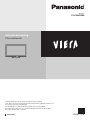 1
1
-
 2
2
-
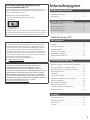 3
3
-
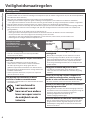 4
4
-
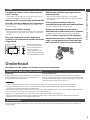 5
5
-
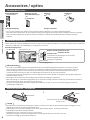 6
6
-
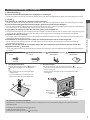 7
7
-
 8
8
-
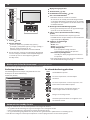 9
9
-
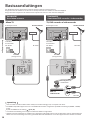 10
10
-
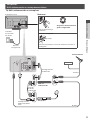 11
11
-
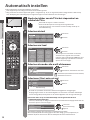 12
12
-
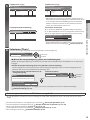 13
13
-
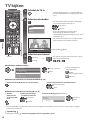 14
14
-
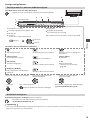 15
15
-
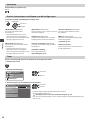 16
16
-
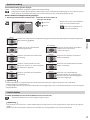 17
17
-
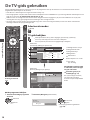 18
18
-
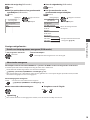 19
19
-
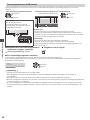 20
20
-
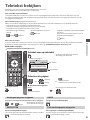 21
21
-
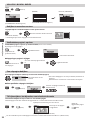 22
22
-
 23
23
-
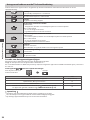 24
24
-
 25
25
-
 26
26
-
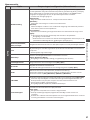 27
27
-
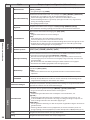 28
28
-
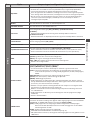 29
29
-
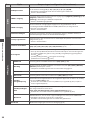 30
30
-
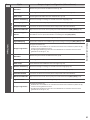 31
31
-
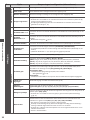 32
32
-
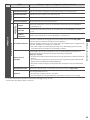 33
33
-
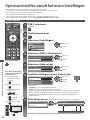 34
34
-
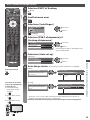 35
35
-
 36
36
-
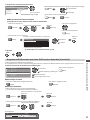 37
37
-
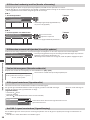 38
38
-
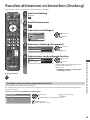 39
39
-
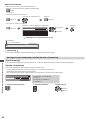 40
40
-
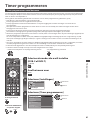 41
41
-
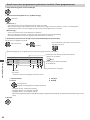 42
42
-
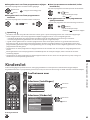 43
43
-
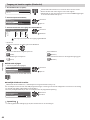 44
44
-
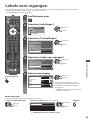 45
45
-
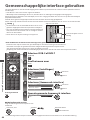 46
46
-
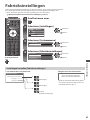 47
47
-
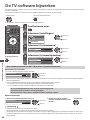 48
48
-
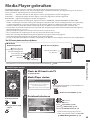 49
49
-
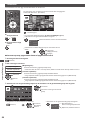 50
50
-
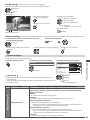 51
51
-
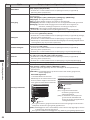 52
52
-
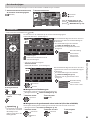 53
53
-
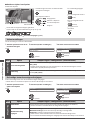 54
54
-
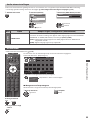 55
55
-
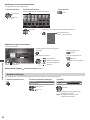 56
56
-
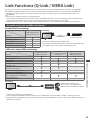 57
57
-
 58
58
-
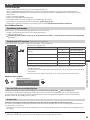 59
59
-
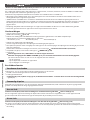 60
60
-
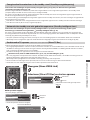 61
61
-
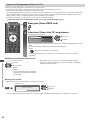 62
62
-
 63
63
-
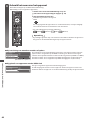 64
64
-
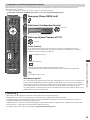 65
65
-
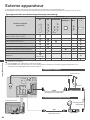 66
66
-
 67
67
-
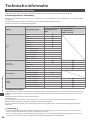 68
68
-
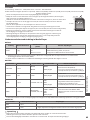 69
69
-
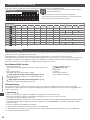 70
70
-
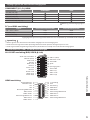 71
71
-
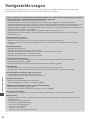 72
72
-
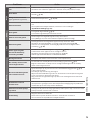 73
73
-
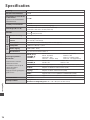 74
74
-
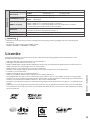 75
75
-
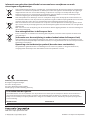 76
76
Panasonic TXP42UX30E Handleiding
- Categorie
- Dvd spelers
- Type
- Handleiding
Gerelateerde papieren
-
Panasonic TXP42CX3E Handleiding
-
Panasonic TXP42C2E Snelstartgids
-
Panasonic TX-P46VT20 de handleiding
-
Panasonic TXP50VT20EA Handleiding
-
Panasonic TXP37C10ES Snelstartgids
-
Panasonic TXP42X10E Handleiding
-
Panasonic TXP42S30Y Snelstartgids
-
Panasonic TXP42X50E de handleiding
-
Panasonic TXP42ST32Y Snelstartgids
-
Panasonic TXP46ST30E de handleiding